Page 1

LASERJET ENTERPRISE 500 MFP
Panduan Pengguna
M525
2
Page 2
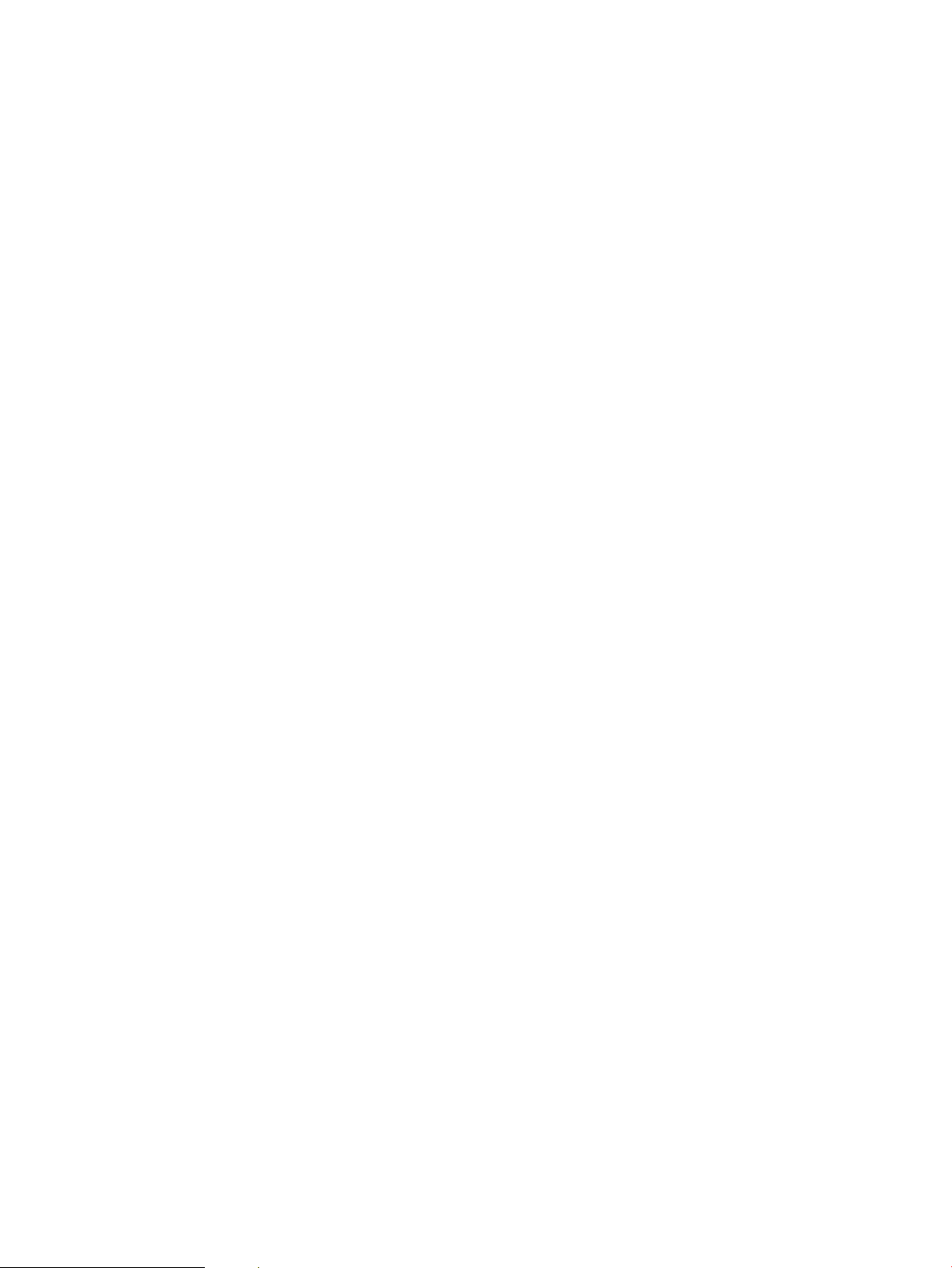
Page 3
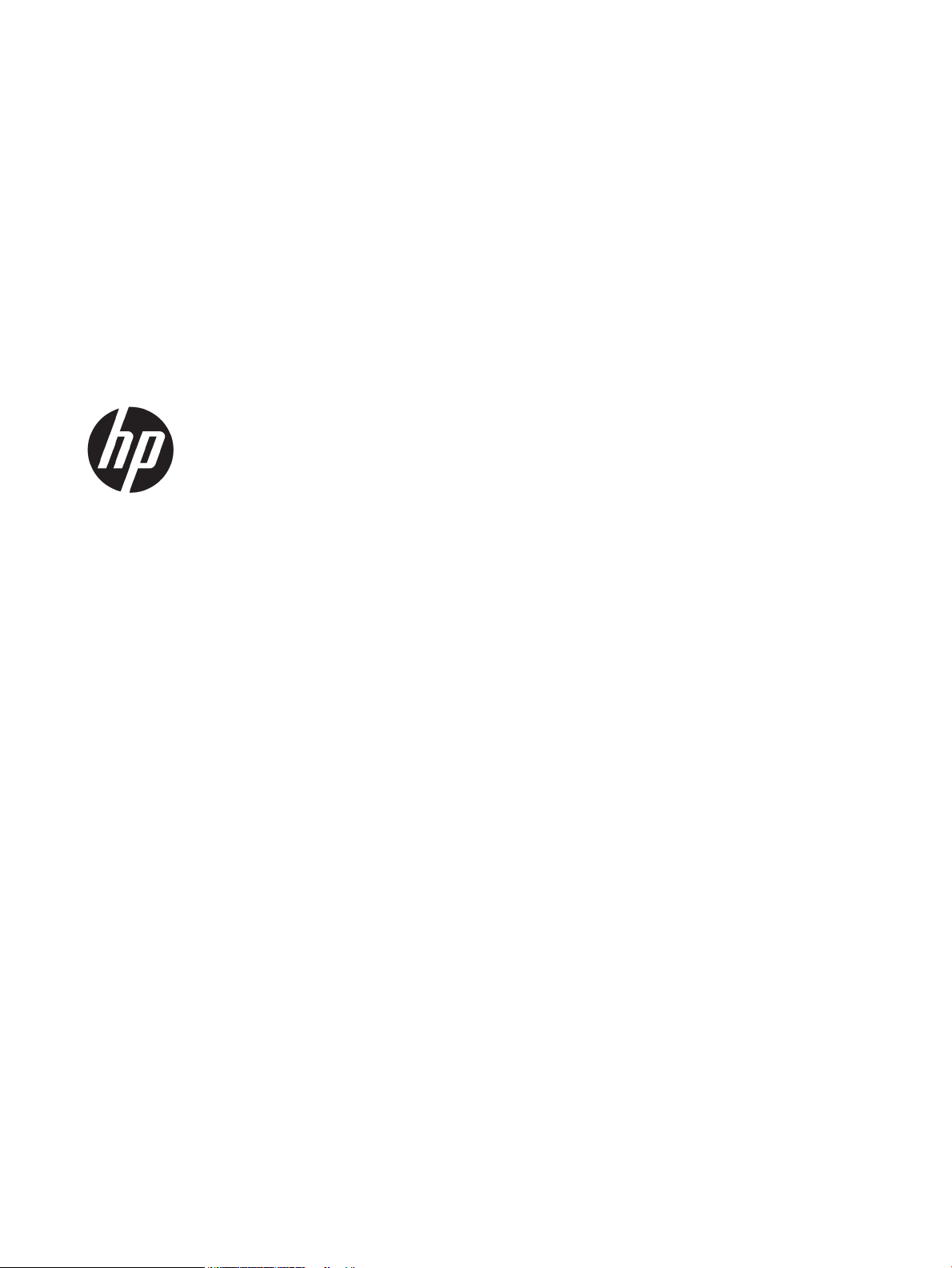
HP LaserJet Enterprise 500 MFP M525
Panduan Pengguna
Page 4
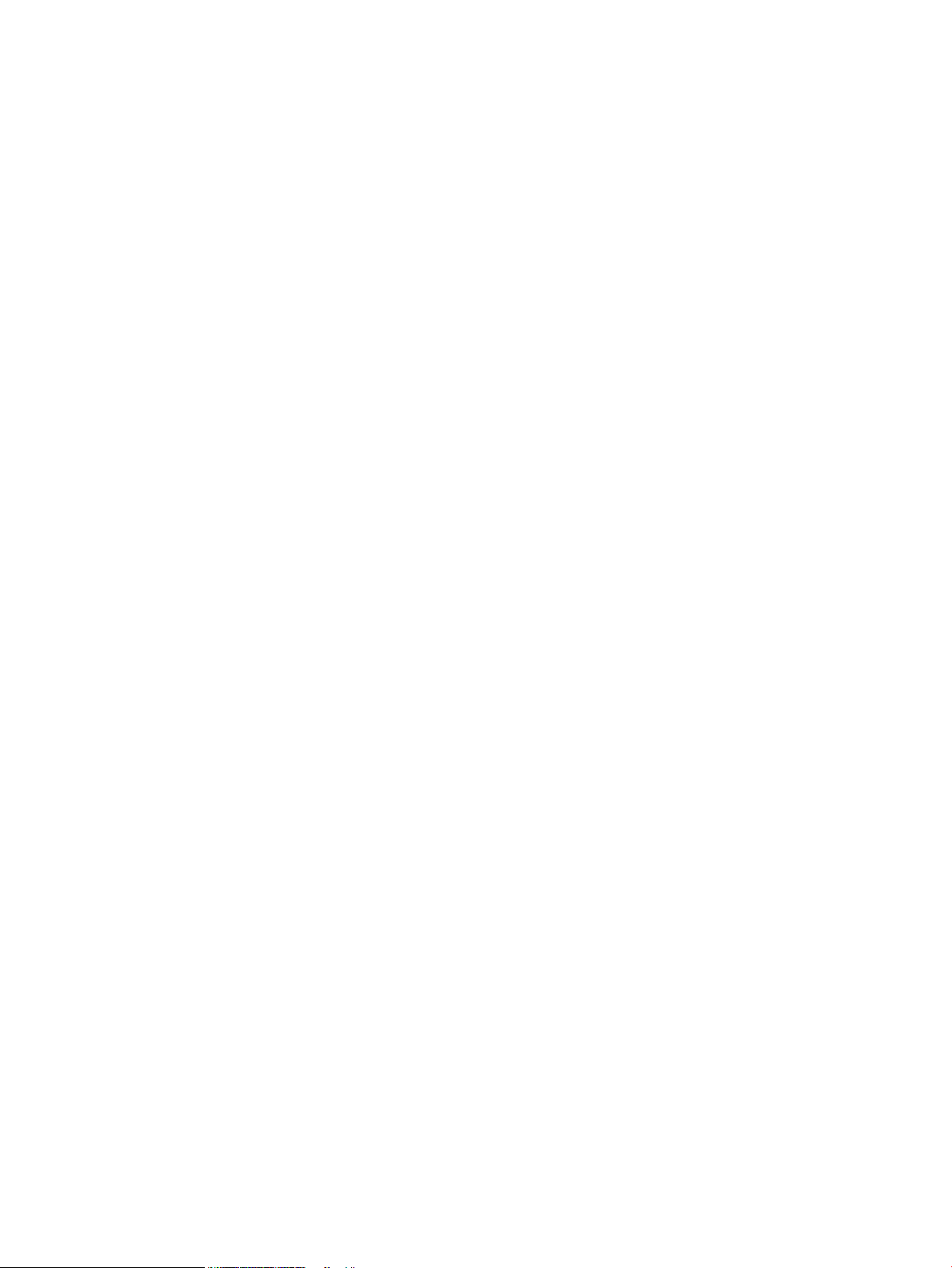
Hak Cipta dan Lisensi
Informasi mengenai Merek Dagang
© Copyright 2017 HP Development Company,
L.P.
Dilarang melakukan reproduksi, adaptasi atau
penerjemahan tanpa izin tertulis sebelumnnya,
kecuali sejauh yang diperbolehkan dalam
undang-undang hak cipta.
Informasi yang terkandung di sini dapat
berubah-ubah sewaktu-waktu.
Satu-satunya jaminan untuk produk dan layanan
HP tercantum dalam keterangan jaminan yang
ditegaskan dan menyertai produk serta layanan
tersebut. Tidak ada bagian apa pun dari
dokumen ini yang dapat ditafsirkan sebagai
jaminan tambahan. HP tidak bertanggung jawab
atas kesalahan atau kekurangan teknis atau
editorial yang terdapat dalam dokumen ini.
Edition 1, 8/2017
Adobe®, Adobe Photoshop®, Acrobat®, dan
PostScript
®
adalah merek dagang dari Adobe
Systems Incorporated.
Apple dan logo Apple adalah merek dagang dari
Apple Computer, Inc., yang terdaftar di AS dan
negara/kawasan lainnya. iPod adalah merek
dagang dari Apple Computer, Inc. iPod hanya
ditujukan untuk penyalinan yang sesuai dengan
undang-undang atau izin pemegang hak.
Jangan curi musik.
Microsoft®, Windows®, Windows XP®, dan
Windows Vista® adalah merek dagang terdaftar
di Amerika Serikat dari Microsoft Corporation.
UNIX® adalah merek dagang terdaftar milik The
Open Group.
Page 5
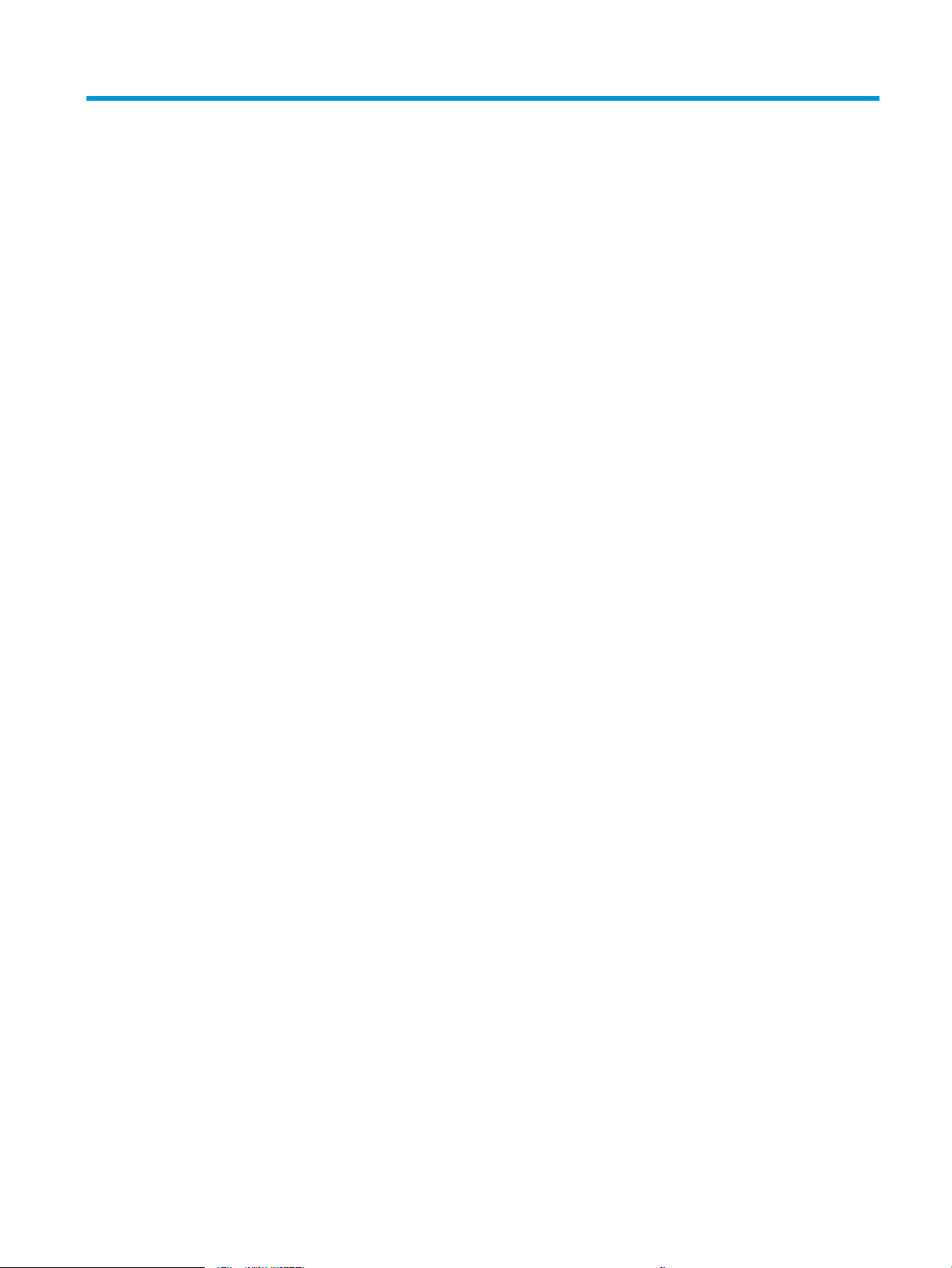
Isi
1 Pengenalan produk .................................................................................................................................................................................. 1
Tampilan produk ....................................................................................................................................................................... 2
Tampilan depan produk ...................................................................................................................................... 2
Tampilan belakang produk ................................................................................................................................. 3
Port antarmuka .................................................................................................................................................... 4
Lokasi nomor seri dan nomor model ............................................................................................................... 4
Panel kontrol ............................................................................................................................................................................. 5
Layar Awal Panel Kontrol .................................................................................................................................... 5
Pembersihan panel kontrol ................................................................................................................................ 6
Bantuan panel kontrol ........................................................................................................................................ 6
Laporan produk ........................................................................................................................................................................ 8
2 Menghubungkan produk dan menginstal perangkat lunak ............................................................................................................ 11
Menghubungkan produk ke komputer dengan menggunakan kabel USB dan menginstal perangkat lunak
(Windows) ................................................................................................................................................................................ 12
Menghubungkan produk ke jaringan dengan menggunakan kabel jaringan dan menginstal perangkat lunak
(Windows) ................................................................................................................................................................................ 13
Mengkongurasi alamat IP .............................................................................................................................. 13
Menginstal perangkat lunak ............................................................................................................................ 14
Menghubungkan produk ke komputer dengan menggunakan kabel USB dan menginstal perangkat lunak
(Mac) ......................................................................................................................................................................................... 15
Menghubungkan produk ke jaringan dengan menggunakan kabel jaringan dan menginstal perangkat lunak
(Mac) ......................................................................................................................................................................................... 16
Mengkongurasi alamat IP .............................................................................................................................. 16
Menginstal perangkat lunak ............................................................................................................................ 17
3 Baki masukan dan nampan keluaran .................................................................................................................................................. 19
Ukuran kertas yang didukung .............................................................................................................................................. 20
Jenis kertas yang didukung .................................................................................................................................................. 23
Mengkongurasi baki ............................................................................................................................................................ 24
Mengkongurasi baki sewaktu memuatkan kertas ..................................................................................... 24
Mengkongurasi baki agar sesuai dengan pengaturan tugas cetak ........................................................ 24
IDWW iii
Page 6
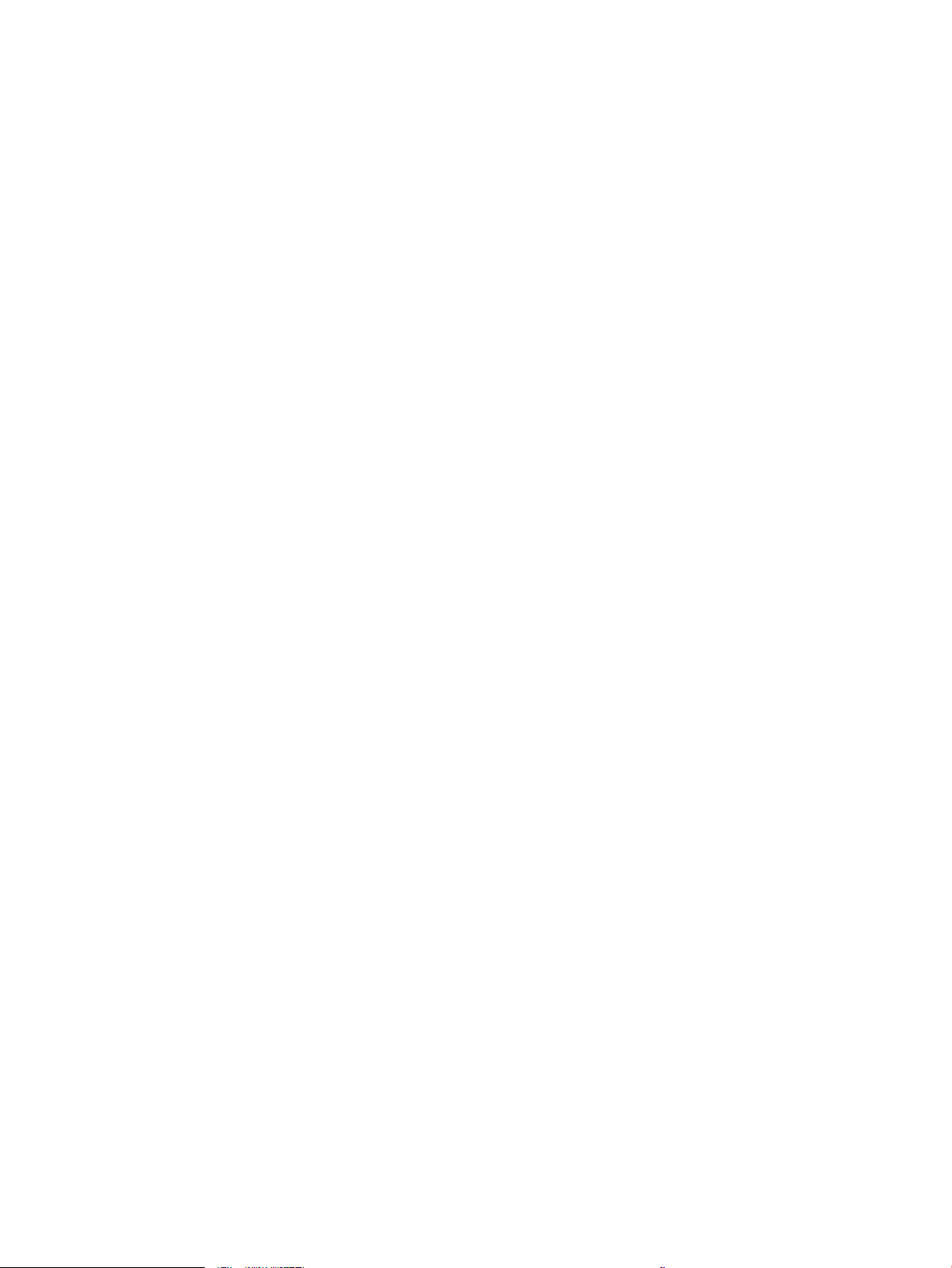
Mengkongurasi baki menggunakan panel kontrol .................................................................................... 24
Mode kop surat alternatif ...................................................................................................................................................... 25
Baki 1 ........................................................................................................................................................................................ 26
Kapasitas baki dan orientasi kertas ................................................................................................................ 26
Memuat Baki 1 ................................................................................................................................................... 26
Baki 2 dan baki 500 lembar opsional .................................................................................................................................. 29
Kapasitas baki dan orientasi kertas ................................................................................................................ 29
Memuat Baki 2 atau baki 500 lembar opsional ............................................................................................ 29
Menggunakan berbagai opsi keluaran kertas .................................................................................................................... 32
Mencetak ke nampan keluaran standar ......................................................................................................... 32
Mencetak ke nampan keluaran belakang ...................................................................................................... 32
Menggunakan stapler praktis (hanya model penstaples) ............................................................................................... 33
4 Komponen, persediaan, dan aksesori ................................................................................................................................................. 35
Memesan komponen, aksesori, dan persediaan .............................................................................................................. 36
Kebijakan HP tentang persediaan non-HP ......................................................................................................................... 37
Situs Web antipemalsuan HP ............................................................................................................................................... 38
Mencetak saat kartrid toner mencapai akhir perkiraan masa pakai .............................................................................. 39
Mengaktifkan atau menonaktifkan pilihan Pengaturan Hampir Habis dari panel kontrol ......................................... 40
Komponen perbaikan yang dilakukan pelanggan ............................................................................................................ 41
Aksesori ................................................................................................................................................................................... 43
Kartrid cetak ............................................................................................................................................................................ 44
Tampilan kartrid cetak ...................................................................................................................................... 44
Informasi kartrid cetak ..................................................................................................................................... 44
Mendaur ulang kartrid cetak ....................................................................................................... 44
Penyimpanan kartrid cetak ......................................................................................................... 45
Kebijakan HP mengenai kartrid cetak non-HP ......................................................................... 45
Mengganti kartrid cetak. ................................................................................................................................... 45
Staples (hanya model penstaples) ...................................................................................................................................... 48
Memasukkan kawat jepit .................................................................................................................................. 48
5 Mencetak .................................................................................................................................................................................................. 51
Driver cetak yang didukung (Windows) .............................................................................................................................. 52
HP Universal Print Driver (UPD) ....................................................................................................................... 52
Berbagai mode instalasi UPD ...................................................................................................... 53
Mengubah pengaturan tugas cetak (Windows) ................................................................................................................ 54
Mengubah pengaturan semua pekerjaan cetak sampai program perangkat lunak ditutup ................ 54
Mengubah pengaturan standar semua pekerjaan cetak ............................................................................ 54
Mengubah pengaturan kongurasi produk ................................................................................................... 54
Mengubah pengaturan tugas cetak (Mac OS X) ................................................................................................................ 55
Mengubah pengaturan semua pekerjaan cetak sampai program perangkat lunak ditutup ................ 55
iv IDWW
Page 7
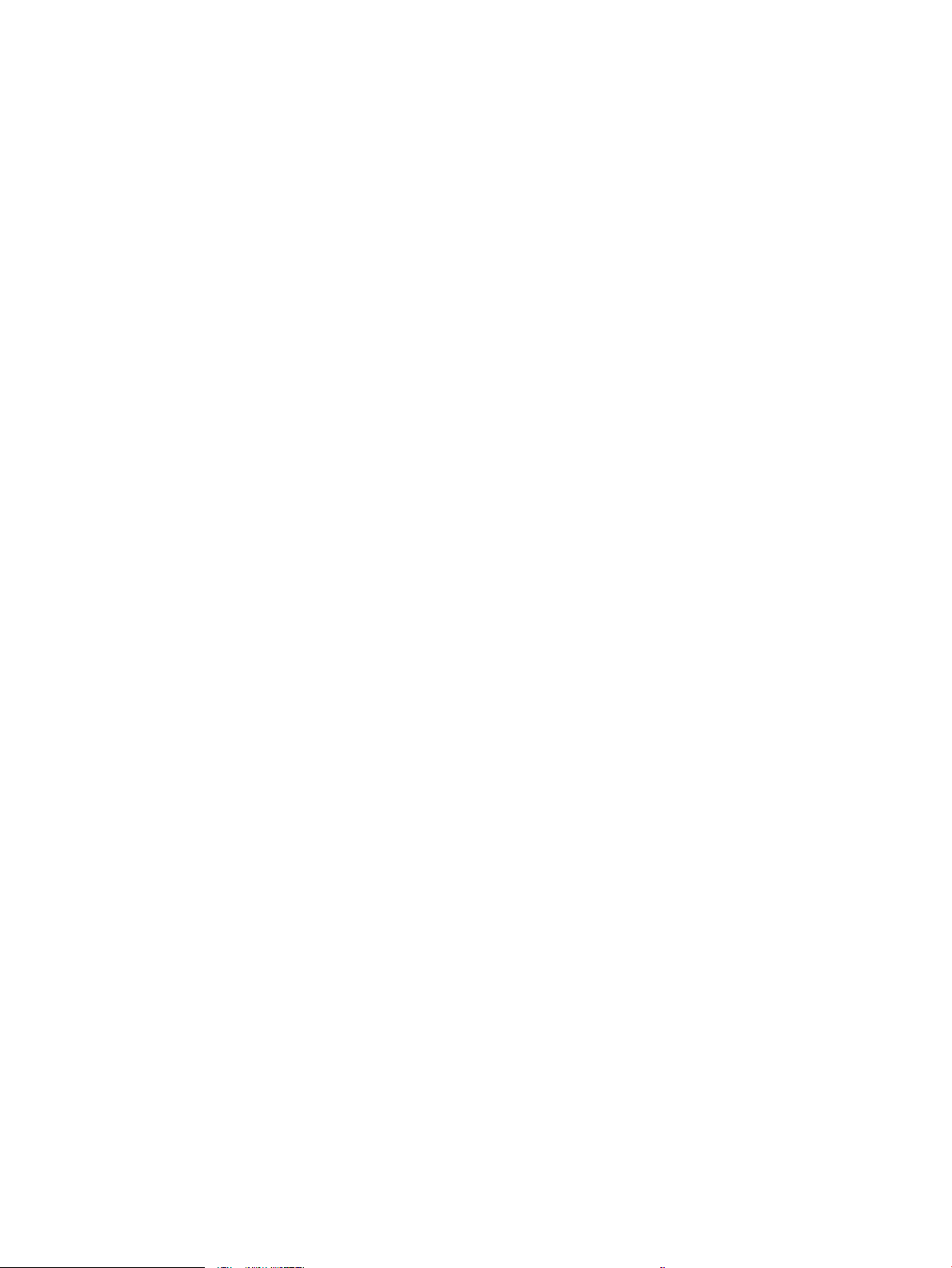
Mengubah pengaturan standar semua pekerjaan cetak ............................................................................ 55
Mengubah pengaturan kongurasi produk ................................................................................................... 55
Tugas cetak (Windows) ......................................................................................................................................................... 56
Menggunakan pintasan pencetakan (Windows) .......................................................................................... 56
Membuat pintasan pencetakan (Windows) ................................................................................................... 57
Mencetak pada kedua sisi secara otomatis (Windows) ............................................................................... 59
Mencetak beberapa halaman per lembar (Windows) .................................................................................. 61
Memilih orientasi halaman (Windows) ........................................................................................................... 63
Memilih jenis kertas (Windows) ....................................................................................................................... 64
Mencetak halaman pertama atau terakhir pada kertas berbeda (Windows) .......................................... 67
Mengubah skala dokumen agar muat di ukuran halaman (Windows) ..................................................... 70
Membuat buklet (Windows) ............................................................................................................................. 71
Tugas cetak (Mac OS X) ......................................................................................................................................................... 74
Menggunakan pengaturan awal pencetakan (Mac OS X) ............................................................................ 74
Membuat pengaturan awal pencetakan (Mac OS X) .................................................................................... 74
Mencetak pada kedua sisi secara otomatis (Mac OS X) ............................................................................... 74
Mencetak beberapa halaman per lembar (Mac OS X) .................................................................................. 74
Memilih orientasi halaman (Mac OS X) ........................................................................................................... 75
Memilih jenis kertas (Mac OS X) ....................................................................................................................... 75
Mencetak halaman sampul (Mac OS X) .......................................................................................................... 75
Mengubah skala dokumen agar muat di ukuran halaman (Mac OS X) ..................................................... 76
Membuat buklet (Mac OS X) ............................................................................................................................. 76
Tugas cetak tambahan (Windows) ...................................................................................................................................... 77
Membatalkan tugas cetak (Windows) ............................................................................................................ 77
Memilih ukuran kertas (Windows) ................................................................................................................... 77
Memilih ukuran kertas khusus (Windows) ..................................................................................................... 77
Mencetak tanda air (Windows) ........................................................................................................................ 78
Tugas cetak tambahan (Mac OS X) ...................................................................................................................................... 79
Membatalkan tugas cetak (Mac OS X) ............................................................................................................ 79
Memilih ukuran kertas (Mac OS X) .................................................................................................................. 79
Memilih ukuran kertas khusus (Mac OS X) ..................................................................................................... 79
Mencetak tanda air (Mac OS X) ........................................................................................................................ 79
Simpan tugas cetak pada produk ........................................................................................................................................ 81
Membuat pekerjaan tersimpan (Windows) ................................................................................................... 81
Membuat pekerjaan tersimpan (Mac OS X) ................................................................................................... 83
Mencetak pekerjaan tersimpan ....................................................................................................................... 84
Menghapus pekerjaan tersimpan ................................................................................................................... 84
Menambah halaman pemisah-pekerjaan (Windows) ...................................................................................................... 85
Menggunakan HP ePrint ....................................................................................................................................................... 86
Menggunakan Driver Mobile HP ePrint ............................................................................................................................... 87
Menggunakan Apple AirPrint ................................................................................................................................................ 88
IDWW v
Page 8
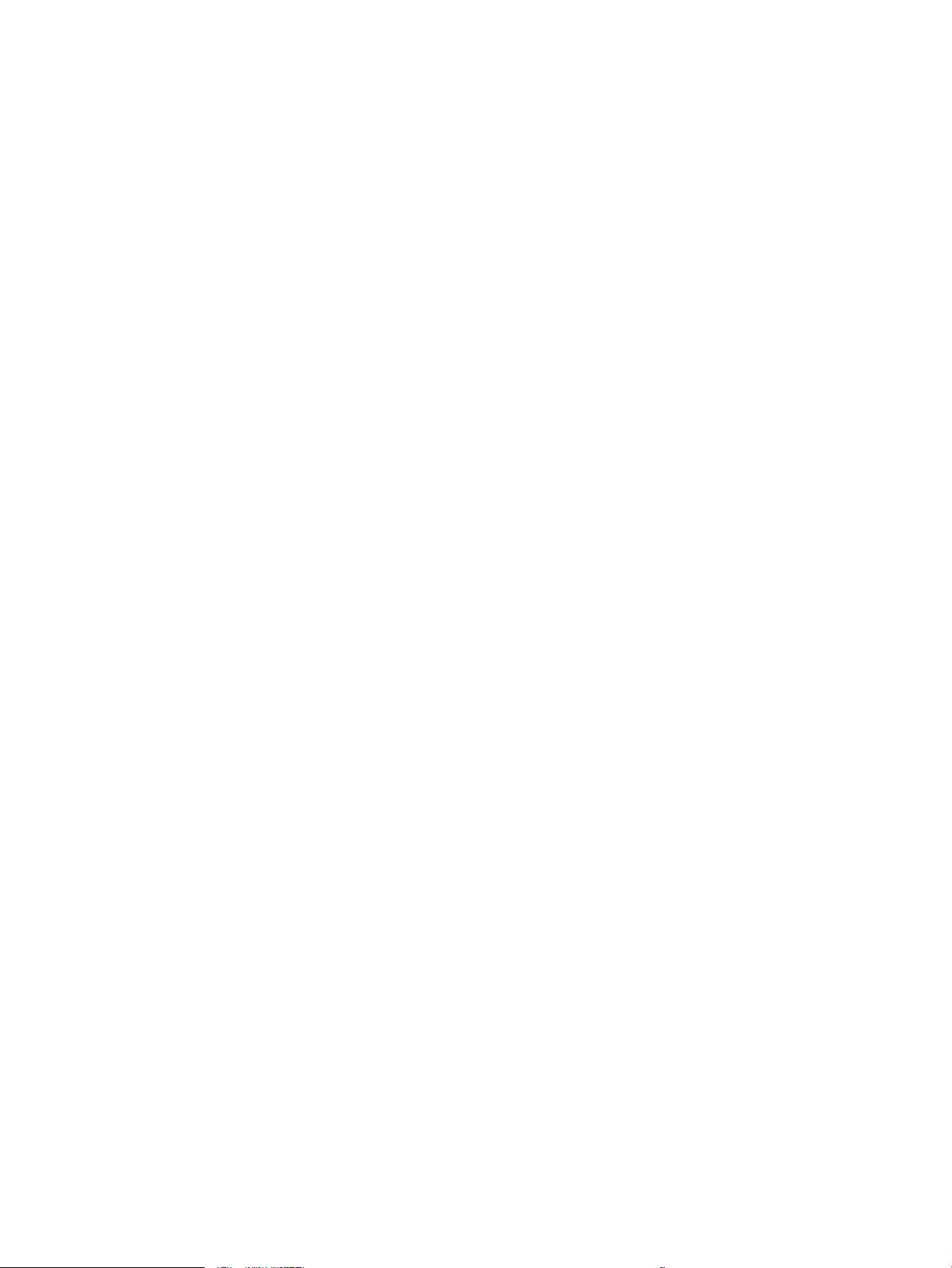
Menggunakan HP Smart Print (Windows) .......................................................................................................................... 89
Menggunakan pencetakan USB akses-langsung ............................................................................................................. 90
Mencetak dokumen dengan USB akses-langsung ...................................................................................... 90
6 Salin .......................................................................................................................................................................................................... 91
Mengatur pengaturan salin standar yang baru ................................................................................................................. 92
Mengembalikan pengaturan penyalinan default .............................................................................................................. 94
Membuat satu salinan ........................................................................................................................................................... 95
Membuat beberapa salinan .................................................................................................................................................. 96
Menyalin beberapa halaman asli sekaligus ....................................................................................................................... 98
Menyusun tugas salin ......................................................................................................................................................... 100
Menyalin pada kedua sisi (dupleks) ................................................................................................................................... 102
Menyalin pada kedua sisi secara otomatis .................................................................................................. 102
Menyalin pada kedua sisi secara manual .................................................................................................... 103
Memperkecil atau memperbesar tampilan gambar yang disalin ................................................................................ 105
Mengoptimalkan kualitas salin untuk teks atau gambar .............................................................................................. 107
Menyesuaikan terang/gelap salinan ................................................................................................................................. 108
Mengatur ukuran dan jenis kertas untuk menyalin ke kertas khusus ......................................................................... 110
Menggunakan mode Susunan Tugas ............................................................................................................................... 111
Menyalin buku ...................................................................................................................................................................... 112
Menyalin foto ........................................................................................................................................................................ 114
7 Pindai/kirim ........................................................................................................................................................................................... 117
Mengkongurasi tur pemindaian/pengiriman .............................................................................................................. 118
Mengubah pengaturan pemindaian/pengiriman default dari panel kontrol produk ................................................ 120
Mengirim dokumen yang dipindai ke folder jaringan ..................................................................................................... 122
Mengirim dokumen yang dipindai ke folder dalam memori produk ........................................................................... 125
Mengirim dokumen yang dipindai ke drive ash USB .................................................................................................... 126
Mengirim dokumen yang dipindai ke satu atau beberapa alamat e-mail .................................................................. 129
Menggunakan buku alamat untuk mengirim email ....................................................................................................... 132
Menambah kontak ke buku alamat dari panel kontrol produk ................................................................ 132
Mengirim dokumen ke email menggunakan buku alamat ....................................................................... 134
Memindai foto ...................................................................................................................................................................... 137
8 Faks ........................................................................................................................................................................................................ 139
Mengkongurasi pengaturan faks yang diperlukan ...................................................................................................... 140
Wizard Pengaturan Faks ................................................................................................................................ 140
Menetapkan atau memverikasi tanggal dan jam .................................................................................... 141
Menetapkan atau memverikasi format tanggal/waktu .......................................................................... 141
Mengkongurasi pengaturan panggilan faks ................................................................................................................. 143
vi IDWW
Page 9

Mengkongurasi pengaturan kirim faks umum ............................................................................................................. 145
Mengkongurasi kode penagihan faks ............................................................................................................................ 146
Mengkongurasi opsi default untuk pekerjaan mengirim faks .................................................................................... 147
Mengkongurasi pengaturan terima faks ....................................................................................................................... 149
Menggunakan jadwal pencetakan faks ............................................................................................................................ 150
Memblokir faks masuk ........................................................................................................................................................ 151
Membuat daftar faks yang diblokir .............................................................................................................. 151
Menghapus nomor dari daftar faks yang diblokir ...................................................................................... 151
Mengkongurasi opsi default untuk pekerjaan menerima faks ................................................................................... 152
Pengarsipan dan penerusan faks ..................................................................................................................................... 153
Mengaktifkan pengarsipan faks ................................................................................................................... 153
Mengaktifkan penerusan faks ....................................................................................................................... 153
Membuat daftar panggil cepat. ......................................................................................................................................... 155
Menambah nomor ke daftar panggil cepat yang sudah ada ........................................................................................ 158
Menghapus daftar panggil cepat ...................................................................................................................................... 159
Menghapus satu nomor dari daftar panggilan cepat .................................................................................................... 160
Mengirim faks dengan memasukkan nomor secara manual ....................................................................................... 161
Mengirim faks dengan panggil cepat ............................................................................................................................... 163
Mencari daftar panggil cepat menurut nama ................................................................................................................. 165
Mengirim faks menggunakan nomor dalam buku alamat faks ................................................................................... 166
Mencari buku alamat faks .................................................................................................................................................. 168
Membatalkan faks ............................................................................................................................................................... 169
Laporan faks ......................................................................................................................................................................... 170
Log aktivitas faks ............................................................................................................................................ 170
Laporan kode penagihan ............................................................................................................................... 171
Laporan daftar faks yang diblokir ................................................................................................................ 171
Laporan daftar panggilan cepat ................................................................................................................... 171
Laporan panggilan faks .................................................................................................................................. 171
9 Mengelola produk ................................................................................................................................................................................ 173
Mengkongurasi pengaturan jaringan IP ......................................................................................................................... 174
Penaan tentang berbagi-pakai printer ...................................................................................................... 174
Melihat dan mengubah pengaturan jaringan ............................................................................................. 174
Mengkongurasi parameter IPv4 TCP/IP secara manual dari panel kontrol ......................................... 174
Mengkongurasi parameter IPv6 TCP/IP secara manual dari panel kontrol ......................................... 175
Server Web Tertanam HP ................................................................................................................................................... 176
Membuka Server Web Tertanam HP ............................................................................................................ 176
Fitur Server Web Tertanam HP ..................................................................................................................... 177
Tab Informasi ............................................................................................................................... 177
Tab Umum ................................................................................................................................... 177
Tab Salin/Cetak ........................................................................................................................... 178
IDWW vii
Page 10
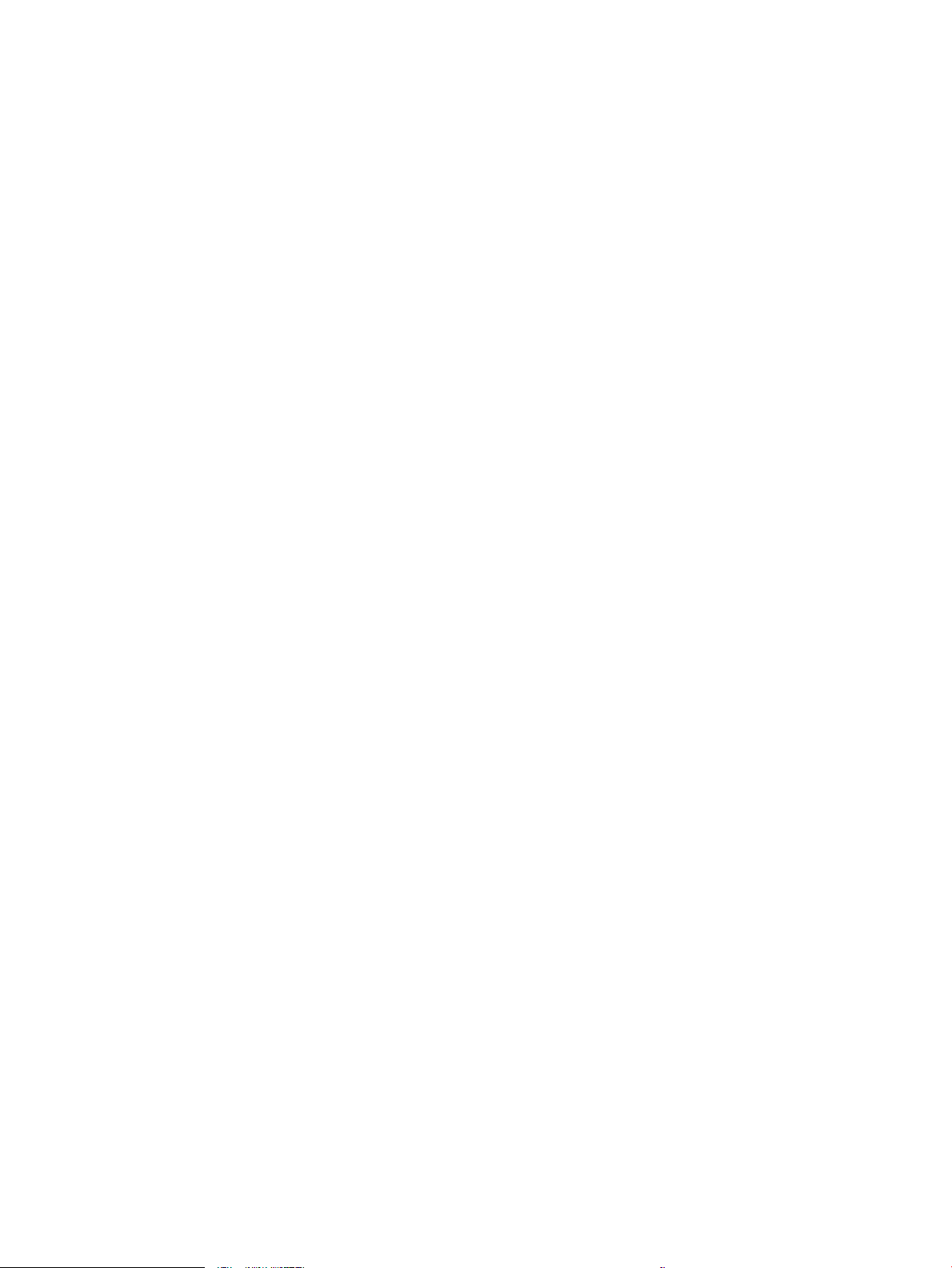
Tab Pindai/Pengiriman Digital .................................................................................................. 178
Tab Faks (hanya model Faks) .................................................................................................... 179
Tab Mengatasi Masalah ............................................................................................................. 180
Tab Keamanan ............................................................................................................................ 180
Tab HP Web Services .................................................................................................................. 181
Tab Jaringan ................................................................................................................................ 181
Daftar Link Lainnya .................................................................................................................... 181
HP Utility (Mac OS X) ............................................................................................................................................................ 182
Membuka HP Utility ........................................................................................................................................ 182
Fitur HP Utility .................................................................................................................................................. 182
Menggunakan perangkat lunak HP Web Jetadmin ........................................................................................................ 184
Pengaturan Ekonomi ........................................................................................................................................................... 185
Mencetak dengan Mode Hemat .................................................................................................................... 185
Mengoptimalkan kecepatan atau penggunaan energi ............................................................................. 185
Menetapkan mode tidur ................................................................................................................................. 185
Menetapkan jadwal tidur ............................................................................................................................... 186
Fitur keamanan produk ....................................................................................................................................................... 188
Pernyataan keamanan ................................................................................................................................... 188
IP Security [Keamanan IP] ............................................................................................................................. 188
Sign in ke produk ............................................................................................................................................. 188
Menetapkan kata sandi sistem ..................................................................................................................... 188
Dukungan enkripsi: Hard-Disk Aman Berkinerja Tinggi HP ...................................................................... 189
Mengunci sangkar formatter ......................................................................................................................... 189
Meng-upgrade rmware produk ....................................................................................................................................... 190
10 Mengatasi masalah ........................................................................................................................................................................... 191
Daftar periksa mengatasi masalah ................................................................................................................................... 192
Beberapa faktor yang memengaruhi kinerja produk ..................................................................................................... 194
Mengembalikan default pengaturan pabrik .................................................................................................................... 195
Bantuan panel kontrol ........................................................................................................................................................ 196
Pengambilan kertas salah atau macet ............................................................................................................................. 197
Produk tidak mengambil kertas ................................................................................................................... 197
Perangkat mengambil beberapa lembar kertas ........................................................................................ 197
Pengumpan dokumen memacetkan, memiringkan, atau mengambil lebih dari satu lembar
kertas. ............................................................................................................................................................... 197
Mencegah kertas macet ................................................................................................................................. 198
Mengatasi kemacetan ......................................................................................................................................................... 199
Navigasi otomatis untuk mengatasi kemacetan ........................................................................................ 199
Lokasi kemacetan ........................................................................................................................................... 199
Membebaskan kemacetan dalam pengumpan dokumen ........................................................................ 200
Atasi kemacetan di area nampan keluaran ................................................................................................. 201
viii IDWW
Page 11
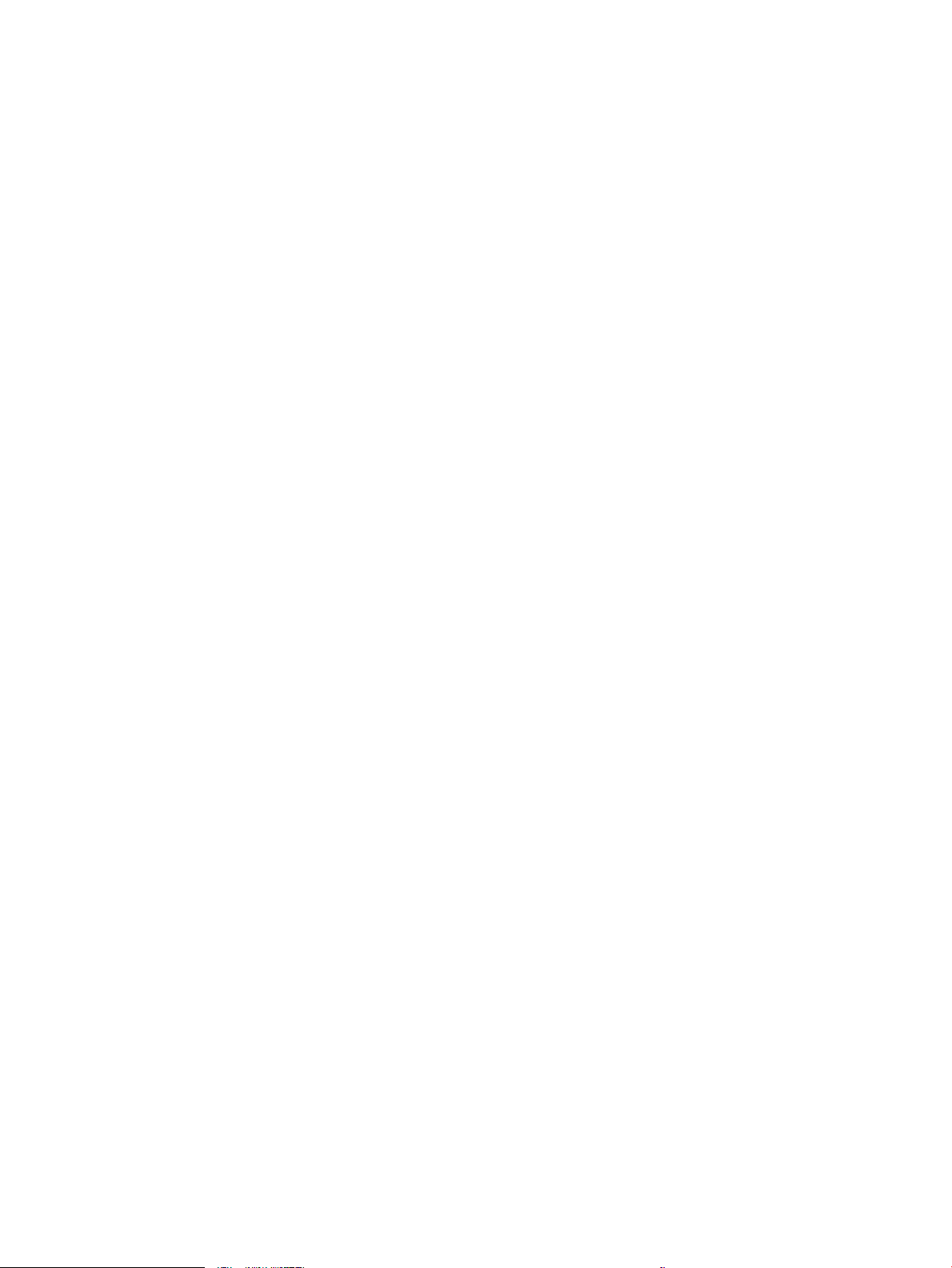
Mengatasi kemacetan di Baki 1 .................................................................................................................... 202
Mengatasi kemacetan di Baki 2 atau baki 500 lembar opsional ............................................................. 204
Mengatasi kemacetan dari area kartrid cetak ............................................................................................ 208
Membebaskan kemacetan pada pintu belakang dan area fuser ............................................................ 210
Mengatasi kemacetan di duplekser .............................................................................................................. 213
Mengubah pemulihan kemacetan .................................................................................................................................... 219
Meningkatkan kualitas cetak ............................................................................................................................................. 220
Mencetak dari program perangkat lunak lain. ............................................................................................ 220
Tetapkan pengaturan jenis kertas untuk pekerjaan pencetakan ............................................................ 220
Memeriksa pengaturan jenis kertas (Windows) .................................................................... 220
Memeriksa pengaturan jenis kertas (Mac OS X) .................................................................... 220
Memeriksa status kartrid toner .................................................................................................................... 221
Mencetak halaman pembersih ..................................................................................................................... 221
Memeriksa kartrid toner secara visual ........................................................................................................ 222
Memeriksa kertas dan lingkungan pencetakan ......................................................................................... 222
Gunakan kertas yang memenuhi spesikasi HP ................................................................... 222
Periksa lingkungan ..................................................................................................................... 222
Memeriksa pengaturan EconoMode ............................................................................................................ 223
Coba driver cetak lain ..................................................................................................................................... 223
Mengatur kesejajaran masing-masing baki ................................................................................................ 224
Meningkatkan kualitas salinan .......................................................................................................................................... 226
Memeriksa kotoran atau corengan pada kaca pemindai .......................................................................... 226
Mengkalibrasi pemindai ................................................................................................................................. 227
Memeriksa pengaturan kertas ...................................................................................................................... 228
Memeriksa kongurasi ukuran dan jenis kertas .................................................................... 228
Pilih baki yang akan digunakan untuk salinan. ...................................................................... 228
Memeriksa pengaturan penyesuaian gambar ........................................................................................... 228
Mengoptimalkan kualitas salin untuk teks atau gambar ......................................................................... 228
Penyalinan tepi ke tepi ................................................................................................................................... 229
Membersihkan rol penarik dan bantalan pemisah pada pengumpan dokumen. ................................. 229
Meningkatkan kualitas pindai ............................................................................................................................................ 231
Memeriksa kotoran atau corengan pada kaca pemindai .......................................................................... 231
Memeriksa pengaturan resolusi ................................................................................................................... 232
Memeriksa pengaturan penyesuaian gambar ........................................................................................... 233
Mengoptimalkan kualitas pindai untuk teks atau gambar ....................................................................... 233
Memeriksa pengaturan kualitas keluaran ................................................................................................... 233
Membersihkan rol penarik dan bantalan pemisah pada pengumpan dokumen. ................................. 234
Meningkatkan kualitas faks ............................................................................................................................................... 236
Memeriksa kotoran atau corengan pada kaca pemindai .......................................................................... 236
Memeriksa pengaturan resolusi kirim faks ................................................................................................. 237
Memeriksa pengaturan penyesuaian gambar ........................................................................................... 238
IDWW ix
Page 12
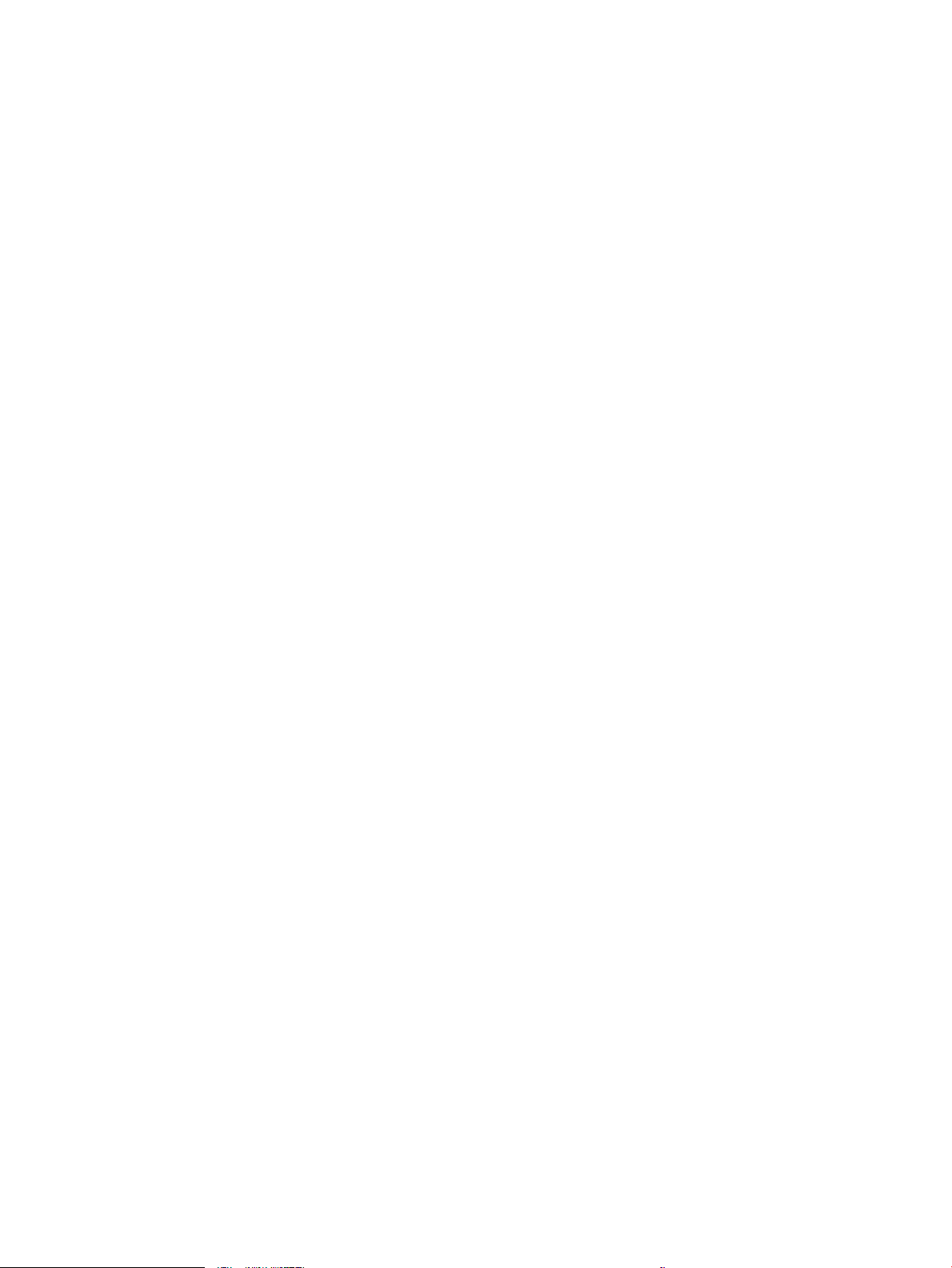
Mengoptimalkan kualitas faks untuk teks atau gambar .......................................................................... 238
Memeriksa pengaturan koreksi-kesalahan ................................................................................................. 238
Mengirim ke mesin faks lain .......................................................................................................................... 239
Membersihkan rol penarik dan bantalan pemisah pada pengumpan dokumen. ................................. 239
Memeriksa pengaturan sesuai halaman ..................................................................................................... 240
Memeriksa mesin faks pengirim ................................................................................................................... 241
Produk tidak mencetak atau mencetak pelan ................................................................................................................ 242
Produk tidak mencetak .................................................................................................................................. 242
Produk mencetak dengan pelan ................................................................................................................... 242
Mengatasi masalah pencetakan USB akses-langsung .................................................................................................. 243
Menu Pengaturan Ambil Dari USB tidak terbuka saat Anda memasukkan ash drive USB ................ 243
File tidak dicetak dari ash drive USB .......................................................................................................... 243
File yang akan dicetak tidak terdaftar dalam menu Ambil dari USB ....................................................... 244
Mengatasi masalah koneksi USB ...................................................................................................................................... 245
Mengatasi masalah jaringan berkabel ............................................................................................................................. 246
Produk memiliki koneksi sik yang buruk. .................................................................................................. 246
Komputer menggunakan alamat IP yang salah untuk produk ................................................................ 246
Komputer tidak dapat berkomunikasi dengan produk. ............................................................................ 246
Produk menggunakan pengaturan link dan dupleks yang salah untuk jaringan tersebut. ................ 247
Program perangkat lunak baru dapat menyebabkan masalah kompatibilitas. ................................... 247
Pengaturan komputer atau workstation mungkin salah. ......................................................................... 247
Produk dinonaktifkan, atau pengaturan jaringan lainnya salah. ............................................................. 247
Mengatasi masalah faks ..................................................................................................................................................... 248
Daftar periksa untuk memecahkan masalah faks ..................................................................................... 248
Jenis saluran telepon apa yang Anda gunakan? ................................................................... 248
Apakah Anda menggunakan peralatan anti petir? ................................................................ 248
Apakah Anda menggunakan layanan pesan suara dari perusahaan telepon Anda
atau mesin penjawab? ............................................................................................................... 248
Apakah saluran telepon Anda dilengkapi tur panggilan menunggu? .............................. 249
Memeriksa status aksesori faks ................................................................................................................... 249
Masalah faks umum ....................................................................................................................................... 250
Menggunakan Faks pada Jaringan VoIP ...................................................................................................... 250
Masalah pada penerimaan faks .................................................................................................................... 251
Masalah pada pengiriman faks ..................................................................................................................... 252
Kode-kode kesalahan faks ............................................................................................................................ 254
Pesan kesalahan faks pada panel kontrol produk ..................................................................................... 254
Pesan faks-Kirim ........................................................................................................................ 255
Pesan faks-Terima ...................................................................................................................... 256
Pengaturan Layanan ...................................................................................................................................... 256
Pengaturan dalam menu Pemecahan Masalah .................................................................... 256
Pengaturan Layanan ...................................................................................................................................... 257
x IDWW
Page 13
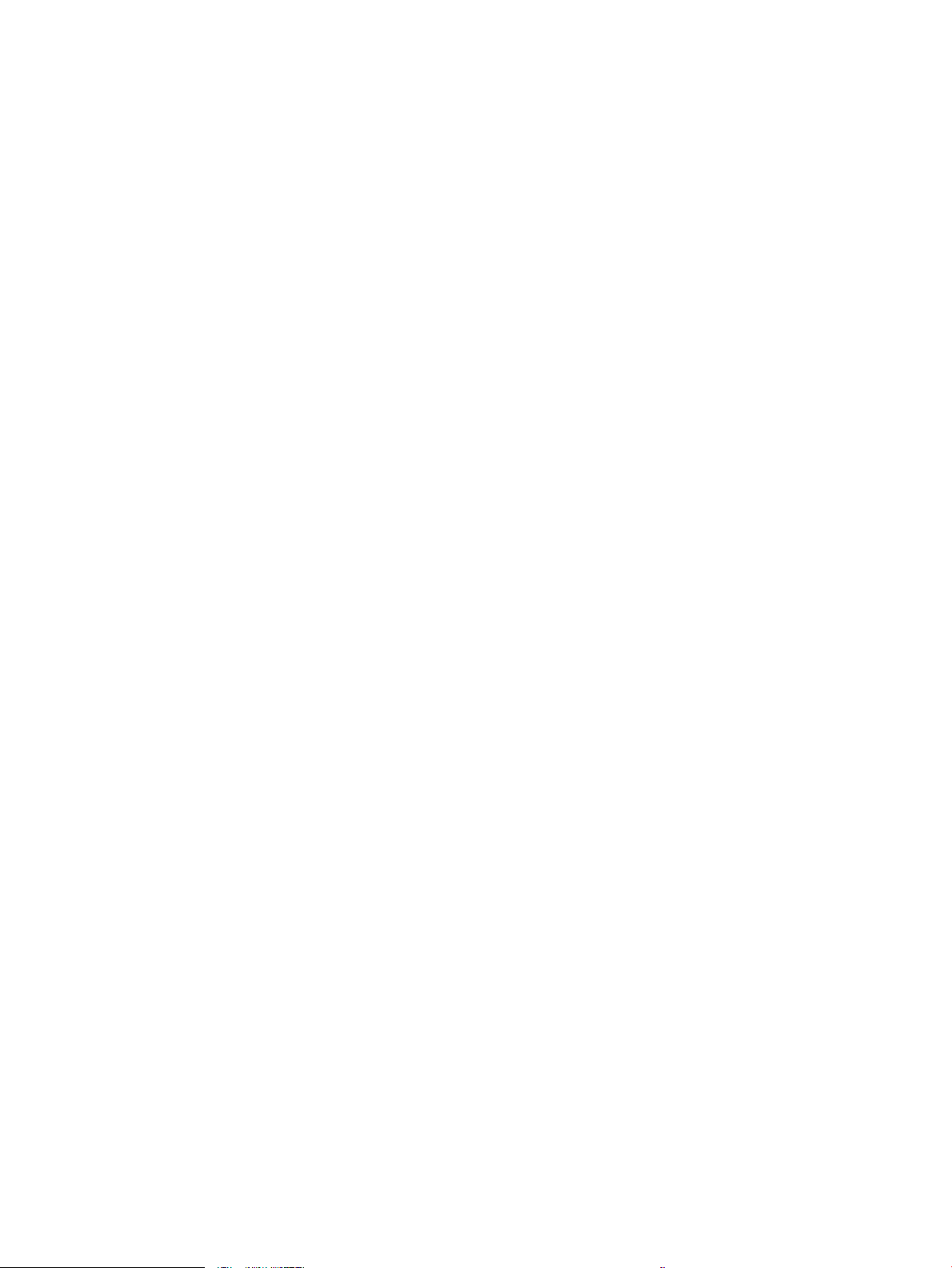
Pengaturan dalam menu Pemecahan Masalah .................................................................... 257
Mengatasi masalah perangkat lunak produk (Windows) .............................................................................................. 258
Driver cetak untuk produk tidak terlihat dalam folder Printer ................................................................. 258
Pesan kesalahan muncul saat penginstalan perangkat lunak berlangsung ......................................... 258
Produk berada dalam mode Siap, namun tidak mencetak apa pun ....................................................... 258
Mengatasi masalah perangkat lunak produk (Mac OS X) .............................................................................................. 260
Nama produk tidak muncul dalam daftar produk di daftar Print & Fax [Cetak & Faks] atau Print
& Scan [Cetak & Pindai]. ................................................................................................................................. 260
Pekerjaan cetak tidak dikirim ke produk yang Anda inginkan .................................................................. 260
Bila tersambung dengan kabel USB, produk tidak ditampilkan dalam daftar Print & Fax [Cetak &
Faks] atau Print & Scan [Cetak & Pindai], setelah driver dipilih ............................................................... 260
Menghapus perangkat lunak (Windows) ......................................................................................................................... 262
Menghapus driver cetak (Mac OS X) .................................................................................................................................. 263
Indeks ......................................................................................................................................................................................................... 265
IDWW xi
Page 14
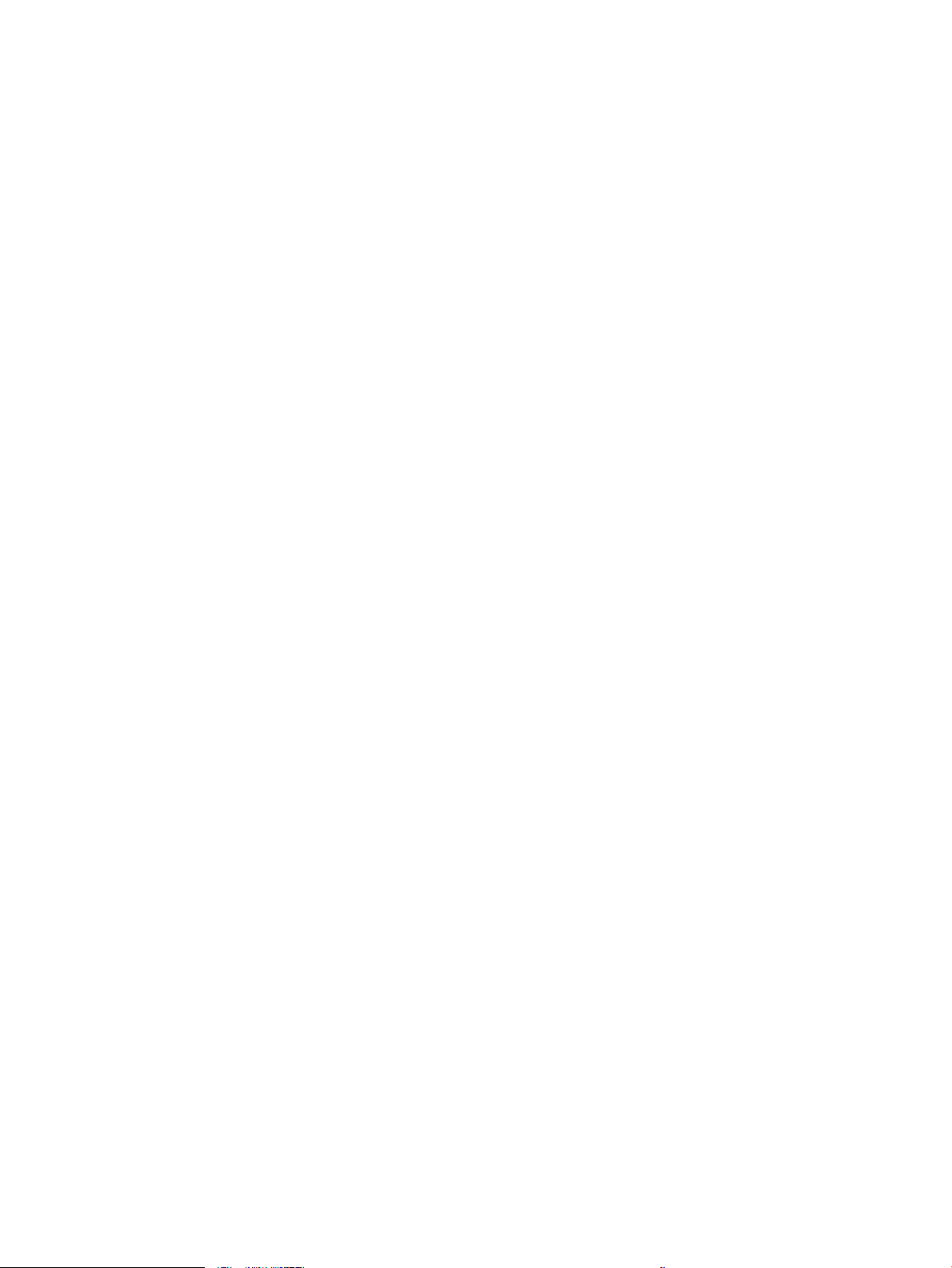
xii IDWW
Page 15
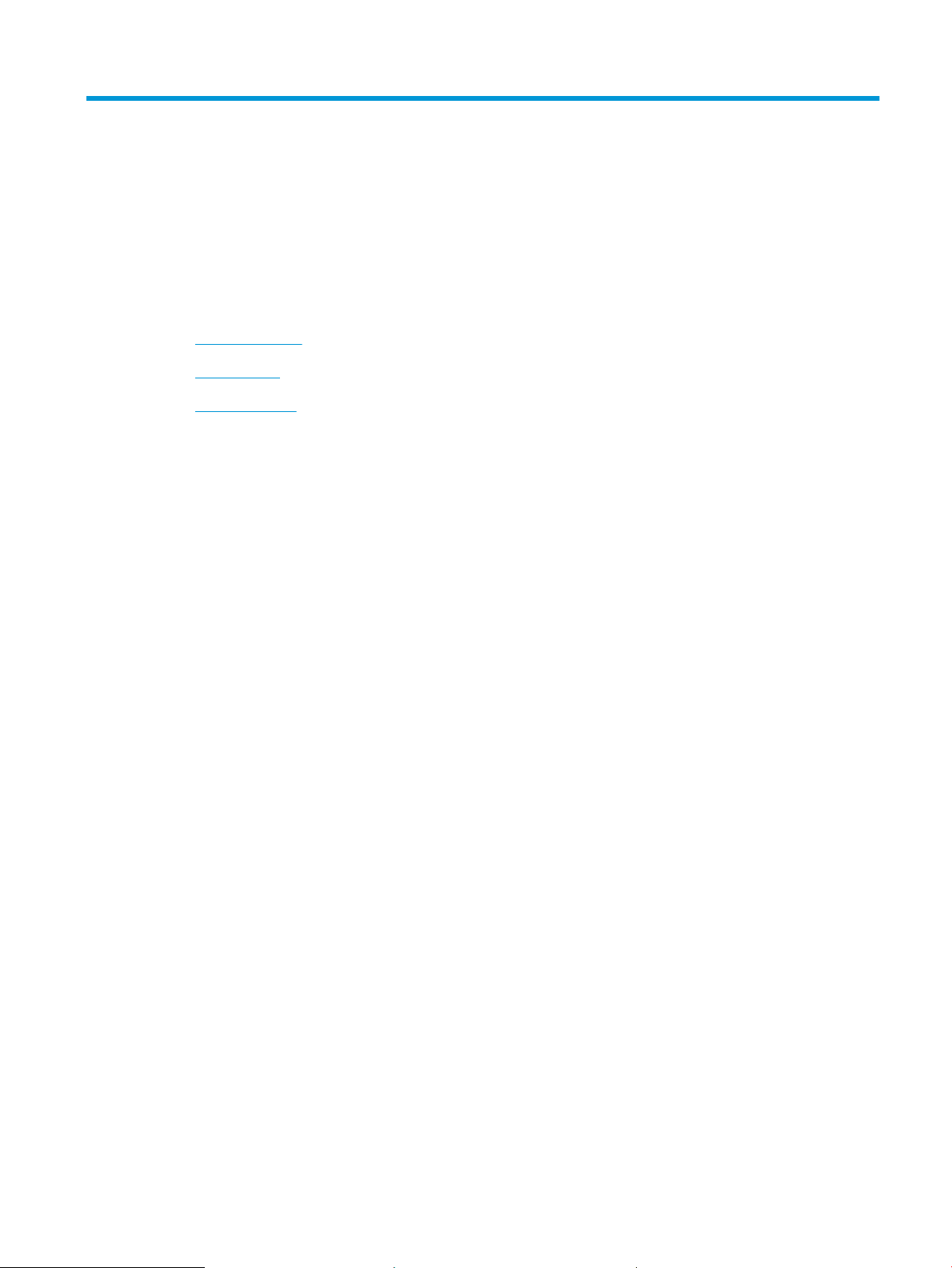
1 Pengenalan produk
●
Tampilan produk
●
Panel kontrol
●
Laporan produk
IDWW 1
Page 16
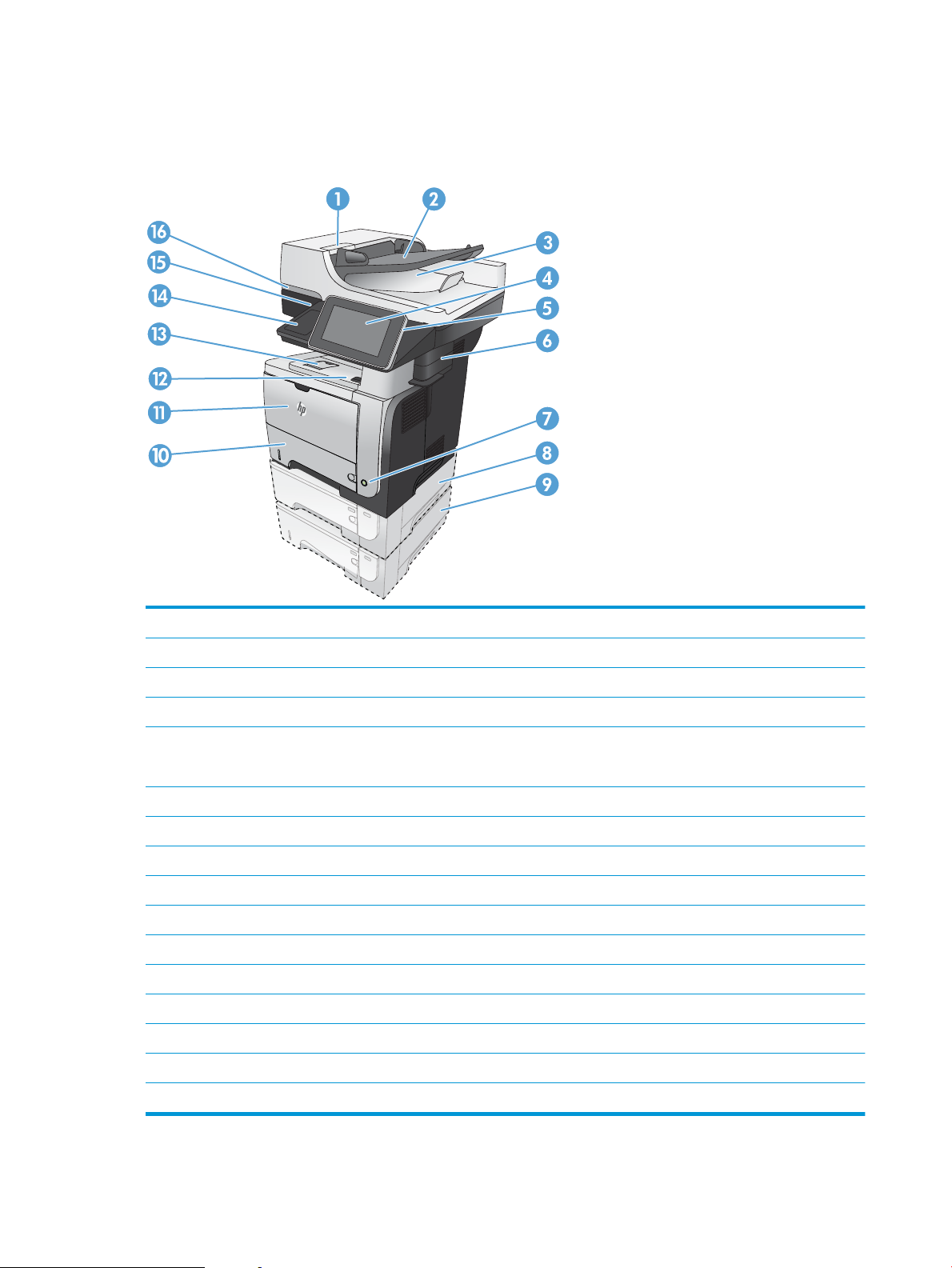
Tampilan produk
4
4
3
2
Tampilan depan produk
1 Kunci untuk melepaskan tutup pengumpan dokumen (akses untuk mengatasi kemacetan)
2 Baki masukan pemasok dokumen
3 Nampan keluaran pengumpan dokumen
4 Panel kontrol dengan tampilan layar sentuh berwarna
5 Tombol Home [Awal] (mengembalikan produk ke layar Awal)
CATATAN: Tombol berada di samping panel kontrol.
6 Stapler yang praktis (hanya model M525f)
7 Tombol hidup/mati
8 Baki 3 Opsional
9 Baki 4 Opsional
10 Baki 2
11 Baki 1
12 Tombol pelepasan pintu depan (akses ke kartrid toner)
13 Nampan keluaran standar
14 Kantong integrasi perangkat keras (untuk menghubungkan perangkat pihak ketiga)
15 Port USB akses-langsung (untuk pencetakan dan pemindaian tanpa komputer)
16 Gagang untuk mengangkat tutup pemindai
2 Bab 1 Pengenalan produk IDWW
Page 17
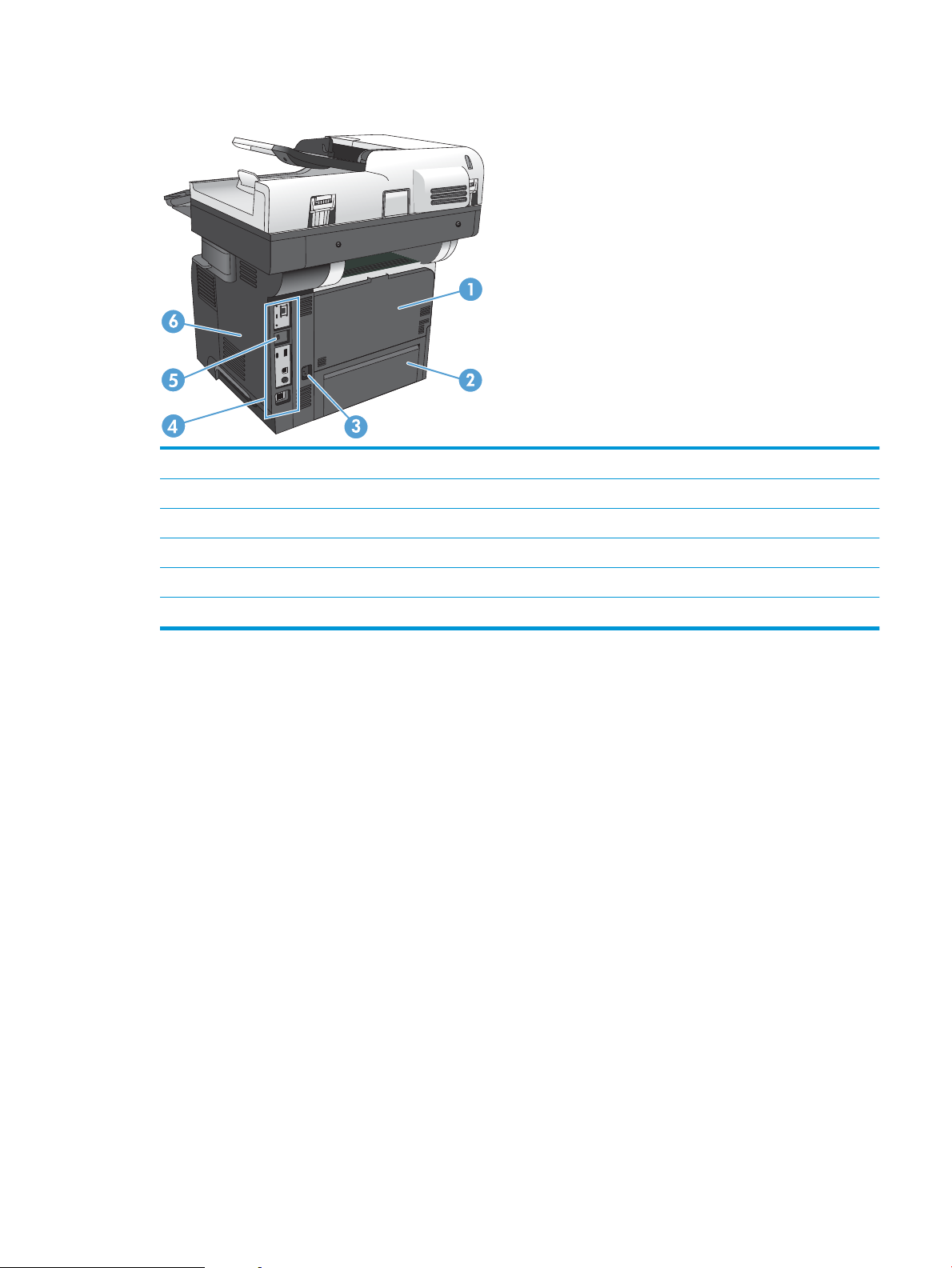
Tampilan belakang produk
1 Pintu belakang dan nampan keluaran yang menghadap ke atas (akses untuk mengatasi kemacetan)
2 Penutup debu untuk Baki 2 (untuk pencetakan pada kertas ukuran Legal)
3 Sambungan daya
4 Formatter (berisi port antarmuka)
5 Slot untuk kunci pengaman jenis kabel
6 Penutup sisi kanan (geser ke belakang untuk mengakses formatter)
IDWW Tampilan produk 3
Page 18
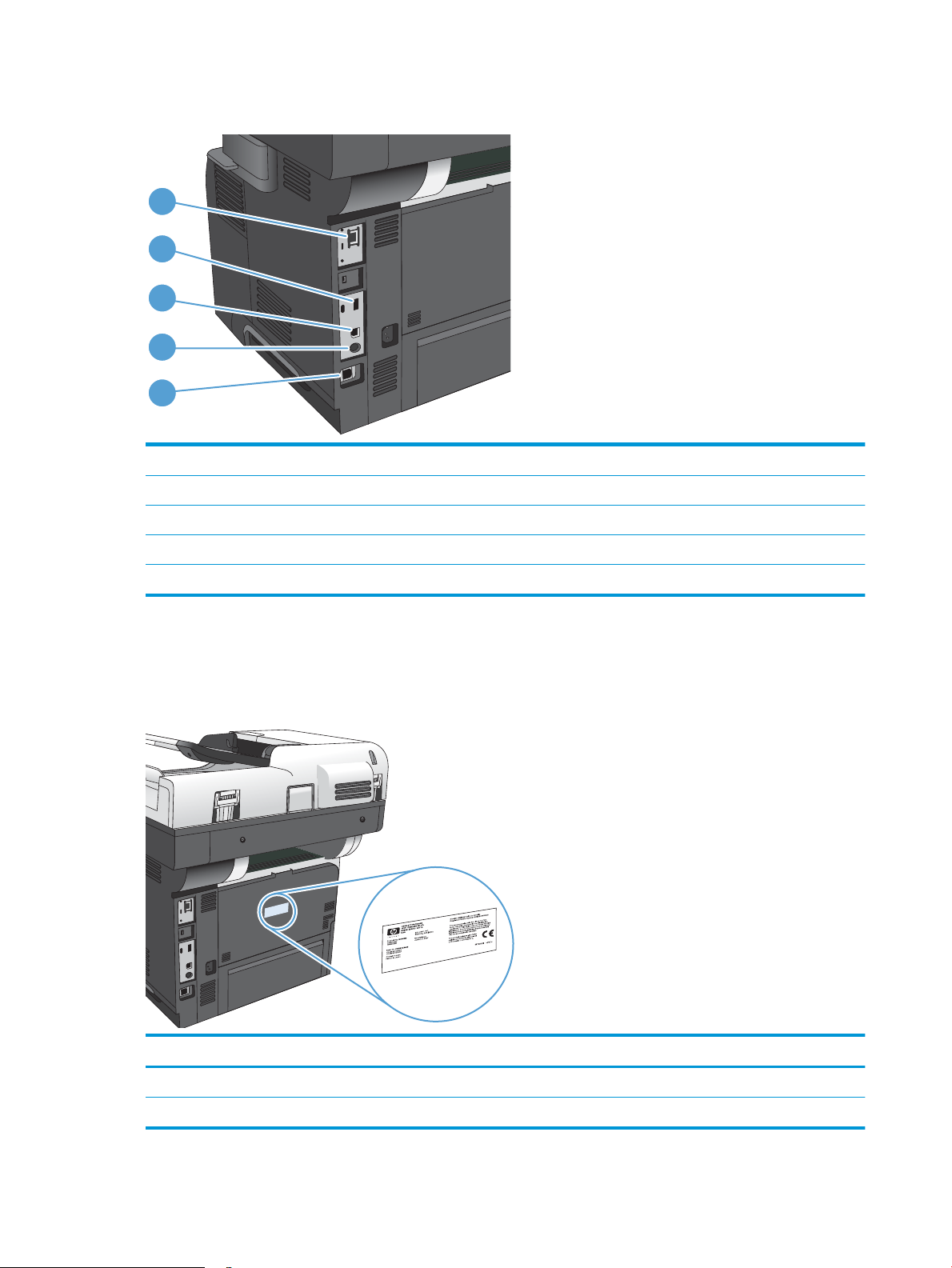
Port antarmuka
1
5
4
3
2
1 Port jaringan Ethernet (RJ-45) jaringan area lokal (LAN)
2 Port USB untuk menyambung perangkat USB eksternal
3 Port pencetakan USB 2.0 Berkecepatan Tinggi
4 Pengikat antarmuka lain (untuk menghubungkan perangkat eksternal)
5 Port faks (hanya model M525f)
Lokasi nomor seri dan nomor model
Nomor seri dan nomor model tertera pada label pengenal yang berada pada bagian belakang produk. Nomor
seri berisi informasi tentang negara/kawasan asal, versi produk, kode produksi, dan nomor produksi produk.
Nama model Nomor model
M525dn CF116A
M525f CF117A
4 Bab 1 Pengenalan produk IDWW
Page 19
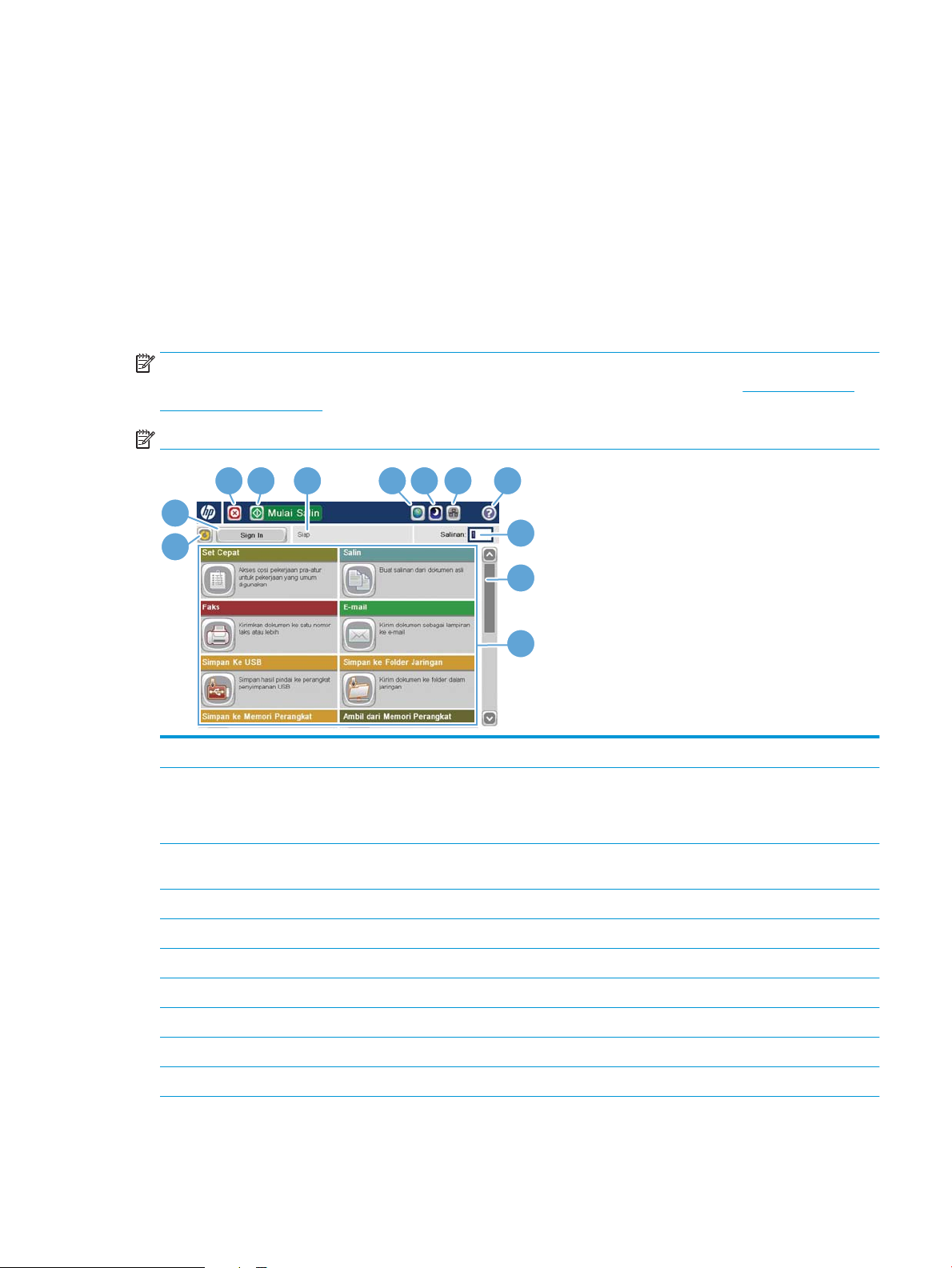
Panel kontrol
1
2
3 6 7 8 9 4 5
10
1 1
12
Layar Awal Panel Kontrol
Layar Awal menyediakan akses ke berbagai tur produk dan menunjukkan status produk saat ini.
Anda dapat kembali ke layar Awal setiap saat dengan menekan tombol Home [Awal] di sisi kanan panel kontrol
produk.
CATATAN: HP meng-update tur yang tersedia di rmware produk secara rutin. Untuk memanfaatkan tur
terkini, upgrade rmware produk. Untuk men-download upgrade rmware terkini, kunjungi www.hp.com/go/
lj500MFPM525_rmware.
CATATAN: Fitur yang muncul pada layar Awal dapat berbeda, tergantung pada kongurasi produk.
1 Tombol Refresh Sentuh tombol Refresh untuk menghapus perubahan dan memulihkan pengaturan default.
2 Sign In atau Keluar Sentuh tombol Sign In untuk mengakses tur aman.
Sentuh tombol Keluar untuk sign out dari produk jika sebelumnya Anda telah sign in untuk mengakses
tur aman. Setelah sign out, produk akan mengembalikan semua pilihan ke pengaturan default.
3 Tombol berhenti Sentuh tombol Stop [Berhenti] untuk menghentikan sementara pekerjaan yang sedang aktif. Layar
Status Pekerjaan terbuka, dan kemudian Anda dapat membatalkan atau melanjutkan pekerjaan.
4 Tombol mulai Sentuh tombol Mulai untuk mulai menyalin.
5 Status produk Baris status menyediakan informasi tentang status produk secara keseluruhan.
6 Tombol Pilihan Bahasa Sentuh tombol Pilihan Bahasa untuk memilih bahasa yang digunakan untuk tampilan panel kontrol.
7 Tombol tidur Sentuh tombol Sleep [Tidur] untuk mengaktifkan mode Tidur.
8 Tombol jaringan Sentuh tombol Network [Jaringan] untuk mencari informasi tentang koneksi jaringan.
9 Tombol Bantuan Sentuh tombol Bantuan untuk membuka sistem bantuan tertanam.
10 Bidang Salinan Bidang Salinan mengindikasikan jumlah salinan yang diatur untuk dibuat oleh produk.
IDWW Panel kontrol 5
Page 20
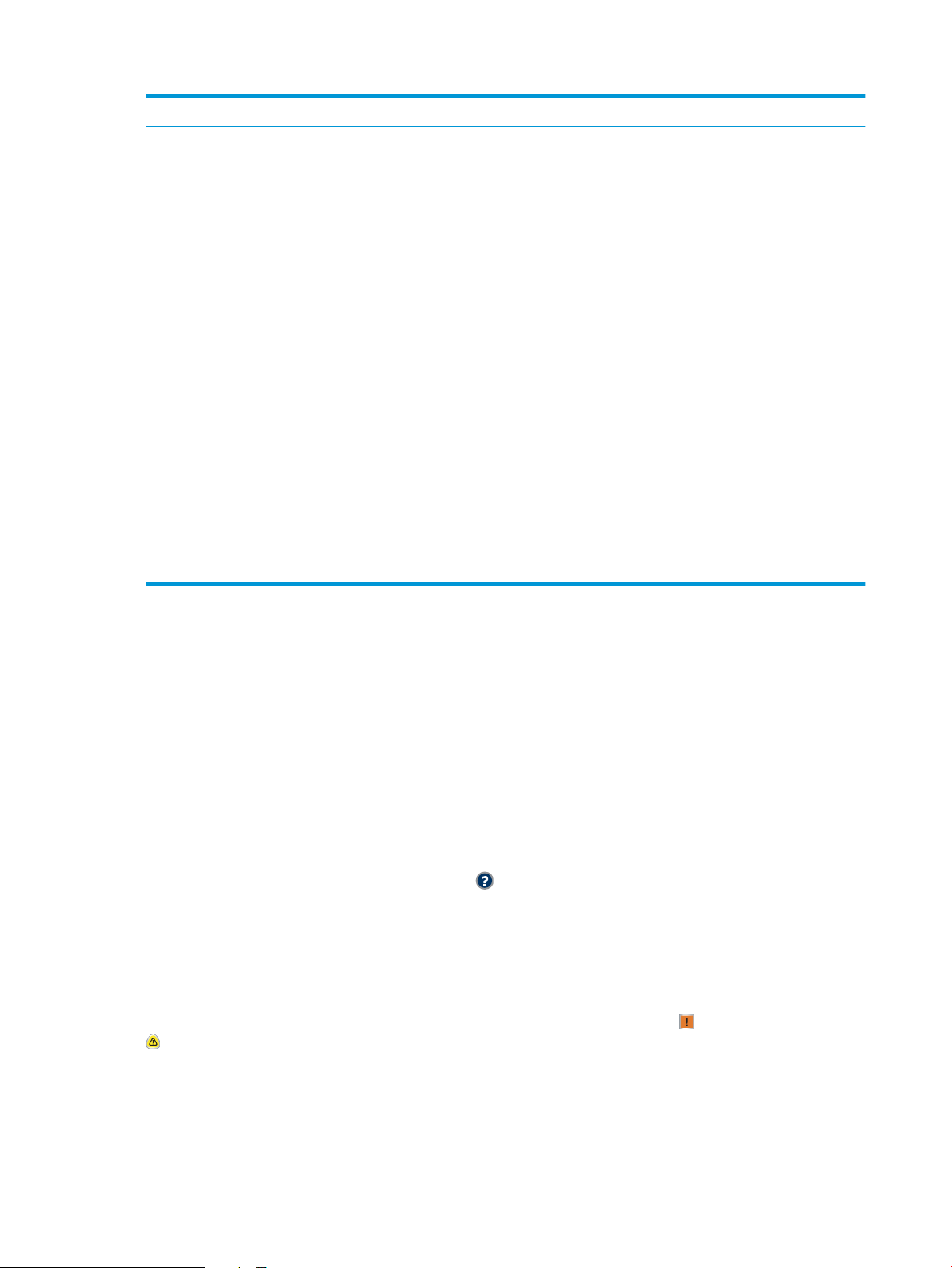
11 Panel gulir Sentuh panah ke atas atau bawah pada batang gulir untuk melihat daftar lengkap tur yang tersedia.
12 Fitur Tergantung pada kongurasi produk, tur yang muncul dalam area ini dapat berisi item berikut:
●
Pengaturan Cepat
●
Salin
●
E-mail
●
Faks (untuk produk dengan faks yang terpasang)
●
Simpan ke USB
●
Simpan ke Folder Jaringan
●
Simpan ke Memori Perangkat
●
Ambil dari USB
●
Ambil dari Memori Perangkat
●
Status Pekerjaan
●
Persediaan
●
Baki
●
Administrasi
●
Pemeliharaan Perangkat
Pembersihan panel kontrol
Bersihkan panel kontrol dengan kain lembut, tak berbulu. Jangan gunakan handuk kertas atau tisu karena
abrasif dan dapat merusak layar. Bila perlu untuk menghilangkan kotoran yang membandel, basahi kain dengan
air atau pembersih kaca.
Bantuan panel kontrol
Produk ini dilengkapi sistem Bantuan terpadu yang menjelaskan cara menggunakan setiap layar. Untuk
membuka sistem Bantuan, sentuh tombol Bantuan di sudut kanan atas layar.
Pada sebagian layar, sistem bantuan akan membuka menu global di mana Anda dapat mencari topik tertentu.
Anda dapat menjelajahi struktur menu dengan menyentuh tombol pada menu.
Untuk layar yang berisi pengaturan untuk pekerjaan individual, sistem bantuan akan membuka topik yang
menjelaskan pilihan untuk layar tersebut.
Jika produk memberitahukan kesalahan atau peringatan, sentuh tombol Kesalahan atau tombol Peringatan
untuk membuka pesan yang menerangkan masalah tersebut. Pesan tersebut juga berisi petunjuk untuk
membantu mengatasi masalah.
Anda dapat mencetak atau melihat laporan menu Administrasi lengkap sehingga Anda dapat lebih mudah
bernavigasi ke pengaturan individu yang Anda perlukan.
6 Bab 1 Pengenalan produk IDWW
Page 21
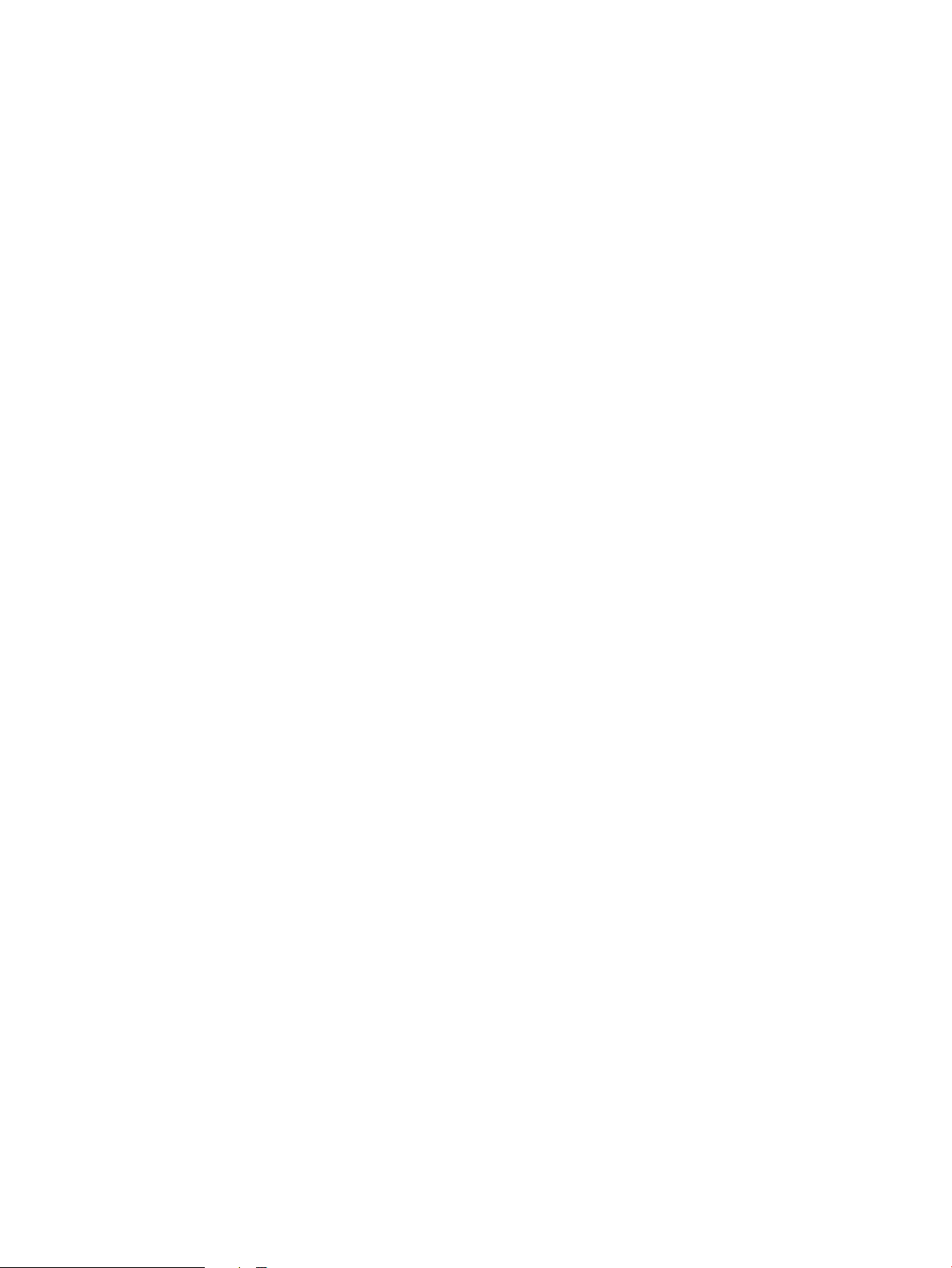
1. Dari layar Awal di panel kontrol produk, gulirkan ke dan sentuh tombol Administrasi.
2. Buka menu berikut:
●
Laporan
●
Halaman Kongurasi/Status
3. Pilih opsi Peta Menu Administrasi.
4. Sentuh tombol Cetak untuk mencetak laporan. Sentuh tombol Lihat untuk melihat laporan.
IDWW Panel kontrol 7
Page 22
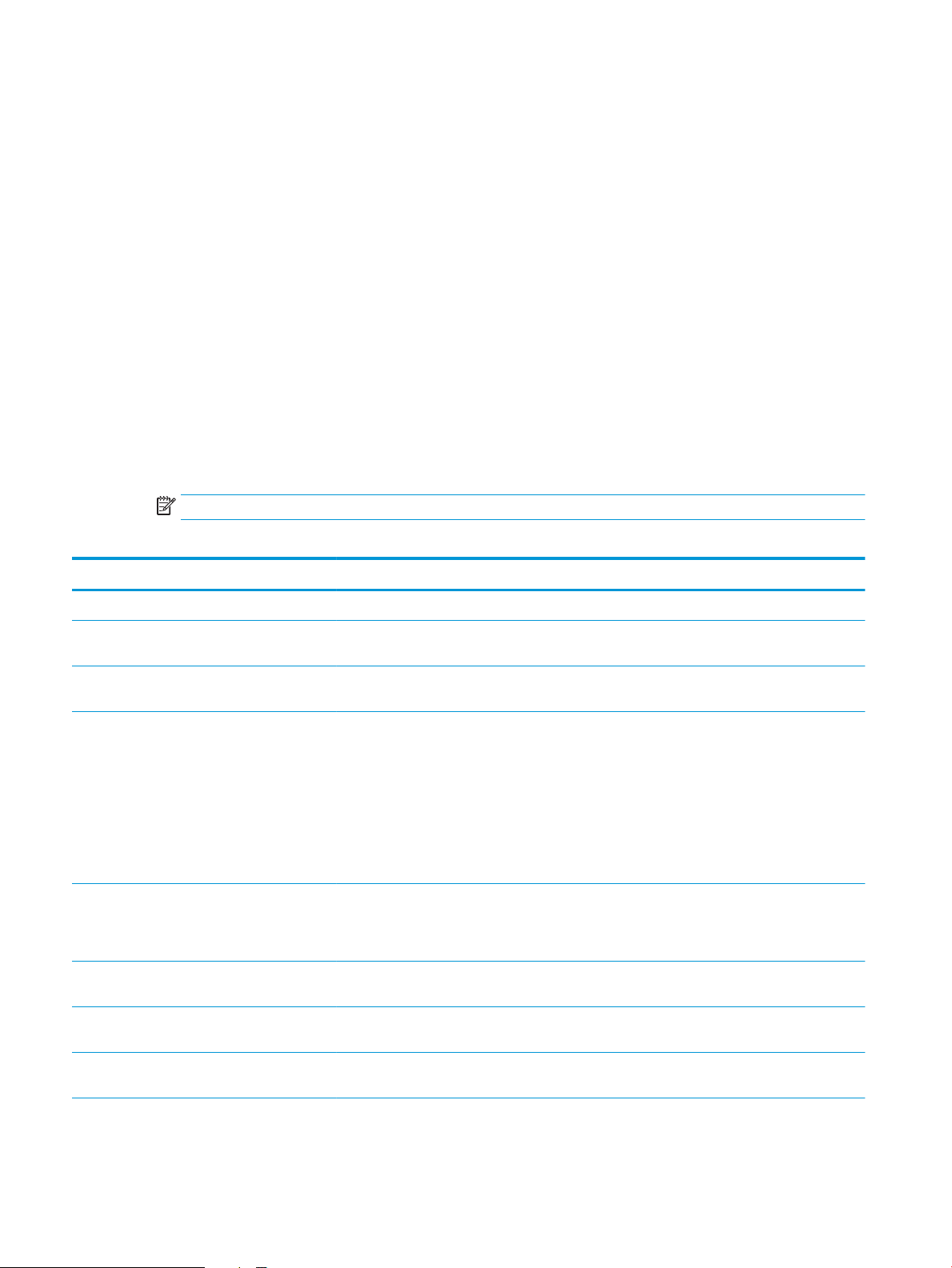
Laporan produk
Laporan produk menyediakan rincian tentang produk dan kongurasi aktifnya. Gunakan prosedur berikut untuk
mencetak atau melihat laporan:
1. Dari layar Awal di panel kontrol produk, gulirkan ke dan sentuh tombol Administrasi.
2. Buka menu Laporan.
3. Pilih salah satu kategori laporan:
●
Halaman Kongurasi/Status
●
Laporan Faks (hanya model faks)
●
Halaman Lainnya
4. Pilih nama laporan yang akan dilihat, lalu sentuh tombol Cetak untuk mencetaknya atau sentuh tombol
Lihat untuk melihat pengaturan di tampilan panel kontrol.
CATATAN: Beberapa halaman tidak memiliki pilihan Lihat.
Tabel 1-1 Menu Laporan
Tingkat pertama Tingkat kedua Keterangan
Halaman Kongurasi/Status Peta Menu Administrasi Menampilkan struktur menu Administrasi.
Halaman Pengaturan Sekarang Menampilkan pengaturan aktif untuk setiap
pilihan dalam menu Administrasi.
Halaman Kongurasi Menampilkan pengaturan produk dan aksesori
yang dipasang.
Halaman Status Persediaan Menampilkan perkiraan sisa masa pakai
persediaan; memberikan laporan statistik
tentang jumlah total halaman serta tugas yang
diproses, nomor seri, pengukuran halaman, dan
informasi pemeliharaan.
HP memberikan perkiraan sisa masa pakai
persediaan untuk kenyamanan pelanggan. Sisa
tingkat persediaan sebenarnya mungkin berbeda
dengan perkiraan yang diberikan.
Halaman Penggunaan Menampilkan jumlah semua ukuran kertas yang
pernah dimasukkan ke dalam produk;
mencantumkan apakah kertas berupa simpleks
atau dupleks; dan melaporkan jumlah halaman.
Halaman Direktori File Menampilkan nama le dan folder untuk le
yang disimpan di memori produk.
Halaman Status Layanan Web Menampilkan Layanan Web yang terdeteksi
untuk produk.
Laporan Faks Log Aktivitas Faks Berisi daftar faks yang telah dikirim dari atau
diterima oleh produk.
8 Bab 1 Pengenalan produk IDWW
Page 23
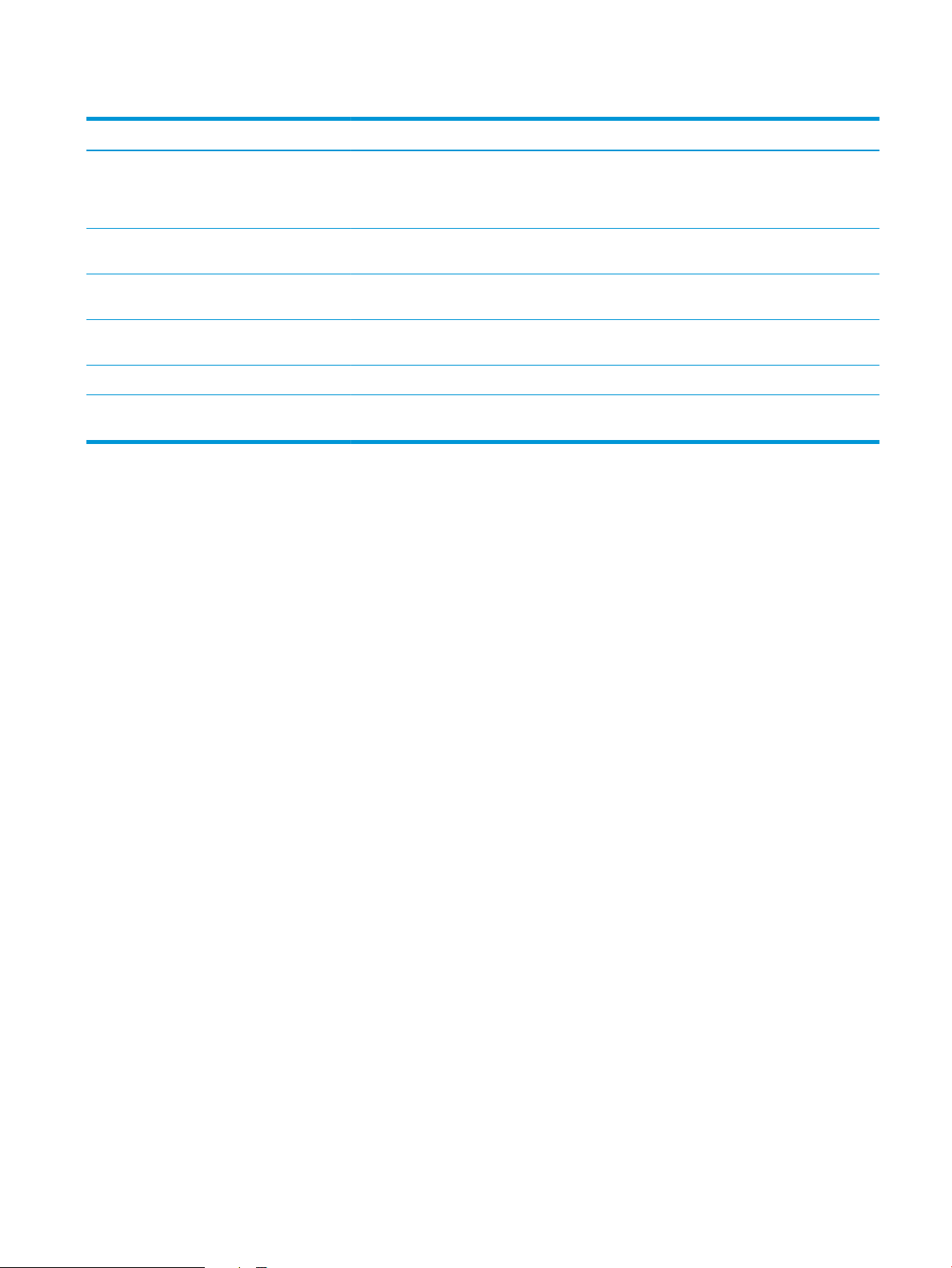
Tabel 1-1 Menu Laporan (Lanjutan)
Tingkat pertama Tingkat kedua Keterangan
Laporan Kode Penagihan Daftar kode penagihan yang telah digunakan
Daftar Faks Blokiran Daftar nomor telepon yang diblokir dari
Daftar Panggil Cepat Menampilkan panggilan cepat yang telah
Laporan Panggilan Faks Laporan rinci tentang pengoperasian faks
Halaman Lainnya Daftar Font PCL Mencetak font PCL yang tersedia.
Daftar Font PS Mencetak font emulasi HP postscript level 3 yang
untuk faks keluar. Laporan ini menunjukkan
jumlah faks terkirim yang ditagih ke masingmasing kode.
pengiriman faks ke produk ini.
ditetapkan pada produk.
terakhir, baik yang dikirim maupun yang diterima.
tersedia.
IDWW Laporan produk 9
Page 24
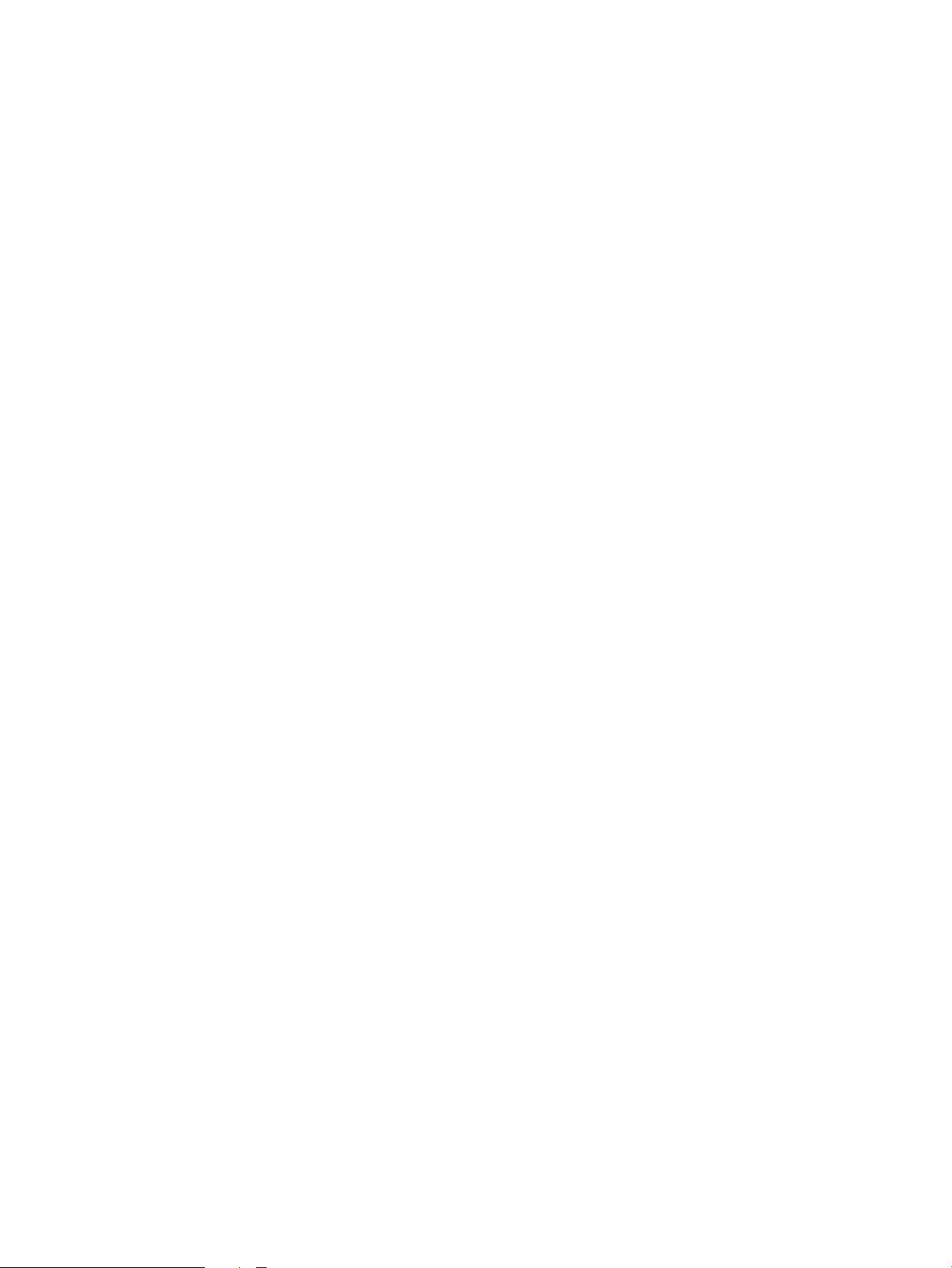
10 Bab 1 Pengenalan produk IDWW
Page 25
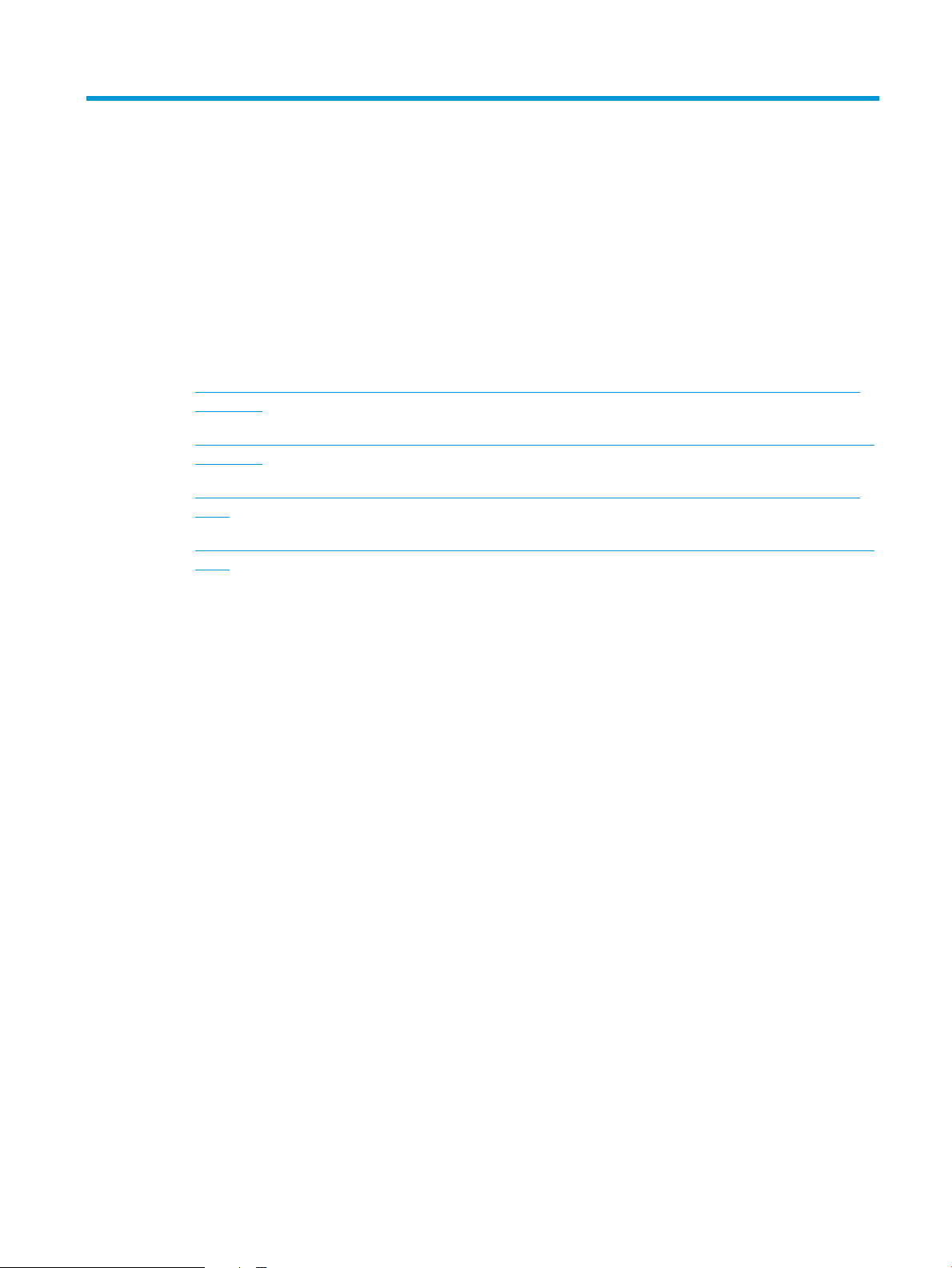
2 Menghubungkan produk dan menginstal
perangkat lunak
●
Menghubungkan produk ke komputer dengan menggunakan kabel USB dan menginstal perangkat lunak
(Windows)
●
Menghubungkan produk ke jaringan dengan menggunakan kabel jaringan dan menginstal perangkat lunak
(Windows)
●
Menghubungkan produk ke komputer dengan menggunakan kabel USB dan menginstal perangkat lunak
(Mac)
●
Menghubungkan produk ke jaringan dengan menggunakan kabel jaringan dan menginstal perangkat lunak
(Mac)
IDWW 11
Page 26
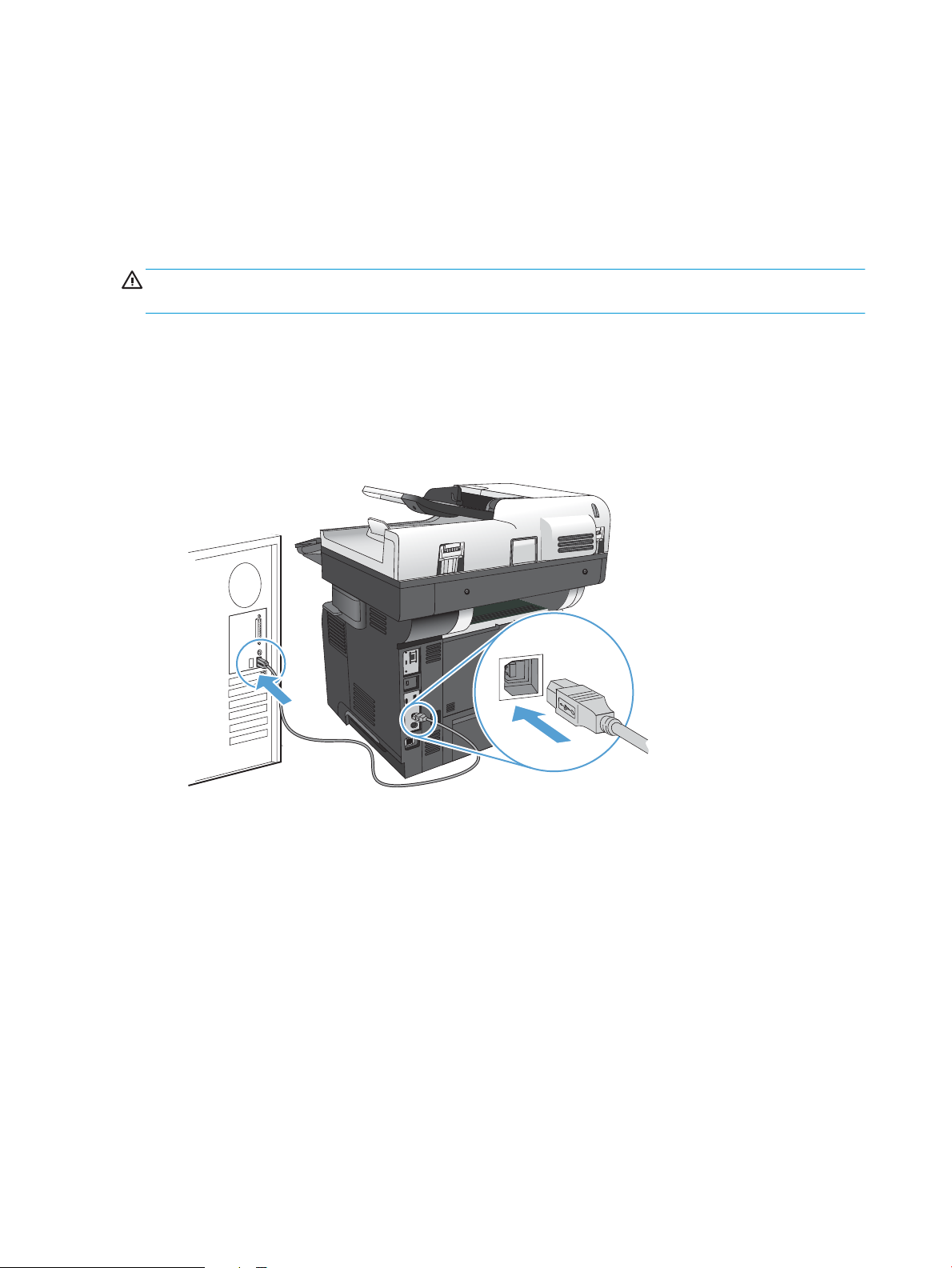
Menghubungkan produk ke komputer dengan menggunakan kabel
USB dan menginstal perangkat lunak (Windows)
Produk ini mendukung sambungan USB 2.0. Gunakan kabel USB jenis A-ke-B. HP menyarankan menggunakan
kabel yang tidak lebih panjang dari 2 m (6,5 ft).
PERHATIAN: Jangan sambungkan kabel USB sebelum perangkat lunak penginstalan meminta Anda untuk
menyambungkannya.
1. Tutup semua program yang terbuka pada komputer.
2. Instal perangkat lunak dari CD, lalu ikuti petunjuk pada layar.
3. Saat diminta, pilih pilihan Sambungkan langsung ke komputer menggunakan kabel USB, lalu klik tombol
Berikutnya.
4. Saat perangkat lunak meminta Anda, sambungkan kabel USB ke produk dan komputer.
5. Di bagian akhir penginstalan, klik tombol Finish [Selesai], atau klik tombol Pilihan Lainnya untuk menginstal
perangkat lunak lainnya maupun mengkongurasi tur pengiriman digital dasar pada produk.
6. Cetak halaman dari program apa saja untuk memastikan bahwa perangkat lunak telah diinstal dengan
benar.
12 Bab 2 Menghubungkan produk dan menginstal perangkat lunak IDWW
Page 27

Menghubungkan produk ke jaringan dengan menggunakan kabel
jaringan dan menginstal perangkat lunak (Windows)
Mengkongurasi alamat IP
1. Pastikan produk telah dihidupkan dan pesan Siap ditampilkan di layar panel kontrol produk.
2. Hubungkan kabel jaringan ke produk dan ke jaringan.
3. Tunggu 60 detik sebelum melanjutkan. Pada waktu ini, jaringan mengenali produk dan menetapkan alamat
IP atau nama host untuk produk.
4. Dari layar Awal pada panel kontrol produk, sentuh tombol Jaringan untuk mengenali alamat IP produk
atau nama host.
Jika tombol Jaringan tidak ditampilkan, Anda dapat menemukan alamat IP atau nama host dengan
mencetak halaman kongurasi.
a. Dari layar Awal di panel kontrol produk, gulirkan ke dan sentuh tombol Administrasi.
b. Buka menu berikut:
●
Laporan
●
Halaman Kongurasi/Status
●
Halaman Kongurasi
c. Sentuh tombol Lihat untuk melihat informasi di panel kontrol atau sentuh tombol Cetak untuk
mencetak halaman.
IDWW Menghubungkan produk ke jaringan dengan menggunakan kabel jaringan dan menginstal perangkat lunak
(Windows)
13
Page 28
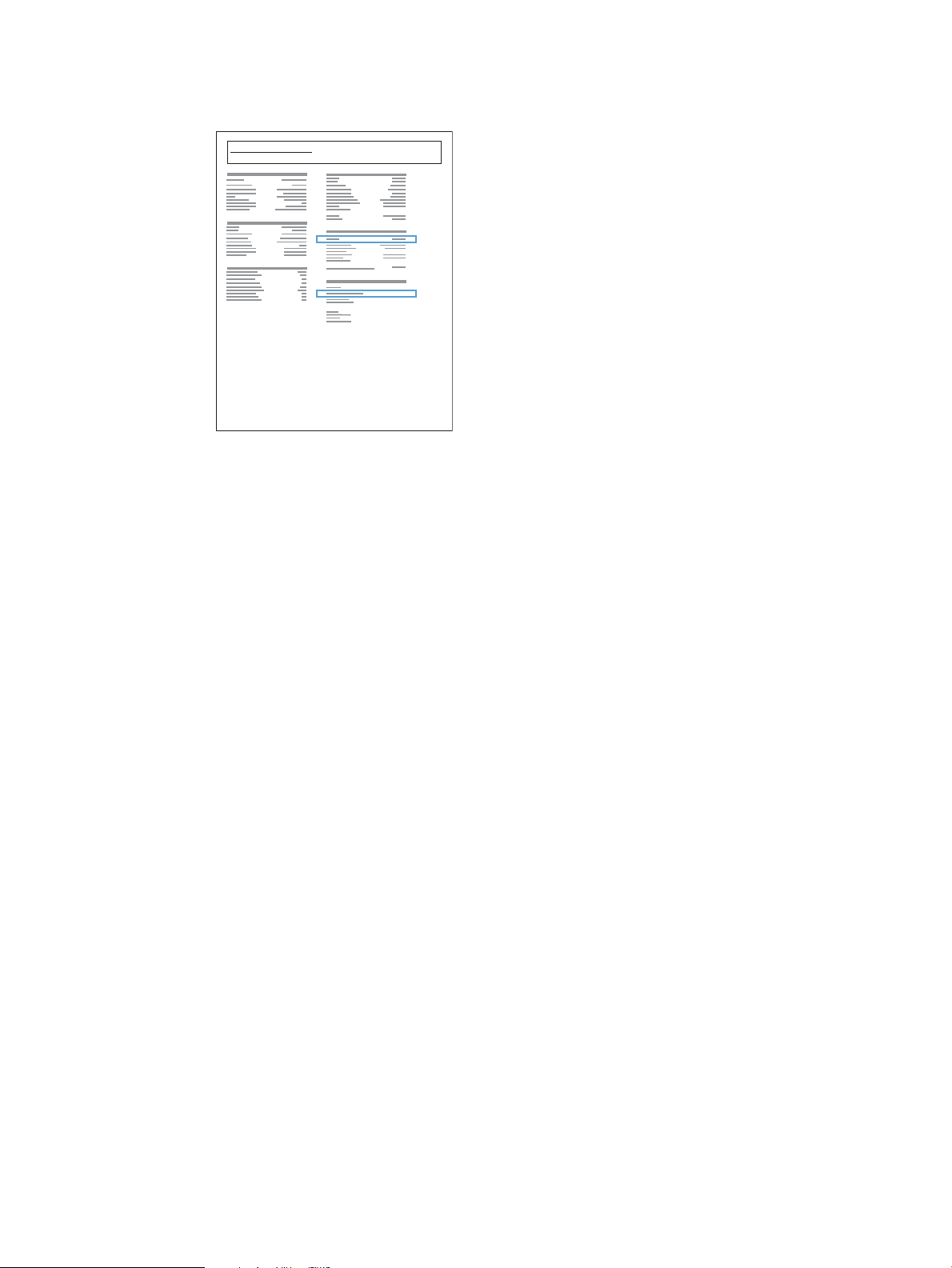
d. Temukan alamat IP pada halaman Jetdirect.
Jetdirect Page
HP Color LaserJet
Page 1
5. IPv4: Jika alamat IP 0.0.0.0, 192.0.0.192, atau 169.254.x.x, Anda harus mengkongurasi alamat IP secara
manual. Jika tidak, berarti kongurasi jaringan berhasil.
IPv6: Jika alamat IP diawali dengan "fe80:", produk seharusnya dapat mencetak. Jika tidak, Anda harus
mengkongurasi alamat IP secara manual.
Menginstal perangkat lunak
1. Tutup semua program pada komputer.
2. Instal perangkat lunak dari CD.
3. Ikuti petunjuk di layar.
4. Bila diminta, gunakan pilihan Sambungkan melalui jaringan berkabel.
5. Dari daftar produk yang tersedia, pilih yang memiliki alamat IP yang benar. Jika produk tidak tercantum,
secara manual masukkan Alamat IP, Nama Host, atau Alamat Perangkat Keras produk.
6. Di bagian akhir penginstalan, klik tombol Finish [Selesai], atau klik tombol Pilihan Lainnya untuk menginstal
perangkat lunak lainnya maupun mengkongurasi tur pengiriman digital dasar pada produk.
7. Cetak halaman dari program apa saja untuk memastikan bahwa perangkat lunak telah diinstal dengan
benar.
14 Bab 2 Menghubungkan produk dan menginstal perangkat lunak IDWW
Page 29
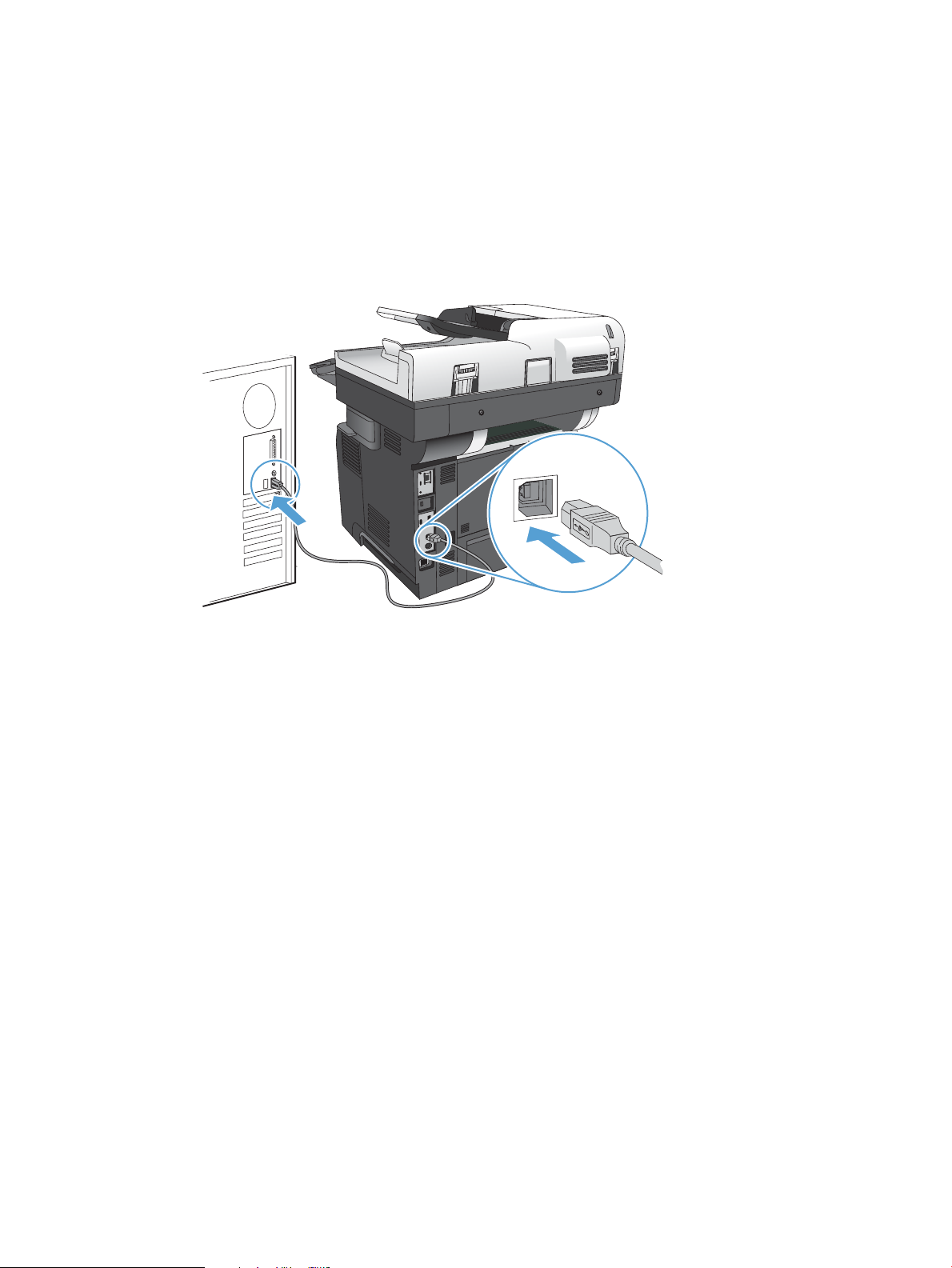
Menghubungkan produk ke komputer dengan menggunakan kabel USB dan menginstal perangkat lunak (Mac)
Produk ini mendukung sambungan USB 2.0. Gunakan kabel USB jenis A-ke-B. HP menyarankan menggunakan
kabel yang tidak lebih panjang dari 2 m (6,5 ft).
1. Sambungkan kabel USB ke produk dan komputer.
2. Instal perangkat lunak dari CD.
3. Klik ikon produk, dan ikuti petunjuk di layar.
4. Klik tombol Close [Tutup].
5. Cetak halaman dari program apa saja untuk memastikan bahwa perangkat lunak telah diinstal dengan
benar.
IDWW Menghubungkan produk ke komputer dengan menggunakan kabel USB dan menginstal perangkat lunak
(Mac)
15
Page 30
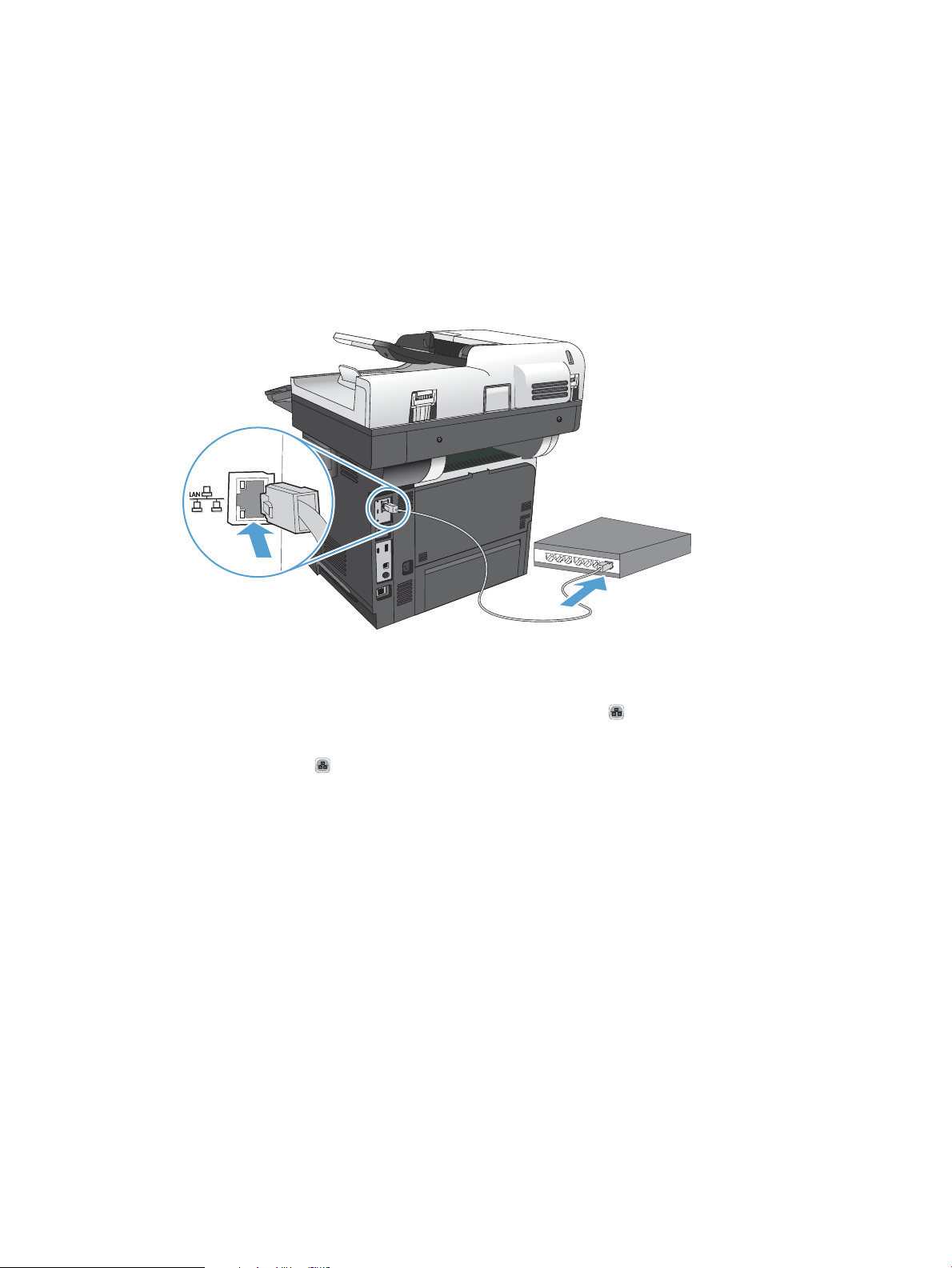
Menghubungkan produk ke jaringan dengan menggunakan kabel
jaringan dan menginstal perangkat lunak (Mac)
Mengkongurasi alamat IP
1. Pastikan produk telah dihidupkan dan pesan Siap ditampilkan di layar panel kontrol produk.
2. Hubungkan kabel jaringan ke produk dan ke jaringan.
3. Tunggu 60 detik sebelum melanjutkan. Pada waktu ini, jaringan mengenali produk dan menetapkan alamat
IP atau nama host untuk produk.
4. Dari layar Awal pada panel kontrol produk, sentuh tombol Jaringan untuk mengenali alamat IP produk
atau nama host.
Jika tombol Jaringan tidak ditampilkan, Anda dapat menemukan alamat IP atau nama host dengan
mencetak halaman kongurasi.
a. Dari layar Awal di panel kontrol produk, gulirkan ke dan sentuh tombol Administrasi.
b. Buka menu berikut:
●
Laporan
●
Halaman Kongurasi/Status
●
Halaman Kongurasi
c. Sentuh tombol Lihat untuk melihat informasi di panel kontrol atau sentuh tombol Cetak untuk
mencetak halaman.
16 Bab 2 Menghubungkan produk dan menginstal perangkat lunak IDWW
Page 31

d. Temukan alamat IP pada halaman Jetdirect.
Jetdirect Page
HP Color LaserJet
Page 1
5. IPv4: Jika alamat IP 0.0.0.0, 192.0.0.192, atau 169.254.x.x, Anda harus mengkongurasi alamat IP secara
manual. Jika tidak, berarti kongurasi jaringan berhasil.
IPv6: Jika alamat IP diawali dengan "fe80:", produk seharusnya dapat mencetak. Jika tidak, Anda harus
mengkongurasi alamat IP secara manual.
Menginstal perangkat lunak
1. Tutup semua program pada komputer.
2. Instal perangkat lunak dari CD.
3. Klik ikon produk, dan ikuti petunjuk di layar.
4. Klik tombol Close [Tutup] setelah penginstalan selesai.
CATATAN: Lakukan langkah-langkah berikut ini setelah menyelesaikan instalasi perangkat lunak sistem
pencetakan hanya jika Anda tidak menambahkan printer saat menjalankan installer.
5. Di komputer, buka menu Apple , klik menu System Preferences [Preferensi Sistem], lalu klik ikon Print &
Fax [Cetak & Faks] (OS X v10.5 dan 10.6) atau ikon Cetak & Pindai (OS X v10.7).
6. Klik simbol tambah (+).
7. Gunakan Bonjour (browser default) atau IP Printing untuk koneksi jaringan.
CATATAN: Bonjour adalah metode termudah dan terbaik untuk digunakan jika produk diinstal pada
jaringan lokal.
IP Printing harus digunakan untuk menginstal produk pada jaringan yang berbeda.
Jika Anda menggunakan Bonjour, lakukan langkah-langkah berikut ini:
IDWW Menghubungkan produk ke jaringan dengan menggunakan kabel jaringan dan menginstal perangkat lunak
(Mac)
17
Page 32

a. Klik tab Default Browser [Browser Default].
b. Pilih produk dari daftar. Perangkat lunak memastikan kembali bahwa produk terhubung ke jaringan.
Bidang Print Using [Cetak Menggunakan] secara otomatis terisi dengan PPD yang benar untuk
produk.
CATATAN: Jika Anda berada dalam jaringan yang memiliki lebih dari satu produk, cetaklah halaman
kongurasi dan cocokkan Nama Printer Bonjour dengan nama yang ada dalam daftar untuk
mengenali produk yang sedang Anda instal.
CATATAN: Jika produk tidak ditampilkan dalam daftar, pastikan kembali bahwa produk hidup dan
terhubung ke jaringan, kemudian cobalah mematikan dan menghidupkan produk lagi. Jika PPD
produk tidak berada dalam daftar buka-bawah Print Using [Cetak Menggunakan], matikan komputer
dan hidupkan kembali, lalu ulangi kembali proses pengaturan.
c. Klik tombol Add [Tambah] untuk menyelesaikan proses pengaturan.
Jika Anda menggunakan metode IP Printing, lakukan langkah-langkah berikut ini:
a. Klik tab IP Printer.
b. Pilih HP Jet Direct – Socket [Soket] dari menu buka bawah Protocol [Protokol]. Ini adalah pengaturan
yang dianjurkan untuk produk HP.
c. Ketkkan alamat IP dalam bidang Address [Alamat] pada layar tambah printer.
d. Informasi Name [Nama], Location [Lokasi], dan Print Using [Cetak Menggunakan] secara otomatis
terisi. Jika PPD produk tidak berada dalam bidang Print Using [Cetak Menggunakan], matikan
komputer dan hidupkan kembali, lalu ulangi kembali proses pengaturan.
18 Bab 2 Menghubungkan produk dan menginstal perangkat lunak IDWW
Page 33

3 Baki masukan dan nampan keluaran
●
Ukuran kertas yang didukung
●
Jenis kertas yang didukung
●
Mengkongurasi baki
●
Mode kop surat alternatif
●
Baki 1
●
Baki 2 dan baki 500 lembar opsional
●
Menggunakan berbagai opsi keluaran kertas
●
Menggunakan stapler praktis (hanya model penstaples)
IDWW 19
Page 34

Ukuran kertas yang didukung
CATATAN: Untuk mendapatkan hasil terbaik, pilih ukuran dan jenis kertas yang benar dalam driver cetak
sebelum mencetak.
Tabel 3-1 Ukuran kertas yang didukung
Ukuran dan dimensi Baki 1
Letter
216 x 279 mm
Legal
216 x 356 mm
Executive
184 x 267 mm
Statement
140 x 216 mm
Ocio 8,5 x 13
216 x 330 mm
Ocio 216 x 340
216 x 340 mm
3 x 5
76 x 127 mm
Baki 2 dan baki 500
lembar opsional
Pencetakan dupleks
otomatis
4 x 6
102 x 152 mm
5 x 7
127 x 178 mm
5 x 8
127 x 203 mm
A4
210 x 297 mm
A5
148 x 210 mm
A6
104 x 147 mm
RA4
215 x 305 mm
20 Bab 3 Baki masukan dan nampan keluaran IDWW
Page 35

Tabel 3-1 Ukuran kertas yang didukung (Lanjutan)
Ukuran dan dimensi Baki 1
B5 (JIS)
182 x 257 mm
B6 (JIS)
128 x 182 mm
10 x 15 cm
102 x 152 mm
16K
184 x 260 mm
16K
195 x 270 mm
16K
197 x 273 mm
Kartu Pos (JIS)
100 x 148 mm
Baki 2 dan baki 500
lembar opsional
Pencetakan dupleks
otomatis
D Postcard (JIS)
200 x 1480 mm
Custom [Tersuai]
76 x 127 mm sampai 216 x 356 mm
Tersuai
105 x 148 mm sampai 216 x 356 mm
Custom [Tersuai]
210 x 280 mm sampai 216 x 356 mm
Amplop #9
98 x 225 mm
Amplop #10
105 x 241 mm
Amplop DL
110 x 220 mm
Amplop C5
162 x 229 mm
Amplop B5
176 x 250 mm
IDWW Ukuran kertas yang didukung 21
Page 36

Tabel 3-1 Ukuran kertas yang didukung (Lanjutan)
Ukuran dan dimensi Baki 1
Envelope Monarch
98 x 191 mm
Amplop C6
114 x 162 mm
Baki 2 dan baki 500
lembar opsional
Pencetakan dupleks
otomatis
22 Bab 3 Baki masukan dan nampan keluaran IDWW
Page 37

Jenis kertas yang didukung
Untuk daftar lengkap kertas merek HP tertentu yang didukung produk ini, kunjungi www.hp.com/support/
lj500MFPM525.
CATATAN: Untuk mendapatkan hasil terbaik, pilih ukuran dan jenis kertas yang benar dalam driver cetak
sebelum mencetak.
Tabel 3-2 Jenis kertas yang didukung
Jenis kertas Baki 1 Baki 2 dan baki 500 lembar
opsional
Biasa
HP EcoSMART Lite
Light [Ringan] 60-74 g/m
Midweight [Menengah] 96-110 g/m
Heavy [Tebal] 111-130 g/m
Extra Heavy [Ekstra Tebal] 131-175 g/m
Cardstock [Bahan Kartu] 176-220 g/m
Mono Transparency [Transparansi Mono]
Label
Kop surat
Amplop
Pracetak
Berlubang
Berwarna
2
2
2
2
2
Pencetakan dupleks
otomatis
Bond
Daur ulang
Kasar
IDWW Jenis kertas yang didukung 23
Page 38

Mengkongurasi baki
Produk secara otomatis meminta Anda mengkongurasi baki untuk jenis dan ukuran dalam situasi berikut:
●
Apabila Anda memuatkan kertas ke dalam baki
●
Apabila Anda menetapkan jenis kertas atau baki tertentu untuk suatu tugas cetak melalui driver cetak atau
program perangkat lunak sementara baki tidak dikongurasi agar sesuai dengan pengaturan tugas cetak
tersebut
CATATAN: Perintah tidak menampilkan bahwa Anda mencetak dari Baki 1 dan Baki 1 dikongurasi untuk
pengaturan ukuran kertas Ukuran Apapun dan jenis kertas Jenis Apapun. Dalam situasi ini, jika tugas cetak tidak
menentukan baki, produk akan dicetak dari Baki 1, meskipun pengaturan ukuran dan jenis kertas dalam tugas
cetak tidak sesuai dengan kertas yang dimasukkan dalam Baki 1.
Mengkongurasi baki sewaktu memuatkan kertas
1. Masukkan kertas ke dalam baki. Tutup baki jika Anda menggunakan Baki 2 dan 3.
2. Pesan kongurasi baki ditampilkan di panel kontrol produk.
3. Sentuh tombol OK untuk menerima ukuran dan jenis yang terdeteksi atau sentuh Ubah untuk memilih
ukuran atau jenis kertas lain.
4. Pilih ukuran dan jenis kertas yang benar, lalu sentuh tombol OK.
Mengkongurasi baki agar sesuai dengan pengaturan tugas cetak
1. Dalam program perangkat lunak, tentukan baki sumber, ukuran kertas dan jenis kertas.
2. Kirim pekerjaan tersebut ke produk.
Jika baki perlu dikongurasi, pesan kongurasi baki ditampilkan di panel kontrol produk.
3. Muatlah baki dengan kertas berjenis dan berukuran yang ditentukan, kemudian tutup baki tersebut.
4. Sentuh tombol OK untuk menerima ukuran dan jenis yang terdeteksi atau sentuh Ubah untuk memilih
ukuran atau jenis kertas lain.
5. Pilih ukuran dan jenis kertas yang benar, lalu sentuh tombol OK.
Mengkongurasi baki menggunakan panel kontrol
Anda juga dapat mengkongurasi jenis dan ukuran baki tanpa prompt dari produk.
1. Dari layar Awal di panel kontrol produk, gulirkan ke dan sentuh tombol Baki.
2. Sentuh baris untuk baki yang akan dikongurasi, lalu sentuh tombol Ubah.
3. Pilih ukuran dan jenis kertas dari daftar pilihan.
4. Sentuh tombol OK untuk menyimpan pilihan.
24 Bab 3 Baki masukan dan nampan keluaran IDWW
Page 39

Mode kop surat alternatif
Gunakan tur Mode Kop Surat Alternatif agar Anda dapat memuat kertas kop surat atau pracetak ke baki seperti
pada semua pekerjaan cetak atau salin, baik Anda mencetak atau menyalin ke satu sisi lembar kertas atau pada
kedua sisinya. Ketika menggunakan mode ini, muatkan kertas dengan cara yang sama seperti Anda lakukan saat
mencetak dupleks otomatis.
Untuk menggunakan tur ini, aktifkan tur melalui menu panel kontrol produk. Untuk menggunakan tur ini
pada Windows, Anda perlu mengaktifkannya dalam driver cetak dan
cetak.
Mengaktifkan Mode Kop Surat Alternatif melalui menu panel kontrol produk.
1. Dari layar Awal di panel kontrol produk, gulirkan ke dan sentuh tombol Administrasi.
2. Buka menu berikut:
●
Kelola Baki
●
Mode Kop Surat Alternatif
3. Sentuh pilihan Aktifkan.
Untuk mencetak dengan Mode Kop Surat Alternatif untuk Windows, lakukan prosedur berikut untuk setiap
pekerjaan cetak.
Mencetak dengan Mode Kop Surat Alternatif (Windows)
mengkongurasi jenis kertas dalam driver
1. Dari program perangkat lunak, tentukan pilihan Cetak.
2. Pilih produk, kemudian klik tombol Properti atau Preferensi .
3. Klik tab Tingkat Lanjut.
4. Buka daftar Fitur Printer.
5. Buka daftar buka-bawah Mode Kop Surat Alternatif, lalu klik opsi Hidup.
6. Klik tombol Apply (Terapkan).
7. Klik tab Kertas/Kualitas.
8. Dari daftar buka-bawah Jenis kertas, klik opsi More... [Lainnya...].
9. Buka daftar opsi Jenis:.
10. Buka daftar opsi Lainnya, kemudian klik opsi Kop surat. Klik tombol OK.
11. Klik tombol OK untuk menutup kotak dialog Properti Dokumen. Pada kotak dialog Print [Cetak], klik tombol
OK untuk mencetak pekerjaan.
IDWW Mode kop surat alternatif 25
Page 40

Baki 1
Kapasitas baki dan orientasi kertas
Untuk mencegah kemacetan, jangan mengisi baki secara berlebihan. Pastikan bagian atas tumpukan tidak
melebihi indikator baki penuh. Untuk kertas pendek/sempit dan tebal/glossy, muat kertas hingga kurang dari
setengah dari indikator baki penuh.
Tabel 3-3 Kapasitas baki 1
Jenis kertas Spesikasi Kuantitas
Kertas Kisaran:
60 g/m2 hingga 220 g/m
Amplop
Label 0,10 hingga 0,14 mm tebalnya Maksimal tinggi tumpukan: 12 mm
Transparansi 0,10 hingga 0,14 mm tebalnya Maksimal tinggi tumpukan: 12 mm
75 g/m2 hingga 90 g/m
2
2
Maksimal tinggi tumpukan: 12 mm
Setara dengan 100 lembar seberat 75 g/m
Hingga 10 amplop
Tabel 3-4 Orientasi kertas Baki 1
Pencetakan satu sisi Pencetakan dupleks otomatis dan Mode Kop
Surat Alternatif
Hadap ke atas
Tepi atas menghadap ke produk
Hadap ke bawah
Tepi bawah menghadap ke produk
Amplop
Hadap ke atas
Ujung pendek tempat perangko menghadap ke
produk
2
26 Bab 3 Baki masukan dan nampan keluaran IDWW
Page 41

Memuat Baki 1
1. Buka Baki 1.
2. Tarik keluar penahan kertas dan buka lipatan
ekstensi.
IDWW Baki 1 27
Page 42

3. Muat kertas ke dalam baki. Pastikan bahwa kertas
tepat di bawah tab dan di bawah indikator tinggi
maksimal.
4. Sesuaikan pemandu samping agar sedikit
menyentuh tumpukan kertas tetapi jangan sampai
menekuknya.
28 Bab 3 Baki masukan dan nampan keluaran IDWW
Page 43

Baki 2 dan baki 500 lembar opsional
Kapasitas baki dan orientasi kertas
Untuk mencegah kemacetan, jangan mengisi baki secara berlebihan. Pastikan bagian atas tumpukan tidak
melebihi indikator baki penuh. Untuk kertas pendek/sempit dan tebal/mengkilap, muat kertas hingga kurang dari
setengah dari indikator baki penuh.
Tabel 3-5 Kapasitas Baki 2 dan baki 500 lembar opsional
Jenis kertas Spesikasi Kuantitas
Kertas Kisaran:
60 g/m2 hingga 130 g/m
Tabel 3-6 Orientasi kertas Baki 2 dan baki 500 lembar opsional
2
Sama dengan 500 lembar seberat 75 g/m
2
Pencetakan satu sisi Pencetakan dupleks otomatis dan Mode Kop
Surat Alternatif
Hadap ke bawah
Tepi atas di bagian depan baki
Hadap ke atas
Tepi bawah di bagian depan baki
Amplop
Cetak amplop hanya dari Baki 1.
IDWW Baki 2 dan baki 500 lembar opsional 29
Page 44

Memuat Baki 2 atau baki 500 lembar opsional
1. Tarik baki dan angkat sedikit untuk benar-benar
mengeluarkannya dari produk.
2. Ungkit pelepas yang terletak di pemandu kiri dan
geser pemandu samping ke ukuran kertas yang
benar.
3. Ungkit pelepas yang terletak di pemandu kertas
belakang ke ukuran kertas yang benar.
30 Bab 3 Baki masukan dan nampan keluaran IDWW
Page 45

4. Muat kertas ke dalam baki. Pastikan bahwa
2
1
2
2
tumpukan rata di semua sudutnya dan bagian atas
tumpukan di bawah indikator tinggi maksimal.
5. Dorong baki hingga benar-benar masuk ke dalam
produk.
IDWW Baki 2 dan baki 500 lembar opsional 31
Page 46
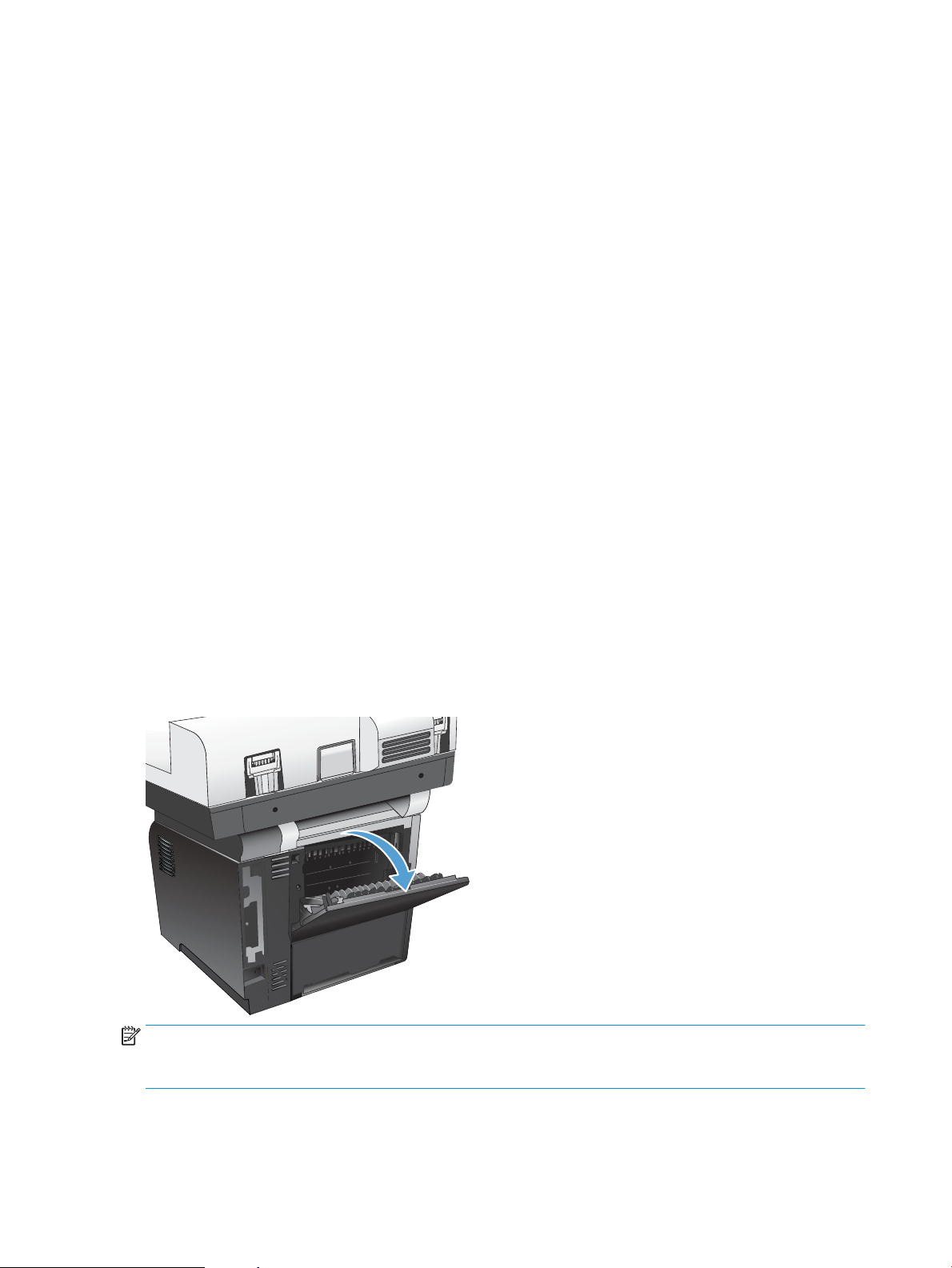
Menggunakan berbagai opsi keluaran kertas
Mencetak ke nampan keluaran standar
Nampan keluaran standar mengumpulkan kertas menghadap ke bawah dalam urutan yang benar. Gunakan
nampan ini untuk sebagian besar pekerjaan cetak, termasuk transparansi. Untuk menggunakan nampan
keluaran standar, pastikan bahwa nampan keluaran belakang tertutup. Untuk menghindari kemacetan, jangan
membuka atau menutup nampan keluaran belakang sewaktu produk sedang mencetak.
Nampan keluaran standar menampung hingga 250 lembar kertas 75 g/m2.
Mencetak ke nampan keluaran belakang
Produk selalu mencetak ke nampan keluaran belakang jika nampan itu terbuka. Kertas yang dicetak ke nampan
ini akan keluar dengan menghadap ke atas, dengan halaman terakhir di paling atas (urutan terbalik).
Nampan keluaran belakang menampung hingga 50 lembar kertas 75 g/m2.
Mencetak dari Baki 1 ke nampan keluaran belakang adalah jalur yang paling lurus. Membuka nampan keluaran
belakang mungkin dapat meningkatkan kinerja untuk item berikut ini:
●
Amplop
●
Label
●
Kertas ukuran-khusus kecil
●
Kartu pos
●
Kertas lebih berat dari 120 g/m2 (32 lb)
Untuk membuka nampan keluaran belakang, pegang gagang di atas nampan. Tarik nampan ke bawah hingga
sudut 45° derajat, dan geser keluar perpanjangan nampan.
CATATAN: Membuka nampan keluaran belakang membuat duplekser dan nampan keluaran atas menjadi tidak
dapat digunakan. Untuk menghindari kemacetan, jangan membuka atau menutup nampan keluaran belakang
sewaktu produk sedang mencetak.
32 Bab 3 Baki masukan dan nampan keluaran IDWW
Page 47
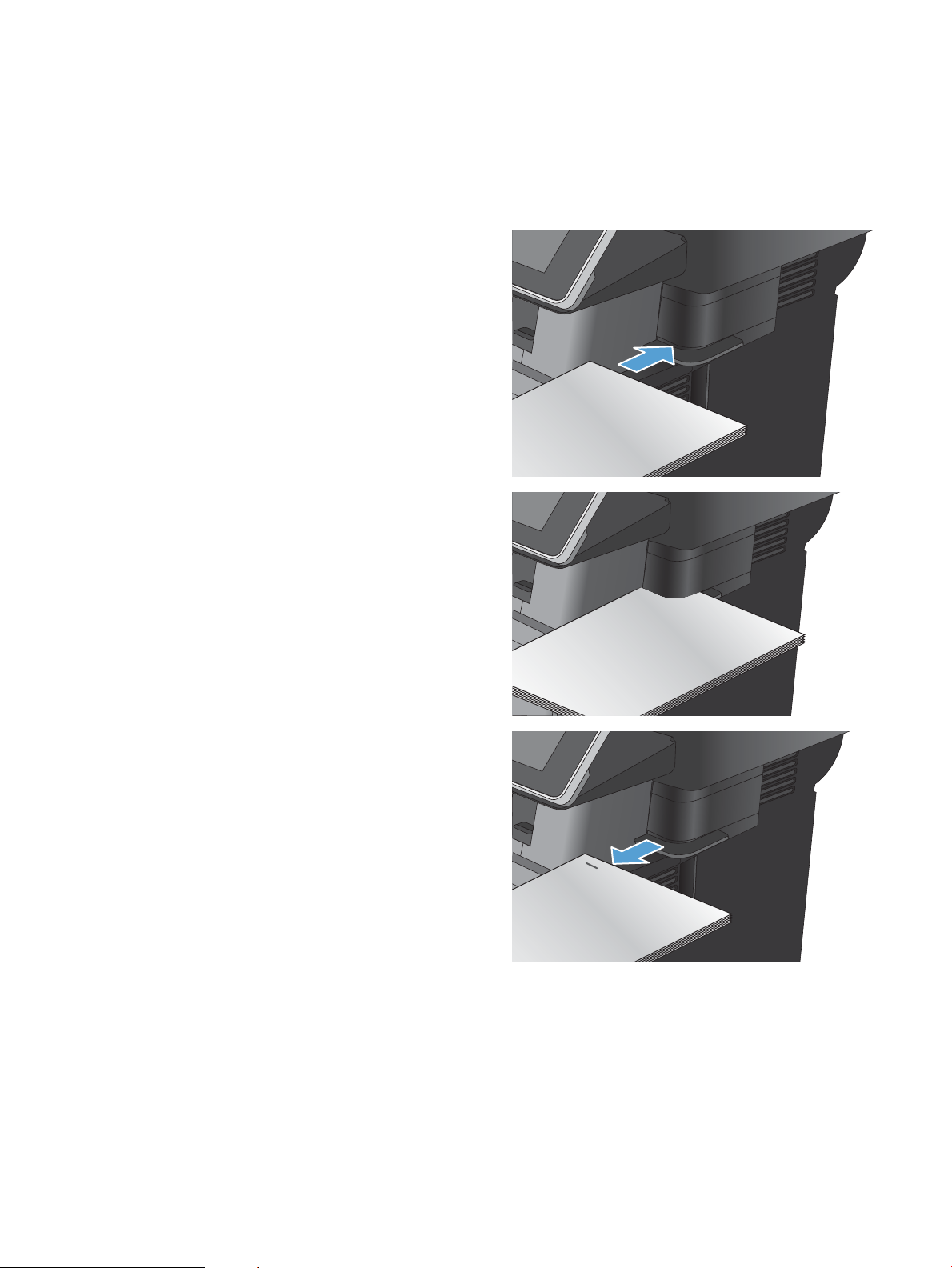
Menggunakan stapler praktis (hanya model penstaples)
Aktifkan mekanisme penstaples dengan memasukkan kertas ke dalam stapler praktis.
1. Masukkan maksimal 20 lembar kertas dengan
berat hingga 75 g/m2 ke dalam slot di pintu stapler.
Kurangi jumlah lembaran yang dimasukkan untuk
distaples jika berat kertas lebih dari 75 g/m
PERHATIAN: Jangan gunakan fasilitas stapler
untuk menjepit plastik, karton, atau kayu.
Kerusakan pada fasilitas stapler dapat dikarenakan
berusaha menstaples bahan-bahan ini.
CATATAN: Melampaui kapasitas yang disarankan
dapat menyebabkan kemacetan atau kerusakan.
2. Tunggulah hingga stapler selesai menstaples
kertas. Bila kertas telah dimasukkan sepenuhnya
ke dalam slot stapler, kertas akan memicu
mekanisme stapler.
2
.
3. Keluarkan kertas yang sudah distaples dari slot.
CATATAN: Jika kertas tidak dapat dikeluarkan
setelah distaples, bukalah pintu stapler dengan
hati-hati, kemudian tarik dokumen keluar.
IDWW Menggunakan stapler praktis (hanya model penstaples) 33
Page 48

34 Bab 3 Baki masukan dan nampan keluaran IDWW
Page 49

4 Komponen, persediaan, dan aksesori
●
Memesan komponen, aksesori, dan persediaan
●
Kebijakan HP tentang persediaan non-HP
●
Situs Web antipemalsuan HP
●
Mencetak saat kartrid toner mencapai akhir perkiraan masa pakai
●
Mengaktifkan atau menonaktifkan pilihan Pengaturan Hampir Habis dari panel kontrol
●
Komponen perbaikan yang dilakukan pelanggan
●
Aksesori
●
Kartrid cetak
●
Staples (hanya model penstaples)
IDWW 35
Page 50

Memesan komponen, aksesori, dan persediaan
Memesan persediaan dan kertas www.hp.com/go/suresupply
Memesan komponen HP asli atau aksesori www.hp.com/buy/parts
Memesan melalui penyedia layanan atau dukungan Hubungi servis resmi HP atau penyedia layanan.
Memesan menggunakan perangkat lunak HP Server Web Tertanam HP berisi tautan ke situs Web SureSupply HP,
yang menyediakan berbagai pilihan untuk membeli persediaan Asli
HP.
36 Bab 4 Komponen, persediaan, dan aksesori IDWW
Page 51
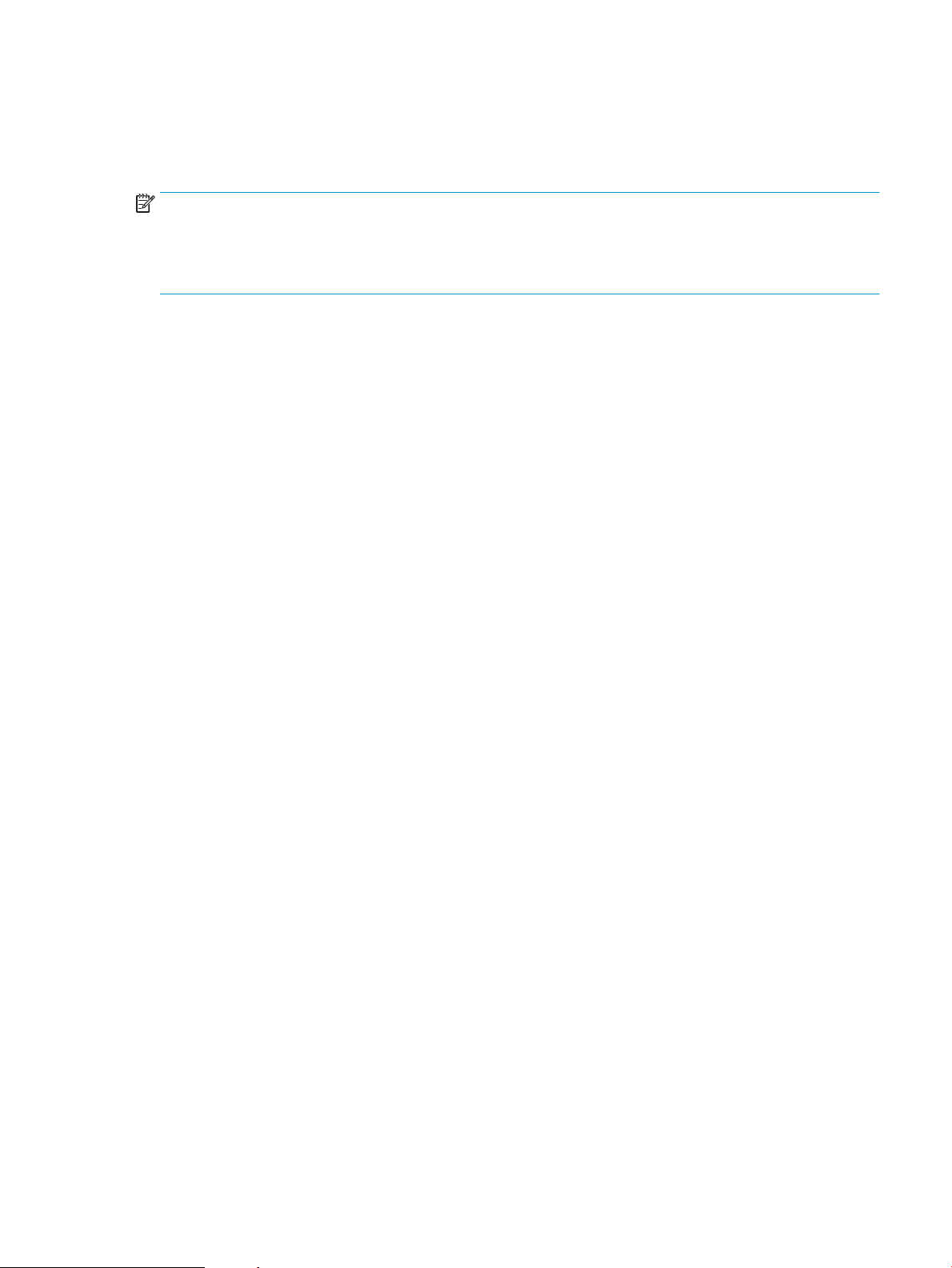
Kebijakan HP tentang persediaan non-HP
HP Company tidak dapat menyarankan penggunaan kartrid toner non-HP, baik yang baru maupun yang
diproduksi ulang.
CATATAN: Untuk produk printer HP, penggunaan kartrid cetak non-HP atau kartrid cetak yang diisi ulang tidak
mempengaruhi garansi kepada pelanggan atau kontrak dukungan HP apa pun dengan pelanggan. Namun, bila
kegagalan atau kerusakan produk disebabkan oleh penggunaan kartrid cetak non-HP atau yang diisi ulang,
HP akan mengenakan biaya waktu dan bahan standar untuk memperbaiki produk dengan kerusakan atau
kegagalan tersebut.
IDWW Kebijakan HP tentang persediaan non-HP 37
Page 52

Situs Web antipemalsuan HP
Kunjungi www.hp.com/go/anticounterfeit pada saat Anda memasang kartrid cetak HP dan pesan dari panel
kontrol akan menyatakan bahwa kartrid tersebut bukan dari HP. HP akan membantu menentukan apakah kartrid
asli dan mengambil langkah-langkah untuk mengatasi masalah tersebut.
Kartrid cetak Anda mungkin bukan kartrid cetak HP asli jika Anda mendapati hal berikut:
●
Halaman status persediaan menunjukkan bahwa persediaan non-HP diinstal.
●
Anda mengalami banyak masalah dengan kartrid.
●
Kartrid tidak seperti biasanya (misalnya, kemasannya berbeda dengan kemasan HP).
38 Bab 4 Komponen, persediaan, dan aksesori IDWW
Page 53

Mencetak saat kartrid toner mencapai akhir perkiraan masa pakai
<Supply> Low [<Suplai> Rendah] Pesan ini muncul ketika satu persediaan mendekati akhir perkiraan
<Supply> Very Low [<Suplai> Sangat Rendah] Pesan ini muncul ketika satu persediaan berada pada akhir
masa pakainya.
perkiraan masa pakainya. Masalah kualitas cetak dapat terjadi bila
menggunakan persediaan yang telah mencapai akhir perkiraan
masa pakainya.
Lanjutkan pencetakan dengan kartrid saat ini hingga kualitas cetak dari perataan toner tidak dapat lagi diterima.
Untuk meratakan ulang toner, keluarkan kartrid toner dari printer dan guncang perlahan kartrid mundur-maju
pada sumbu horizontalnya. Untuk gambaran gras, lihat petunjuk penggantian kartrid. Masukkan kembali kartrid
toner ke dalam printer dan tutup penutupnya.
IDWW Mencetak saat kartrid toner mencapai akhir perkiraan masa pakai 39
Page 54

Mengaktifkan atau menonaktifkan pilihan Pengaturan Hampir Habis dari panel kontrol
Anda dapat mengaktifkan atau menonaktifkan pengaturan default setiap saat dan tidak perlu mengaktifkan
ulang saat memasang kartrid baru.
1. Dari layar Awal di panel kontrol produk, gulirkan ke dan sentuh tombol Administrasi.
2. Buka menu berikut:
●
Kelola Persediaan
●
Pengaturan Persediaan
●
Kartrid Hitam
3. Pilih salah satu pilihan berikut:
●
Gunakan pilihan Stop untuk mengatur agar produk berhenti mencetak (termasuk mencetak faks)
hingga Anda mengganti kartrid.
●
Gunakan pilihan Tanya untuk melanjutkan untuk mengatur agar produk berhenti mencetak (termasuk
mencetak faks) dan meminta Anda mengganti kartrid. Anda dapat mengkonrmasi permintaan
tersebut dan melanjutkan pencetakan.
●
Gunakan pilihan Lanjut untuk mengatur agar produk memberi tanda bahwa kartrid sangat rendah,
namun melanjutkan pencetakan.
CATATAN: Menggunakan pengaturan Lanjut memungkinkan pencetakan setelah Very Low [Sangat
Rendah] tanpa interaksi pelanggan dan dapat menyebabkan kualitas cetak yang tidak memuaskan.
Jika menggunakan pilihan Stop atau Tanya untuk melanjutkan, produk akan berhenti mencetak bila mencapai
ambang batas Very Low [Sangat Rendah]. Bila mengganti kartrid, produk akan secara otomatis melanjutkan
pencetakan.
Bila produk ditetapkan ke pilihan Stop atau Tanya untuk melanjutkan, terdapat risiko faks tidak tercetak bila
produk melanjutkan pencetakan. Hal tersebut dapat terjadi jika produk menerima faks dalam jumlah yang
melampaui kapasitas memori sementara produk menunggu.
Produk dapat mencetak faks tanpa gangguan bila melampaui ambang batas Very Low [Sangat Rendah] jika
Anda menggunakan pilihan Lanjut untuk kartrid toner, namun kualitas cetak mungkin menurun.
Setelah persediaan HP mencapai Very Low [Sangat Rendah], Jaminan Perlindungan premium HP atas
persediaan tersebut telah berakhir.
40 Bab 4 Komponen, persediaan, dan aksesori IDWW
Page 55

Komponen perbaikan yang dilakukan pelanggan
Komponen perbaikan yang dilakukan pelanggan berikut tersedia untuk produk ini.
●
Komponen yang tercantum sebagai komponen penggantian sendiri yang Wajib dipasang oleh pelanggan,
kecuali jika Anda bersedia membayar staf layanan HP untuk melakukan perbaikan tersebut. Untuk
komponen tersebut, dukungan di tempat atau kembalikan-ke-depot tidak tersedia dalam jaminan
produk HP.
●
Komponen yang tercantum sebagai komponen penggantian sendiri yang Opsional dapat dipasang oleh
staf layanan HP sesuai permintaan Anda tanpa biaya tambahan selama masa jaminan produk.
CATATAN: Untuk informasi lebih lanjut, kunjungi www.hp.com/go/learnaboutsupplies.
Tabel 4-1 Komponen perbaikan yang dilakukan pelanggan
Jenis Keterangan Pilihan penggantian sendiri Nomor komponen
Kit faks (hanya model faks) Aksesori faks pengganti Wajib CF116-67904
Kit panel kontrol Perangkat pengganti panel kontrol Wajib CD644-67916
HIP (Hardware Integration Pocket) panel
kontrol
Penutup USB panel kontrol Penutup untuk port USB pada panel kontrol
Kit pemeliharaan rol pengumpan dokumen Kit pemeliharaan rol untuk pengumpan
Kit reektor busa Pendukung putih di bawah penutup
Pegas dinding pemisah pengumpan
dokumen
SSM Solid state module (Modul keadaan
solid)
Kit drive hard disk Hard-Disk Aman Berkinerja Tinggi HP
Kit drive hard disk Hard-Disk Aman Berkinerja Tinggi HP
Kabel faks Kabel pengganti – Israel Wajib 8120-8913
Kabel faks Kabel pengganti - Swiss Wajib 8121-0844
Kabel faks Kabel pengganti - Negara lainnya Wajib 8121-0811
Kartrid toner Kapasitas standar Wajib CE255A
Kantong integrasi perangkat keras untuk
panel kontrol produk
produk
dokumen
pemindai pengganti
Pegas pengganti untuk dinding pemisah
pengumpan dokumen
Modul memori pengganti untuk model
M525dn
pengganti untuk model M525f
Pengganti (opsi Pemerintah)
Wajib 5042-8976
Wajib 5042-8977
Wajib L2725-60002
Opsional 5851-4878
Opsional 5851-4879
Opsional CF116-67916
Opsional CF116-67907
Opsional CF116-67915
Kartrid toner Kapasitas tinggi Wajib CE255X
Rakitan kaset Rakitan kaset pengganti Wajib RM1-8512-000CN
Pengumpan 500 lembar CE530A Pengumpan 500 lembar lengkap untuk Baki
3 atau Baki 4
Termasuk kaset
Meja MFP CF338A Meja MFP Wajib CF116-67919
Kabel daya 220V – 10A Kabel pengganti - Cina Wajib 8121-0943
Wajib CF116-67911
IDWW Komponen perbaikan yang dilakukan pelanggan 41
Page 56

Tabel 4-1 Komponen perbaikan yang dilakukan pelanggan (Lanjutan)
Jenis Keterangan Pilihan penggantian sendiri Nomor komponen
Kabel daya 110V – 13A Kabel pengganti – Taiwan Wajib 8121-0964
Kabel daya 220V – 10A Kabel pengganti - – Korea, EU generik Wajib 8121-0731
Kabel daya 110V – 12A Kabel pengganti - Jepang Wajib 8121-1143
Kabel daya 220V – 6A Kabel pengganti - India Wajib 8121-0564
Kabel daya 220V – 10A Kabel pengganti - Inggris/Asia Pasik Wajib 8121-0739
Kabel daya 220V – 10A Kabel pengganti - Australia/Selandia Baru Wajib 8121-0837
Kabel daya 220V – 10A Kabel pengganti – Israel Wajib 8121-1004
Kabel daya 220V – 10A Kabel pengganti – Denmark Wajib 8121-0733
Kabel daya 220V – 10A Kabel pengganti – Afrika Selatan Wajib 8121-0737
Kabel daya 220V – 10A Kabel pengganti - Swiss Wajib 8121-0738
Kabel daya 110V – 10A Brazil Kabel pengganti - Brazil Wajib 8121-1071
Kabel daya 220V – 10A Argentina Kabel pengganti – Argentina Wajib 8121-0729
Kabel daya 110V – 13A Amerika Utara Kabel pengganti – Amerika Utara Wajib 8121-0740
Kabel daya 220V – 10A Amerika Selatan/
Chili/Peru
Kabel daya 220V / 110V – Thailand/Filipina Kabel pengganti - Thailand/Filipina Wajib 8121-0734
Kabel pengganti - Amerika Selatan/Chili/
Peru
Wajib 8121-0735
42 Bab 4 Komponen, persediaan, dan aksesori IDWW
Page 57

Aksesori
Item Keterangan Nomor komponen
Baki dan unit pengumpan 500-lembar
opsional
Aksesori Faks Analog 500 HP LaserJet MFP Memberikan kemampuan faks untuk
Meja MFP Lemari penyimpanan yang dipasang di
Baki opsional untuk meningkatkan
kapasitas kertas.
Produk ini dapat menampung hingga dua
pengumpan 500 lembar opsional.
produk. Disertakan bersama model M525f.
bawah produk.
CE530A
CF116-67904
CF338A
IDWW Aksesori 43
Page 58

Kartrid cetak
2 3
1
●
Tampilan kartrid cetak
●
Informasi kartrid cetak
●
Mengganti kartrid cetak.
Tampilan kartrid cetak
1 Drum olahgambar
PERHATIAN: Jangan sentuh penutupnya atau permukaan rol. Menyentuhnya dapat merusak kartrid.
2 Chip memori
3 Tarik tab pita segelnya
Informasi kartrid cetak
Kapasitas Nomor kartrid Nomor komponen
Kartrid cetak hitam pengganti berkapasitas
standar
Kartrid cetak hitam pengganti berkapasitas
tinggi
Untuk informasi lebih lanjut tentang persediaan, kunjungi www.hp.com/go/learnaboutsupplies.
Informasi yang dimuat dalam dokumen ini dapat berubah tanpa pemberitahuan sebelumnya. Untuk informasi
tentang persediaan terbaru, kunjungi www.hp.com/go/lj500MFPM525_manuals.
Mendaur ulang kartrid cetak
Untuk mendaur ulang kartrid cetak HP asli, masukkan kartrid bekas ke dalam kemasan kartrid baru. Gunakan
label pengembalian yang diberikan untuk mengirim persediaan bekas ke HP agar didaur ulang. Untuk informasi
lengkap, lihat panduan daur ulang yang disertakan bersama setiap item persediaan HP yang baru.
55A CE255A
55X CE255X
44 Bab 4 Komponen, persediaan, dan aksesori IDWW
Page 59

Penyimpanan kartrid cetak
2
Jangan keluarkan kartrid cetak dari kemasannya hingga Anda siap menggunakannya.
PERHATIAN: Untuk mencegah kerusakan pada kartrid cetak, jangan sampai terkena cahaya lebih dari beberapa
menit.
Kebijakan HP mengenai kartrid cetak non-HP
HP tidak dapat menyarankan penggunaan kartrid toner non-HP, baik dalam kondisi baru maupun yang rekondisi.
CATATAN: Kerusakan apa pun yang disebabkan kartrid cetak non-HP tidak dilindungi oleh garansi dan perjanjian
servis HP.
Mengganti kartrid cetak.
PERHATIAN: Jika pakaian Anda terkena toner, bersihkan dengan lap kering dan cuci dengan air dingin. Air panas
akan menyebabkan toner terserap oleh kain.
CATATAN: Informasi tentang daur ulang kartrid cetak bekas terdapat pada kotaknya.
1. Tekan tombol pelepas pintu depan.
IDWW Kartrid cetak 45
Page 60
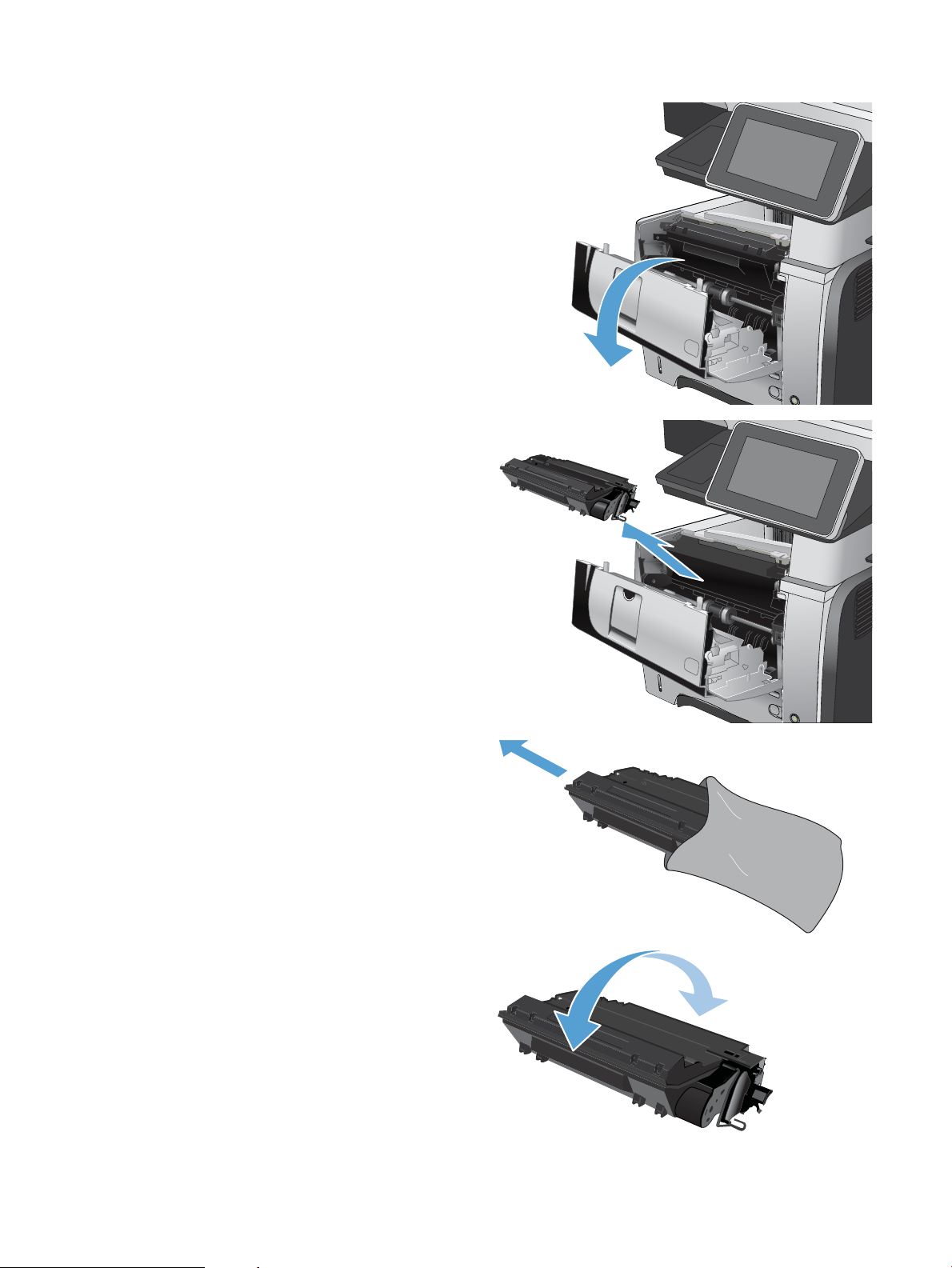
2. Buka pintu depan.
2
1
2
1
3. Keluarkan kartrid cetak bekas dari produk.
4. Keluarkan kartrid cetak baru dari kantongnya.
Masukkan kartrid cetak bekas ke dalam
kemasannya untuk didaur-ulang.
5. Pegang bagian depan dan belakang kartrid cetak,
dan ratakan toner dengan mengocoknya perlahan
sebanyak lima atau enam kali.
PERHATIAN: Jangan menyentuh shutter
(penutup) atau permukaan rol.
46 Bab 4 Komponen, persediaan, dan aksesori IDWW
Page 61

6. Lepaskan pita pengaman pengiriman dari kartrid
2
1
2
1
cetak yang baru. Daur ulang pita dengan kartrid
cetak bekas.
7. Sejajarkan kartrid cetak dengan jalur di dalam
produk, dan masukkan kartrid cetak tersebut
hingga terpasang dengan erat.
8. Tutup penutup depan. Setelah beberapa saat,
panel kontrol akan menampilkan pesan Siap.
IDWW Kartrid cetak 47
Page 62
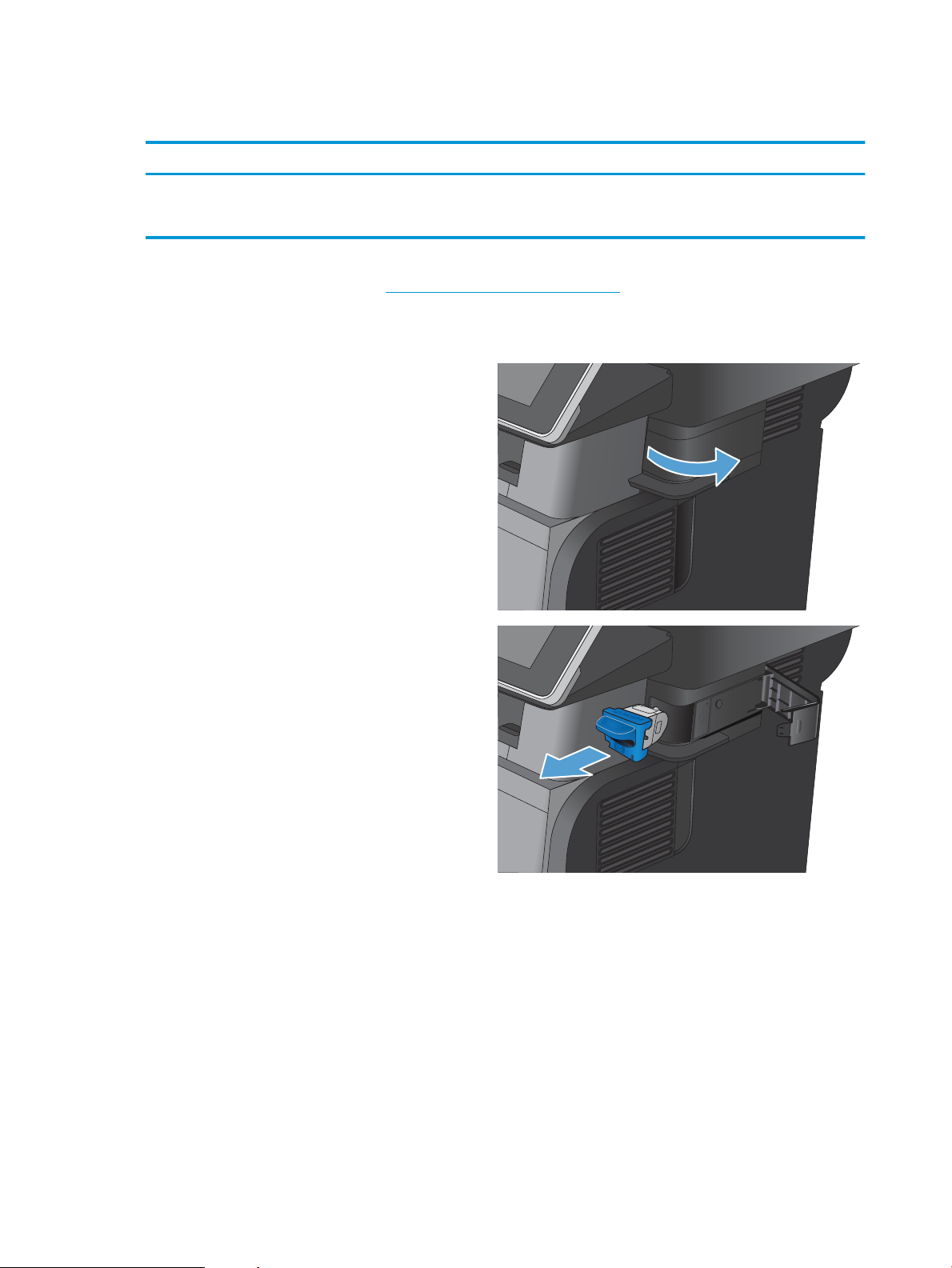
Staples (hanya model penstaples)
Item Keterangan Nomor komponen
Kartrid kawat jepit Paket dua kartrid staples. Setiap kartrid
menampung 1.500 staples yang belum
dibentuk.
Untuk informasi lebih lanjut, kunjungi www.hp.com/go/learnaboutsupplies.
Memasukkan kawat jepit
1. Buka pintu stapler.
CATATAN: Membuka pintu stapler akan
menonaktifkan stapler.
Petunjuk dan nomor komponen staples pengganti
dicantumkan pada pintu stapler.
2. Jika Anda mengganti kartrid staples (misalnya, jika
kartrid staples sudah kehabisan kawat staples),
keluarkan kartrid staples dari produk.
Q7432A
48 Bab 4 Komponen, persediaan, dan aksesori IDWW
Page 63

3. Masukkan kartrid staples baru ke dalam bukaan di
dalam pintu stapler.
4. Tutuplah pintu stapler.
IDWW Staples (hanya model penstaples) 49
Page 64

50 Bab 4 Komponen, persediaan, dan aksesori IDWW
Page 65

5 Mencetak
●
Driver cetak yang didukung (Windows)
●
Mengubah pengaturan tugas cetak (Windows)
●
Mengubah pengaturan tugas cetak (Mac OS X)
●
Tugas cetak (Windows)
●
Tugas cetak (Mac OS X)
●
Tugas cetak tambahan (Windows)
●
Tugas cetak tambahan (Mac OS X)
●
Simpan tugas cetak pada produk
●
Menambah halaman pemisah-pekerjaan (Windows)
●
Menggunakan HP ePrint
●
Menggunakan Driver Mobile HP ePrint
●
Menggunakan Apple AirPrint
●
Menggunakan HP Smart Print (Windows)
●
Menggunakan pencetakan USB akses-langsung
IDWW 51
Page 66

Driver cetak yang didukung (Windows)
Driver cetak menyediakan akses ke tur produk dan memungkinkan komputer berkomunikasi dengan produk
(menggunakan bahasa printer). Driver cetak berikut ini tersedia di www.hp.com/go/lj500MFPM525_software.
Driver HP PCL 6
Driver HP UPD PS
HP UPD PCL 5
●
Diberikan sebagai driver default di CD bawaan. Driver ini diinstal secara otomatis
kecuali jika Anda memilih driver lain.
●
Disarankan untuk semua lingkungan Windows
●
Memberikan kecepatan terbaik, kualitas cetak, dan dukungan tur produk secara
keseluruhan bagi pengguna pada umumnya
●
Dikembangkan agar sejalan dengan Windows Graphic Device Interface (GDI) untuk
kecepatan terbaik dalam lingkungan Windows
●
Mungkin belum kompatibel sepenuhnya dengan program perangkat lunak khusus
dan program pihak ketiga yang berbasis PCL 5
●
Disarankan untuk pencetakan melalui program perangkat lunak Adobe® atau program
perangkat lunak yang sarat grak
●
Menyediakan dukungan untuk mencetak dari emulasi postscript, atau untuk
dukungan font ash postscript
●
Disarankan untuk pencetakan di kantor pada umumnya, dalam semua lingkungan
Windows
●
Kompatibel dengan versi PCL terdahulu dan produk HP LaserJet yang lebih lama
●
Pilihan terbaik untuk pencetakan dari program perangkat lunak pihak ketiga atau
program yang disesuaikan
●
Pilihan terbaik bila dioperasikan pada lingkungan campuran, yang mengharuskan
produk untuk diatur ke PCL 5 (UNIX, Linux, mainframe)
HP UPD PCL 6
HP Universal Print Driver (UPD)
HP Universal Print Driver (UPD) untuk Windows adalah driver cetak tunggal yang memberi Anda akses instan ke
hampir semua produk HP LaserJet, dari lokasi mana pun, tanpa men-download driver terpisah. Driver ini dibuat
dengan teknologi driver cetak HP dan telah teruji secara seksama serta digunakan oleh banyak program
perangkat lunak. Driver ini merupakan solusi andal dengan kinerja yang konsisten selamanya.
HP UPD berkomunikasi langsung dengan setiap produk HP, mengumpulkan informasi kongurasi, kemudian
menyesuaikan antarmuka pengguna untuk menampilkan tur unik yang tersedia pada produk. Driver ini secara
●
Dirancang untuk penggunaan dalam lingkungan Windows korporat untuk
menyediakan driver tunggal yang akan digunakan dengan beberapa model produk
●
Diutamakan bila mencetak ke beberapa model produk dari komputer Windows mobile
●
Disarankan untuk pencetakan dalam semua lingkungan Windows
●
Memberikan dukungan kecepatan, kualitas cetak, dan tur printer terbaik secara
keseluruhan untuk sebagian besar pengguna
●
Dikembangkan agar selaras dengan GDI (Graphic Device Interface) Windows untuk
kecepatan terbaik dalam lingkungan Windows
●
Mungkin belum kompatibel sepenuhnya dengan program perangkat lunak khusus
dan program pihak ketiga yang berbasis PCL 5
52 Bab 5 Mencetak IDWW
Page 67

otomatis memfungsikan tur-tur yang tersedia untuk produk, seperti pencetakan dua sisi dan penstaplesan,
sehingga Anda tidak perlu memfungsikannya secara manual.
Untuk informasi lebih lanjut, kunjungi www.hp.com/go/upd.
Berbagai mode instalasi UPD
Traditional mode [Mode tradisional]
Dynamic mode [Mode dinamis]
●
Untuk menggunakan mode ini, download UPD dari Internet. Kunjungi
www.hp.com/go/upd.
●
Gunakan mode ini jika Anda menginstal driver untuk komputer tunggal.
●
UPD bekerja dengan produk tertentu.
●
Jika Anda menggunakan mode ini, Anda harus menginstal UPD secara terpisah pada
setiap komputer dan untuk setiap produk.
●
Untuk menggunakan mode ini, download UPD dari Internet. Kunjungi
www.hp.com/go/upd.
●
Mode Dynamic [Dinamis] memungkinkan Anda menggunakan instalasi driver tunggal,
sehingga Anda dapat menemukan dan mencetak ke produk HP di berbagai lokasi.
●
Gunakan mode ini jika Anda menginstal UPD untuk grup kerja.
IDWW Driver cetak yang didukung (Windows) 53
Page 68

Mengubah pengaturan tugas cetak (Windows)
Mengubah pengaturan semua pekerjaan cetak sampai program perangkat lunak ditutup
Langkahnya dapat bervariasi; prosedur ini yang paling umum.
1. Dari program perangkat lunak, tentukan pilihan Cetak.
2. Pilih produk, lalu klik Properties atau Preferences.
Mengubah pengaturan standar semua pekerjaan cetak
1. Windows XP, Windows Server 2003, dan Windows Server 2008 (menggunakan menu Start [Mulai] standar):
Klik Start [Mulai], kemudian klik Printers and Faxes [Printer dan Faks].
Windows XP, Windows Server 2003, dan Windows Server 2008 (menggunakan menu Classic Start [Mulai
Klasik]): Klik Start [Mulai], klik Settings [Pengaturan], kemudian klik Printers.
Windows Vista: Klik ikon Windows di sudut kiri bawah layar, klik Control Panel [Panel Kontrol], lalu klik
Printers.
Windows 7: Klik ikon Windows di sudut kiri bawah layar, lalu klik Devices and Printers [Perangkat dan
Printer].
2. Klik kanan ikon driver-cetak, lalu pilih Printing Preferences [Preferensi Pencetakan].
Mengubah pengaturan kongurasi produk
1. Windows XP, Windows Server 2003, dan Windows Server 2008 (menggunakan menu Start [Mulai] standar):
Klik Start [Mulai], kemudian klik Printers and Faxes [Printer dan Faks].
Windows XP, Windows Server 2003, dan Windows Server 2008 (menggunakan menu Classic Start [Mulai
Klasik]): Klik Start [Mulai], klik Settings [Pengaturan], kemudian klik Printers.
Windows Vista: Klik ikon Windows di sudut kiri bawah layar, klik Control Panel [Panel Kontrol], lalu klik
Printers.
Windows 7: Klik ikon Windows di sudut kiri bawah layar, lalu klik Devices and Printers [Perangkat dan
Printer].
2. Klik kanan ikon driver cetak, kemudian pilih Properties [Properti] atau Printer properties [Properti printer].
3. Klik tab Device Settings [Pengaturan Perangkat].
54 Bab 5 Mencetak IDWW
Page 69

Mengubah pengaturan tugas cetak (Mac OS X)
Mengubah pengaturan semua pekerjaan cetak sampai program perangkat lunak ditutup
1. Klik menu File, kemudian klik opsi Print [Cetak].
2. Dalam menu Printer, pilih produk ini.
3. Secara default, driver cetak menampilkan menu Copies & Pages [Salinan & Halaman]. Buka daftar buka-
bawah menu, lalu buka menu yang Anda ingin ganti pengaturan cetaknya.
4. Untuk setiap menu, pilih pengaturan cetak yang ingin Anda ubah.
5. Ubah pengaturan yang Anda inginkan pada berbagai menu.
Mengubah pengaturan standar semua pekerjaan cetak
1. Klik menu File, kemudian klik opsi Print [Cetak].
2. Dalam menu Printer, pilih produk ini.
3. Secara default, driver cetak menampilkan menu Copies & Pages [Salinan & Halaman]. Buka daftar buka-
bawah menu, lalu buka menu yang Anda ingin ganti pengaturan cetaknya.
4. Untuk setiap menu, pilih pengaturan cetak yang akan disimpan untuk digunakan kembali.
5. Pada menu Presets [Pra-setel], klik opsi Save As... [Simpan Sbg...], dan masukkan nama untuk prasetelan
tersebut.
6. Klik tombol OK.
Pengaturan tersebut disimpan pada menu Presets [Pra-setel]. Untuk menggunakan pengaturan baru, Anda
harus memilih opsi preset [pra-setel] yang tersimpan setiap kali Anda membuka program dan mencetak.
Mengubah pengaturan kongurasi produk
1. Di komputer, buka menu Apple , klik menu System Preferences [Preferensi Sistem], lalu klik ikon Print &
Fax [Cetak & Faks] (OS X v10.5 dan 10.6) atau ikon Cetak & Pindai (OS X v10.7).
2. Pilih produk di sisi kiri jendela.
3. Klik tombol Options & Supplies [Opsi & Persediaan].
4. Klik tab Driver.
5. Kongurasikan opsi yang terinstal.
IDWW Mengubah pengaturan tugas cetak (Mac OS X) 55
Page 70

Tugas cetak (Windows)
Menggunakan pintasan pencetakan (Windows)
1. Dari program perangkat lunak, tentukan pilihan
Cetak.
2. Pilih produk, kemudian klik tombol Properti atau
Preferensi .
3. Klik tab Pintasan Pencetakan.
56 Bab 5 Mencetak IDWW
Page 71

4. Pilih salah satu pintasan. Klik tombol OK untuk
menutup kotak dialog Properti Dokumen.
CATATAN: Bila Anda memilih suatu pintasan,
pengaturan yang terkait turut berubah di tab lain di
driver cetak.
5. Pada kotak dialog Print [Cetak], klik tombol OK
untuk mencetak pekerjaan.
Membuat pintasan pencetakan (Windows)
1. Dari program perangkat lunak, tentukan pilihan
Cetak.
2. Pilih produk, kemudian klik tombol Properti atau
Preferensi.
IDWW Tugas cetak (Windows) 57
Page 72

3. Klik tab Pintasan Pencetakan.
4. Pilih pintasan yang ada sebagai basis.
CATATAN: Selalu pilih pintasan sebelum
menyesuaikan pengaturan apa pun di sebelah
kanan layar. Jika Anda menyesuaikan pengaturan
kemudian memilih pintasan, semua pengaturan
Anda akan hilang.
5. Pilih opsi cetak untuk pintasan baru tersebut.
58 Bab 5 Mencetak IDWW
Page 73

6. Klik tombol Simpan Sebagai.
7. Masukkan nama untuk pintasan tersebut, lalu klik
tombol OK.
8. Klik tombol OK untuk menutup kotak dialog
Properti Dokumen. Pada kotak dialog Print [Cetak],
klik tombol OK untuk mencetak pekerjaan.
Mencetak pada kedua sisi secara otomatis (Windows)
1. Dari program perangkat lunak, pilih opsi Print
[Cetak].
IDWW Tugas cetak (Windows) 59
Page 74

2. Pilih produk, kemudian klik tombol Properti atau
Preferensi.
3. Klik tab Penyelesaian.
60 Bab 5 Mencetak IDWW
Page 75

4. Centang kotak Cetak pada kedua sisi. klik tombol
OK untuk menutup kotak dialog Properti Dokumen.
5. Pada kotak dialog Print [Cetak], klik tombol OK
untuk mencetak pekerjaan.
Mencetak beberapa halaman per lembar (Windows)
1. Dari program perangkat lunak, pilih opsi Print
[Cetak].
2. Pilih produk, kemudian klik tombol Properti atau
Preferensi .
IDWW Tugas cetak (Windows) 61
Page 76

3. Klik tab Penyelesaian.
4. Pilih jumlah halaman per lembar dari daftar buka-
bawah Halaman per lembar.
62 Bab 5 Mencetak IDWW
Page 77

5. Pilih opsi Cetak border halaman, Urutan halaman,
dan Orientasi yang benar. klik tombol OK untuk
menutup kotak dialog Properti Dokumen.
6. Pada kotak dialog Print [Cetak], klik tombol OK
untuk mencetak pekerjaan.
Memilih orientasi halaman (Windows)
1. Dari program perangkat lunak, tentukan pilihan
Cetak.
2. Pilih produk, kemudian klik tombol Properti atau
Preferensi .
IDWW Tugas cetak (Windows) 63
Page 78

3. Klik tab Penyelesaian.
4. Di area Orientasi, pilih opsi Potret atau Lanskap.
Untuk mencetak citra halaman secara terbalik, pilih
opsi Putar 180 derajat.
Klik tombol OK untuk menutup kotak dialog
Properti Dokumen.
5. Pada kotak dialog Print [Cetak], klik tombol OK
untuk mencetak pekerjaan.
Memilih jenis kertas (Windows)
1. Dari program perangkat lunak, pilih opsi Print
[Cetak].
64 Bab 5 Mencetak IDWW
Page 79
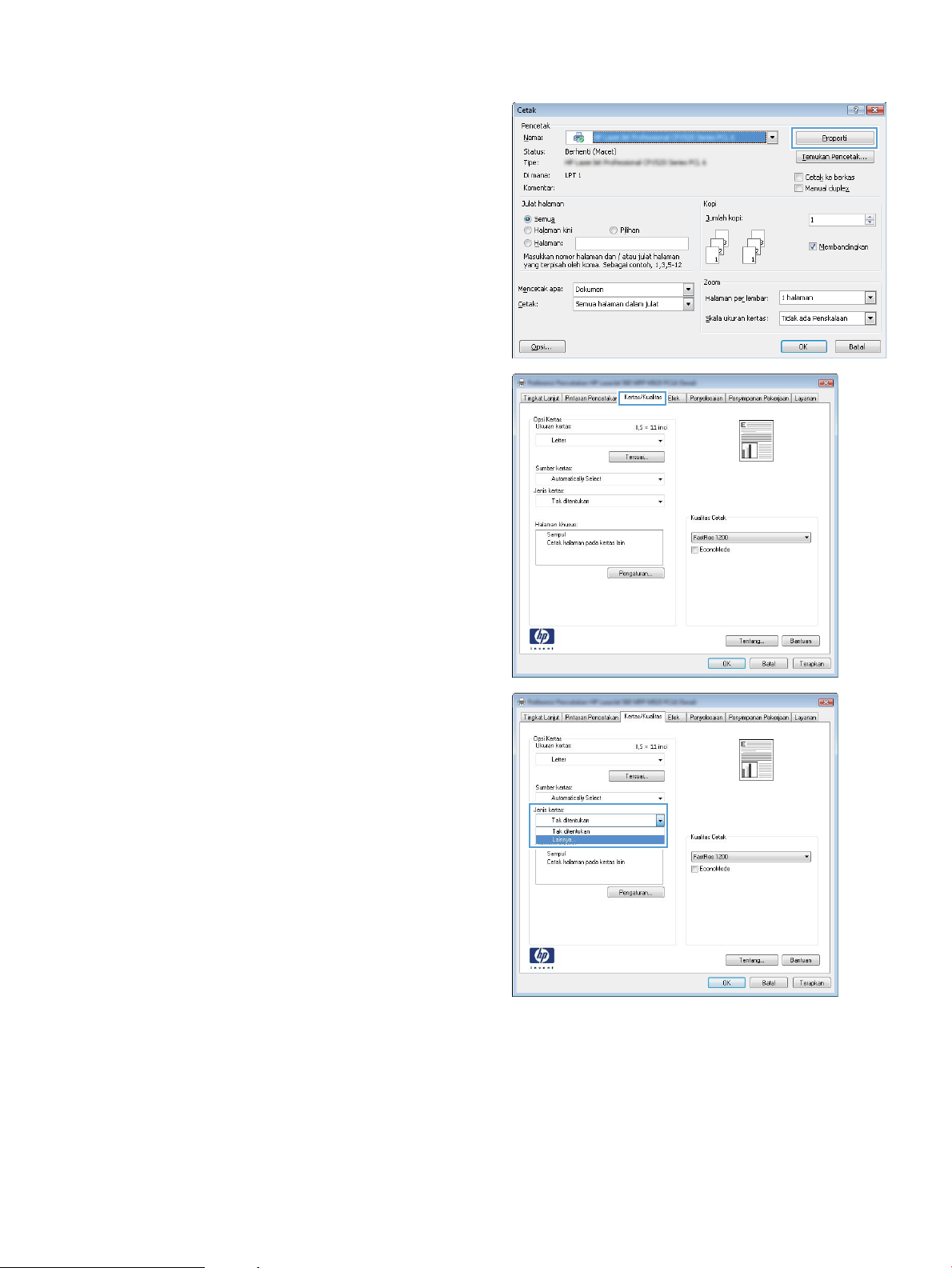
2. Pilih produk, kemudian klik tombol Properti atau
Preferensi.
3. Klik tab Kertas/Kualitas.
4. Dari daftar buka-bawah Jenis kertas, klik opsi
More... [Lainnya...].
IDWW Tugas cetak (Windows) 65
Page 80

5. Buka daftar opsi Jenis:.
6. Buka kategori jenis kertas yang paling sesuai
dengan kertas Anda.
66 Bab 5 Mencetak IDWW
Page 81

7. Pilih opsi untuk jenis kertas yang digunakan, lalu
klik tombol OK.
8. Klik tombol OK untuk menutup kotak dialog
Document Properties [Properti Dokumen]. Pada
kotak dialog Print [Cetak], klik tombol OK untuk
mencetak pekerjaan.
Mencetak halaman pertama atau terakhir pada kertas berbeda (Windows)
1. Dari program perangkat lunak, tentukan pilihan
Cetak.
2. Pilih produk, kemudian klik tombol Properti atau
Preferensi.
IDWW Tugas cetak (Windows) 67
Page 82

3. Klik tab Kertas/Kualitas.
4. Di area Halaman khusus, klik opsi Cetak halaman
pada kertas lain, kemudian klik tombol
Pengaturan.
5. Di area Halaman dalam dokumen, pilih opsi
Pertama atau Terakhir.
68 Bab 5 Mencetak IDWW
Page 83

6. Pilih opsi yang benar dari daftar buka-bawah
Sumber kertas dan Jenis kertas. Klik tombol
Tambah.
7. Jika Anda mencetak halaman pertama dan terakhir
pada kertas berbeda, ulangi langkah 5 dan 6,
dengan memilih opsi untuk halaman satunya.
IDWW Tugas cetak (Windows) 69
Page 84

8. Klik tombol OK.
9. Klik tombol OK untuk menutup kotak dialog
Properti Dokumen. Pada kotak dialog Print [Cetak],
klik tombol OK untuk mencetak pekerjaan.
Mengubah skala dokumen agar muat di ukuran halaman (Windows)
1. Dari program perangkat lunak, tentukan pilihan
Cetak.
2. Pilih produk, kemudian klik tombol Properti atau
Preferensi .
70 Bab 5 Mencetak IDWW
Page 85

3. Klik tab Eects [Efek].
4. Pilih opsi Print document on [Cetak dokumen
pada], lalu pilih ukuran dari daftar buka-bawah.
Klik tombol OK untuk menutup kotak dialog
Properti Dokumen.
5. Pada kotak dialog Print [Cetak], klik tombol OK
untuk mencetak pekerjaan.
Membuat buklet (Windows)
1. Dari program perangkat lunak, tentukan pilihan
Cetak.
IDWW Tugas cetak (Windows) 71
Page 86

2. Pilih produk, kemudian klik tombol Properti atau
Preferensi .
3. Klik tab Penyelesaian.
4. Pilih kotak cek Cetak pada kedua sisi.
72 Bab 5 Mencetak IDWW
Page 87

5. Pada daftar buka-bawah Tata letak buklet, klik opsi
Penjilidan di kiri atau Penjilidan di kanan. Opsi
Halaman per lembar secara otomatis berubah
menjadi 2 halaman per lembar.
Klik tombol OK untuk menutup kotak dialog
Properti Dokumen.
6. Pada kotak dialog Print [Cetak], klik tombol OK
untuk mencetak pekerjaan.
IDWW Tugas cetak (Windows) 73
Page 88

Tugas cetak (Mac OS X)
Menggunakan pengaturan awal pencetakan (Mac OS X)
1. Klik menu File, kemudian klik opsi Print [Cetak].
2. Dalam menu Printer, pilih produk ini.
3. Pada menu Presets [Pra-setel], pilih preset pencetakan.
4. Klik tombol Print [Cetak].
CATATAN: Untuk menggunakan pengaturan default driver cetak, pilih opsi standard [standar].
Membuat pengaturan awal pencetakan (Mac OS X)
Gunakan prasetel pencetakan untuk menyimpan pengaturan pencetakan yang sekarang aktif untuk digunakan
kembali.
1. Klik menu File, kemudian klik opsi Print [Cetak].
2. Dalam menu Printer, pilih produk ini.
3. Secara default, driver cetak menampilkan menu Copies & Pages [Salinan & Halaman]. Buka daftar buka-
bawah menu, lalu buka menu yang Anda ingin ganti pengaturan cetaknya.
4. Untuk setiap menu, pilih pengaturan cetak yang akan disimpan untuk digunakan kembali.
5. Pada menu Presets [Pra-setel], klik opsi Save As... [Simpan Sbg...], dan masukkan nama untuk prasetelan
tersebut.
6. Klik tombol OK.
Mencetak pada kedua sisi secara otomatis (Mac OS X)
1. Klik menu File, kemudian klik opsi Print [Cetak].
2. Dalam menu Printer, pilih produk ini.
3. Secara default, driver cetak menampilkan menu Copies & Pages [Salinan & Halaman]. Buka daftar buka
bawah menu, lalu klik menu Layout [Tata Letak].
4. Pilih satu opsi penjilidan dari daftar buka bawah Two-Sided [Dua Sisi].
5. Klik tombol Print [Cetak].
Mencetak beberapa halaman per lembar (Mac OS X)
1. Klik menu File, kemudian klik opsi Print [Cetak].
2. Dalam menu Printer, pilih produk ini.
3. Secara default, driver cetak menampilkan menu Copies & Pages [Salinan & Halaman]. Buka daftar buka-
bawah menu, lalu klik menu Layout [Tata Letak].
74 Bab 5 Mencetak IDWW
Page 89

4. Dari daftar buka-bawah Pages per Sheet [Halaman per Lembar], pilih jumlah halaman yang Anda ingin
cetak pada setiap lembar.
5. Di area Layout Direction [Arah Tata Letak], pilih urutan dan penempatan halaman pada lembaran.
6. Dari menu Batas, pilih jenis garis tepi yang akan dicetak di sekeliling setiap halaman pada lembaran.
7. Klik tombol Print [Cetak].
Memilih orientasi halaman (Mac OS X)
1. Klik menu File, dan kemudian klik opsi Print [Cetak].
2. Dalam menu Printer, pilih produk.
3. Di menu Copies & Pages [Salinan & Halaman], klik tombol Page Setup [Pengaturan Halaman].
4. Klik ikon yang mewakili orientasi halaman yang ingin digunakan, lalu klik tombol OK.
5. Klik tombol Print [Cetak].
Memilih jenis kertas (Mac OS X)
1. Klik menu File, kemudian klik opsi Print [Cetak].
2. Dalam menu Printer, pilih produk ini.
3. Secara default, driver cetak menampilkan menu Copies & Pages [Salinan & Halaman]. Buka daftar buka
bawah menu, lalu klik menu Finishing [Penuntas].
4. Pilih jenis dari daftar buka-bawah Media Type [Jenis Media].
5. Klik tombol Print [Cetak].
Mencetak halaman sampul (Mac OS X)
1. Klik menu File, kemudian klik opsi Print [Cetak].
2. Dalam menu Printer, pilih produk ini.
3. Secara default, driver cetak menampilkan menu Copies & Pages [Salinan & Halaman]. Buka daftar buka
bawah menu, lalu klik menu Cover Page [Halaman Sampul].
4. Pilih di mana akan mencetak halaman sampul. Klik tombol Before Document [Sebelum Dokumen] atau
tombol After Document [Setelah Dokumen].
5. Pada menu Cover Page Type [Tipe Halaman Sampul], pilih pesan yang akan dicetak pada halaman sampul.
CATATAN: Untuk mencetak halaman sampul kosong, pilih opsi standard [standar] dari menu Cover Page
Type [Tipe Halaman Sampul].
6. Klik tombol Print [Cetak].
IDWW Tugas cetak (Mac OS X) 75
Page 90

Mengubah skala dokumen agar muat di ukuran halaman (Mac OS X)
1. Klik menu File, kemudian klik opsi Print [Cetak].
2. Dalam menu Printer, pilih produk ini.
3. Secara default, driver cetak menampilkan menu Copies & Pages [Salinan & Halaman]. Buka daftar buka-
bawah menu, lalu klik menu Paper Handling [Penanganan Kertas].
4. Di area Destination Paper Size [Ukuran Kertas Tujuan], klik kotak Scale to t paper size [Skalakan sesuai
ukuran kertas], kemudian pilih ukuran dari daftar buka-bawah.
5. Klik tombol Print [Cetak].
Membuat buklet (Mac OS X)
1. Klik menu File, kemudian klik opsi Print [Cetak].
2. Dalam menu Printer, pilih produk ini.
3. Secara default, driver cetak menampilkan menu Copies & Pages [Salinan & Halaman]. Buka daftar buka-
bawah menu, lalu klik menu Layout [Tata Letak].
4. Pilih satu opsi penjilidan dari daftar buka bawah Two-Sided [Dua Sisi].
5. Buka daftar buka-bawah menu, lalu klik menu Pencetakan Buklet.
6. Klik kotak Format Keluaran sebagai Buklet, lalu pilih salah satu opsi penjilidan.
7. Pilih ukuran kertas.
8. Klik tombol Print [Cetak].
76 Bab 5 Mencetak IDWW
Page 91

Tugas cetak tambahan (Windows)
Membatalkan tugas cetak (Windows)
CATATAN: Jika tugas cetak telah melalui proses pencetakan cukup lama, Anda mungkin tidak dapat
membatalkannya.
1. Jika tugas cetak sedang dicetak, batalkan dari panel kontrol produk dengan mengikuti prosedur berikut:
a. Dari layar Awal di panel kontrol produk, sentuh tombol Berhenti . Produk menjeda tugas, dan layar
Status Pekerjaan terbuka.
b. Dari daftar di layar sentuh, sentuh tugas cetak yang akan dibatalkan, lalu sentuh tombol Batalkan
Pekerjaan.
c. Produk akan meminta Anda mengkonrmasi pembatalan. Sentuh tombol Ya.
2. Anda juga dapat membatalkan pekerjaan cetak dari program perangkat lunak atau antrian cetak.
●
Program perangkat lunak: Biasanya, kotak dialog akan ditampilkan sebentar pada layar komputer,
yang memungkinkan Anda untuk membatalkan pekerjaan cetak tersebut.
●
Antrian cetak pada Windows: Jika pekerjaan cetak sedang menunggu dalam antrian cetak (memori
komputer) atau pada penampung (spooler) cetak, hapus pekerjaan cetak dari sini.
●
Windows XP, Server 2003, atau Server 2008: Klik Start, klik Settings, kemudian klik Printers and
Faxes. Klik ganda ikon produk untuk membuka jendela, klik kanan pekerjaan cetak yang ingin
Anda batalkan, kemudian klik Batal.
●
Windows Vista: Klik ikon Windows di sudut kiri bawah layar, klik Settings [Pengaturan], lalu klik
Printers. Klik ganda ikon produk untuk membuka jendela, klik kanan pekerjaan cetak yang ingin
dibatalkan, lalu klik Batal.
●
Windows 7: Klik ikon Windows pada sudut kiri bawah layar, lalu klik Devices and Printers
[Perangkat dan Printer]. Klik ganda ikon produk untuk membuka jendela, klik kanan pekerjaan
cetak yang ingin dibatalkan, lalu klik Batal.
Memilih ukuran kertas (Windows)
1. Dari program perangkat lunak, tentukan pilihan Cetak.
2. Pilih produk, kemudian klik tombol Properti atau Preferensi.
3. Klik tab Kertas/Kualitas.
4. Pilih ukuran dari daftar buka-bawah Ukuran kertas.
5. Klik tombol OK.
6. Pada kotak dialog Print [Cetak], klik tombol OK untuk mencetak pekerjaan.
Memilih ukuran kertas khusus (Windows)
1. Dari program perangkat lunak, pilih opsi Print [Cetak].
2. Pilih produk, kemudian klik tombol Properti atau Preferensi .
3. Klik tab Kertas/Kualitas.
IDWW Tugas cetak tambahan (Windows) 77
Page 92

4. Klik tombol Kustom.
5. Ketikkan nama untuk ukuran tersuai dan tentukan dimensinya.
●
Lebar adalah tepi pendek kertas.
●
Panjang adalah tepi panjang kertas.
6. Klik tombol Simpan, kemudian klik tombol Tutup.
7. Klik tombol OK untuk menutup kotak dialog Properti Dokumen. Pada kotak dialog Print [Cetak], klik tombol
OK untuk mencetak pekerjaan.
Mencetak tanda air (Windows)
1. Dari program perangkat lunak, pilih opsi Print [Cetak].
2. Pilih produk, kemudian klik tombol Properti atau Preferensi .
3. Klik tab Eects [Efek].
4. Pilih tanda air dari daftar buka-bawah Watermarks [Tanda Air].
Atau, untuk menambahkan tanda air baru ke dalam daftar, klik tombol Edit. Tentukan pengaturan untuk
tanda air, kemudian klik tombol OK.
5. Untuk mencetak tanda air hanya di halaman pertama, pilih kotak centang First page only [Hanya halaman
pertama]. Jika tidak, tanda air akan dicetak pada setiap halaman.
6. Klik tombol OK untuk menutup kotak dialog Properti Dokumen. Pada kotak dialog Print [Cetak], klik tombol
OK untuk mencetak pekerjaan.
78 Bab 5 Mencetak IDWW
Page 93
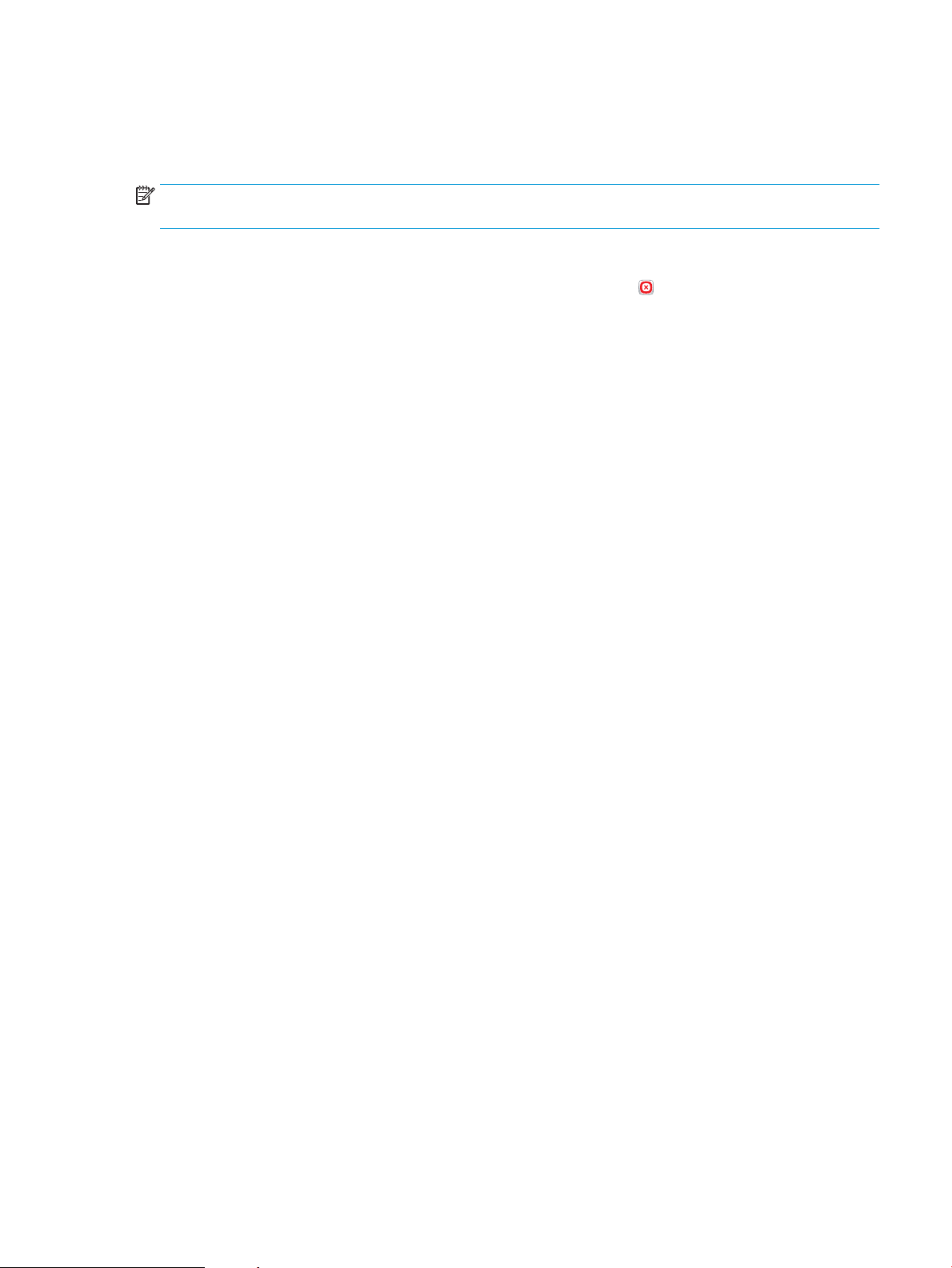
Tugas cetak tambahan (Mac OS X)
Membatalkan tugas cetak (Mac OS X)
CATATAN: Jika tugas cetak telah melalui proses pencetakan cukup lama, Anda mungkin tidak dapat
membatalkannya.
1. Jika tugas cetak sedang berlangsung, batalkan dari panel kontrol produk dengan mengikuti prosedur ini:
a. Dari layar Awal di panel kontrol produk, sentuh tombol Berhenti . Produk menghentikan sementara
tugas, dan layar Status Pekerjaan terbuka.
b. Dari daftar di layar sentuh, sentuh tugas cetak yang ingin Anda batalkan, dan kemudian sentuh
tombol Batalkan Pekerjaan.
c. Produk akan meminta Anda mengkonrmasi pembatalan. Sentuh tombol Ya.
2. Anda juga dapat membatalkan pekerjaan cetak dari program perangkat lunak atau antrian cetak.
●
Program perangkat lunak: Biasanya, kotak dialog akan ditampilkan sebentar pada layar komputer,
yang memungkinkan Anda untuk membatalkan pekerjaan cetak tersebut.
●
Antrean cetak pada Mac: Buka antrean cetak dengan klik ganda pada produk dalam dok. Sorot
pekerjaan cetak tersebut, kemudian klik Delete.
Memilih ukuran kertas (Mac OS X)
1. Klik menu File, kemudian klik opsi Print [Cetak].
2. Dalam menu Printer, pilih produk ini.
3. Di menu Copies & Pages [Salinan & Halaman], klik tombol Page Setup [Pengaturan Halaman].
4. Pilih ukuran dari daftar buka-bawah Paper Size [Ukuran Kertas], lalu klik tombol OK.
5. Klik tombol Print [Cetak].
Memilih ukuran kertas khusus (Mac OS X)
1. Klik menu File, kemudian klik opsi Print [Cetak].
2. Dalam menu Printer, pilih produk ini.
3. Di menu Copies & Pages [Salinan & Halaman], klik tombol Page Setup [Pengaturan Halaman].
4. Dari daftar buka-bawah Paper Size [Ukuran Kertas], pilih opsi Kelola Ukuran Khusus.
5. Tentukan dimensi untuk ukuran kertas, lalu klik tombol OK.
6. Klik tombol OK untuk menutup dialog Page Setup [Pengaturan Halaman].
7. Klik tombol Print [Cetak].
Mencetak tanda air (Mac OS X)
1. Klik menu File, kemudian klik opsi Print [Cetak].
2. Dalam menu Printer, pilih produk ini.
IDWW Tugas cetak tambahan (Mac OS X) 79
Page 94

3. Secara default, driver cetak menampilkan menu Copies & Pages [Salinan & Halaman]. Buka daftar buka-
bawah menu, lalu klik menu Watermarks [Tanda Air].
4. Dari menu Mode, pilih opsi Watermark [Tanda Air].
5. Dari daftar buka-bawah Pages [Halaman], pilih apakah akan mencetak tanda air di semua halaman atau
hanya halaman pertama.
6. Dari daftar buka-bawah Text [Teks], pilih salah satu pesan standar, atau pilih opsi Custom [Tersuai] dan
ketikkan pesan baru di dalam kotak.
7. Pilih opsi untuk pengaturan lainnya.
8. Klik tombol Print [Cetak].
80 Bab 5 Mencetak IDWW
Page 95

Simpan tugas cetak pada produk
Membuat pekerjaan tersimpan (Windows)
Anda dapat menyimpan pekerjaan pada produk agar dapat mencetaknya sewaktu-waktu.
1. Dari program perangkat lunak, tentukan pilihan
Cetak.
2. Pilih produk, kemudian klik tombol Properti atau
Preferensi .
3. Klik tab Job Storage [Penyimpanan Pekerjaan].
IDWW Simpan tugas cetak pada produk 81
Page 96
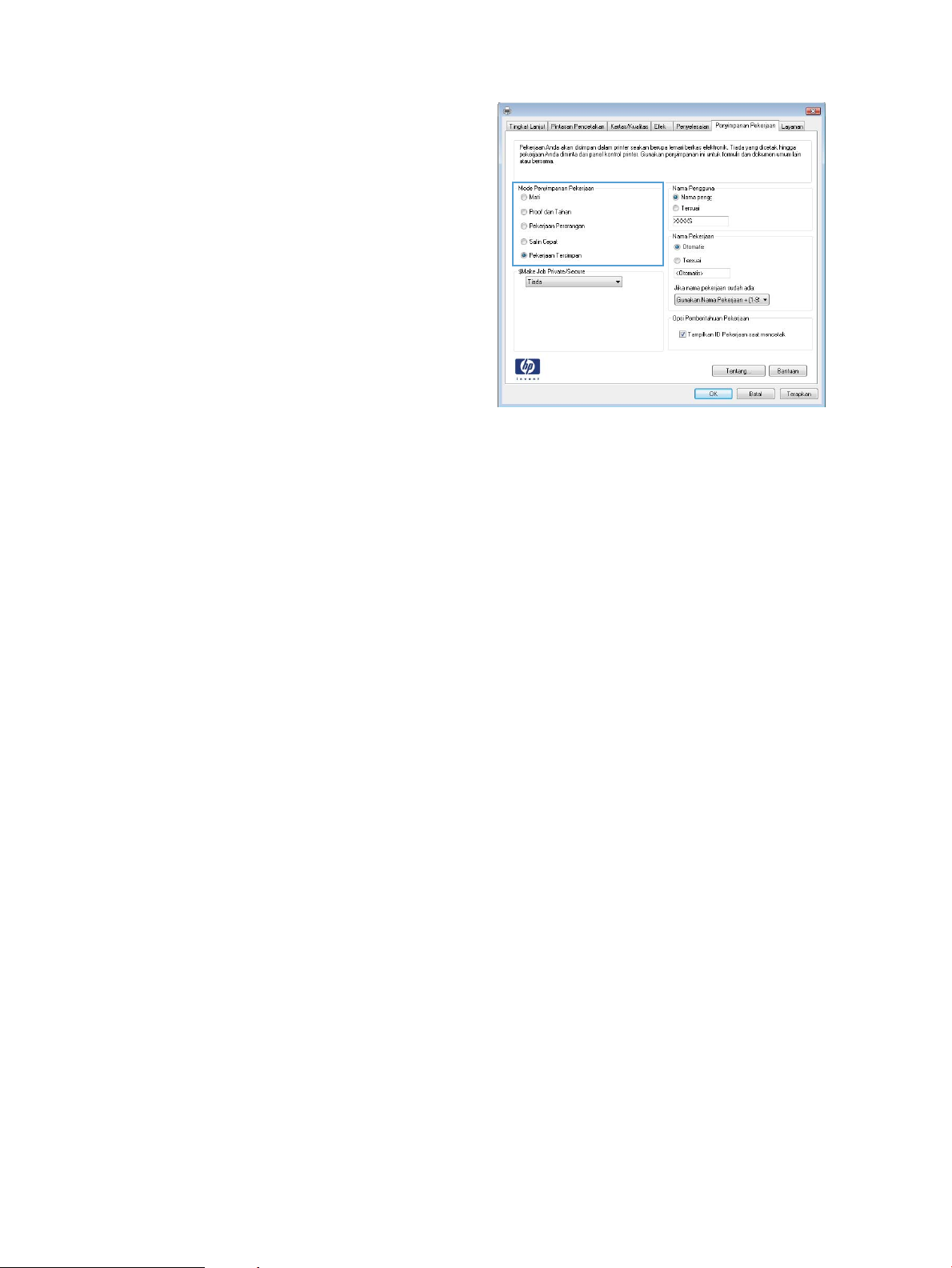
4. Pilih salah satu opsi Job Storage Mode [Mode
Penyimpanan Pekerjaan].
●
Proof and Hold [Periksa dan Simpan]:
Mencetak dan meneliti satu salinan pekerjaan
dan kemudian mencetak salinan lebih banyak
lagi.
●
Personal Job [Pekerjaan Pribadi]: Pekerjaan ini
tidak akan dicetak sampai Anda memintanya
dari panel kontrol produk. Untuk mode
penyimpanan-pekerjaan, Anda dapat memilih
salah satu dari opsi Jadikan Pekerjaan Privat/
. Jika Anda menetapkan nomor
Aman
identikasi pribadi (PIN) untuk pekerjaan
tersebut, Anda harus memasukkan PIN yang
diperlukan di panel kontrol. Jika Anda
mengenkripsi pekerjaan tersebut, Anda harus
memasukkan kata sandi yang diperlukan di
panel kontrol.
●
Quick Copy [Salin Cepat]: Cetak jumlah salinan
yang diminta dari sebuah pekerjaan kemudian
simpan salinannya pada memori produk
sehingga Anda dapat mencetaknya lagi
kemudian.
●
Stored Job [Pekerjaan Tersimpan]: Menyimpan
pekerjaan pada produk dan mengizinkan
pengguna lain untuk mencetak pekerjaan
tersebut sewaktu-waktu. Untuk mode
penyimpanan-pekerjaan, Anda dapat memilih
salah satu dari opsi Jadikan Pekerjaan Privat/
Aman. Jika Anda menetapkan nomor
identikasi pribadi (PIN) untuk pekerjaan
tersebut, orang yang mencetak pekerjaan itu
harus memasukkan PIN yang diperlukan di
panel kontrol. Jika Anda mengenkripsi
pekerjaan tersebut, orang yang mencetak
pekerjaan itu harus memasukkan kata sandi
yang diperlukan di panel kontrol.
82 Bab 5 Mencetak IDWW
Page 97

5. Untuk menggunakan nama pengguna atau nama
pekerjaan, klik tombol Kustom, kemudian
masukkan nama pengguna atau nama pekerjaan.
Pilih opsi mana yang digunakan jika sudah ada
pekerjaan tersimpan dengan nama yang sama:
●
Use Job Name + (1-99) [Gunakan Nama
Pekerjaan + (1-99)]: Tambahkan nomor unik
ke akhir nama pekerjaan.
●
Replace Existing File [Ganti File Yang Ada]:
Timpa pekerjaan tersimpan yang telah ada
dengan yang baru.
6. Klik tombol OK untuk menutup kotak dialog
Properti Dokumen. Pada kotak dialog Print [Cetak],
klik tombol OK untuk mencetak pekerjaan.
Membuat pekerjaan tersimpan (Mac OS X)
Anda dapat menyimpan pekerjaan pada produk agar dapat mencetaknya sewaktu-waktu.
1. Klik menu File, kemudian klik opsi Print [Cetak].
2. Dalam menu Printer, pilih produk ini.
3. Secara default, driver cetak menampilkan menu Copies & Pages [Salinan & Halaman]. Buka daftar buka-
bawah menu, lalu klik menu Job Storage [Penyimpanan Pekerjaan].
4. Dalam daftar buka-bawah Mode, pilih jenis pekerjaan tersimpan.
●
Proof and Hold [Periksa dan Simpan]: Mencetak dan meneliti satu salinan pekerjaan dan kemudian
mencetak salinan lebih banyak lagi.
●
Personal Job [Pekerjaan Pribadi]: Pekerjaan ini tidak akan dicetak sampai Anda memintanya dari
panel kontrol produk. Jika Anda menetapkan nomor identikasi pribadi (PIN) untuk pekerjaan
tersebut, Anda harus memasukkan PIN yang diperlukan di panel kontrol.
IDWW Simpan tugas cetak pada produk 83
Page 98

●
Quick Copy [Salin Cepat]: Cetak jumlah salinan yang diminta dari sebuah pekerjaan kemudian simpan
salinannya pada memori produk sehingga Anda dapat mencetaknya lagi kemudian.
●
Stored Job [Pekerjaan Tersimpan]: Menyimpan pekerjaan pada produk dan mengizinkan pengguna
lain untuk mencetak pekerjaan tersebut sewaktu-waktu. Jika Anda menetapkan nomor identikasi
pribadi (PIN) untuk pekerjaan tersebut, orang yang mencetak pekerjaan itu harus memasukkan PIN
yang diperlukan di panel kontrol.
5. Untuk menggunakan nama pengguna atau nama pekerjaan, klik tombol Custom [Tersuai], kemudian
masukkan nama pengguna atau nama pekerjaan.
Pilih opsi mana yang digunakan jika sudah ada pekerjaan tersimpan dengan nama yang sama.
Use Job Name + (1 - 99) [Gunakan Nama
Pekerjaan + (1 - 99)]
Replace Existing File [Ganti File Yang Ada] Timpa pekerjaan tersimpan yang telah ada dengan yang baru.
6. Jika Anda memilih opsi Stored Job [Pekerjaan Tersimpan] atau Personal Job [Pekerjaan Pribadi] dalam
langkah 3, Anda dapat melindungi pekerjaan dengan sebuah PIN. Ketikkan nomor 4-digit dalam eld Use
PIN to Print [Gunakan PIN untuk Mencetak]. Bila ada orang lain yang berusaha mencetak pekerjaan ini,
produk akan memintanya memasukkan nomor PIN ini.
7. Klik tombol Print [Cetak] untuk meneruskan pekerjaan.
Mencetak pekerjaan tersimpan
Gunakan prosedur berikut untuk mencetak tugas yang disimpan dalam memori produk.
1. Dari layar Awal di panel kontrol produk, gulirkan ke dan sentuh tombol Ambil dari Memori Perangkat.
2. Pilih nama folder penyimpanan tugas tersebut.
3. Pilih nama pekerjaan. Jika pekerjaan tersebut bersifat pribadi atau dienkripsi, masukkan PIN atau sandi.
4. Atur jumlah salinan, kemudian sentuh tombol Mulai untuk mencetak pekerjaan.
Menghapus pekerjaan tersimpan
Tambahkan nomor unik ke akhir nama pekerjaan.
Bila Anda mengirim tugas yang disimpan ke memori produk, produk akan menimpa tugas sebelumnya dengan
nama pengguna dan nama tugas yang sama. Jika tidak ada tugas yang disimpan dengan nama pengguna dan
nama tugas yang sama, dan produk memerlukan kapasitas tambahan, produk mungkin akan menghapus tugas
lainnya yang disimpan, dimulai dengan tugas terlama. Anda dapat mengubah jumlah tugas yang dapat disimpan
produk dari menu Pengaturan Umum pada panel kontrol produk.
Gunakan prosedur berikut untuk menghapus tugas yang disimpan di memori produk.
1. Dari layar Awal di panel kontrol produk, gulirkan ke dan sentuh tombol Ambil dari Memori Perangkat.
2. Pilih nama folder penyimpanan tugas.
3. Pilih nama tugas, lalu sentuh tombol Hapus.
4. Jika tugas tersebut bersifat pribadi atau dienkripsi, masukkan PIN atau kata sandi, lalu sentuh tombol
Hapus.
84 Bab 5 Mencetak IDWW
Page 99

Menambah halaman pemisah-pekerjaan (Windows)
Produk dapat menyisipkan halaman kosong pada awal setiap pekerjaan mencetak untuk lebih memudahkan
pekerjaan menyortir.
CATATAN: Prosedur berikut ini akan menghidupkan pengaturan ini untuk semua pekerjaan mencetak.
1. Windows XP, Windows Server 2003, dan Windows Server 2008 (menggunakan menu Start [Mulai] standar):
Klik Start [Mulai], kemudian klik Printers and Faxes [Printer dan Faks].
Windows XP, Windows Server 2003, dan Windows Server 2008 (menggunakan menu Classic Start [Mulai
: Klik Start [Mulai], klik Settings [Pengaturan], kemudian klik Printers.
Klasik])
Windows Vista: Klik ikon Windows di sudut kiri bawah layar, klik Control Panel [Panel Kontrol], lalu klik
Printers.
Windows 7: Klik ikon Windows di sudut kiri bawah layar, lalu klik Devices and Printers [Perangkat dan
Printer].
2. Klik kanan ikon driver, kemudian pilih Properties [Properti] atau Printer properties [Properti printer].
3. Klik tab Device Settings [Pengaturan Perangkat].
4. Buka daftar Installable Options (Opsi yang Dapat Diinstal).
5. Dalam daftar buka-bawah Job Separator [Pemisah Pekerjaan] pilih opsi Enabled [Aktif].
6. Klik tombol OK.
IDWW Menambah halaman pemisah-pekerjaan (Windows) 85
Page 100

Menggunakan HP ePrint
Gunakan HP ePrint untuk mencetak dokumen dengan mengirimnya sebagai lampiran email ke alamat email
produk dari perangkat apapun yang mendukung email.
CATATAN: Produk harus tersambung ke jaringan dan memiliki akses Internet untuk menggunakan HP ePrint.
1. Untuk menggunakan HP ePrint, Anda harus terlebih dulu mengaktifkan Layanan Web HP.
a. Masukkan alamat IP produk dalam baris alamat di browser Web untuk membuka Server Web
Tertanam HP.
b. Klik tab HP Web Services.
c. Tentukan pilihan untuk mengaktifkan Layanan Web.
CATATAN: Mengaktifkan Layanan Web mungkin memerlukan waktu beberapa menit.
2. Gunakan situs Web HP ePrintCenter untuk menentukan pengaturan keamanan dan mengkongurasi
pengaturan pencetakan default pada semua tugas HP ePrint yang dikirim ke produk ini.
a. Kunjungi www.hpeprintcenter.com.
b. Klik Sign In, lalu masukkan kredensial HP ePrintCenter Anda atau sign up untuk account baru.
c. Pilih produk dari daftar atau klik + Tambah printer untuk menambahkannya. Untuk menambahkan
produk, Anda memerlukan kode printer, yakni bagian pada alamat email produk sebelum simbol @.
CATATAN: Kode ini hanya berlaku selama 24 jam sejak Anda mengaktifkan Layanan Web HP. Jika
kedaluwarsa, ikuti kembali petunjuk untuk mengaktifkan Layanan Web HP dan dapatkan kode baru.
d. Agar produk tidak mencetak dokumen yang tidak diinginkan, klik Pengaturan ePrint, lalu klik tab
Pengirim yang Dibolehkan. Klik Hanya Pengirim yang Dibolehkan, lalu tambahkan alamat email yang
akan digunakan untuk membolehkan tugas ePrint.
e. Untuk menetapkan pengaturan default pada semua tugas ePrint yang dikirim ke produk ini, klik
Pengaturan ePrint, klik Pilihan Cetak, lalu pilih pengaturan yang akan digunakan.
3. Untuk mencetak dokumen, lampirkan dokumen pada pesan email yang dikirim ke alamat email produk.
86 Bab 5 Mencetak IDWW
